Page 1

MFC-J840N
୭౾΄ͼΡ
୭౾
ȶξȜΎȜΒ΄ͼΡ!ܖུ༎ȷ။ȃ
༆ξȜΎȜΒ΄ͼΡġܖུ༎ġలķડȶȷ
ུȶࣾȷ
ࠈఝഩდ۰ౙεȜΠૂ༭ࡉȃ
http://m.brother.co.jp/support/
ϋρͼϋξȜΎȜഴۑȃ
https://myportal.brother.co.jp/
ഴȂୋ١ഐঀဥૂ༭்එȃ
ུୋฃષȂ୍ȃ
ུಕփȂ৾ࡉȃ
Version 0 JPN
Page 2

マニュアルの構成
http://solutions.brother.co.jp/
本製品には次のマニュアルが用意されています。目的に応じて各マニュアルをご活用ください。
■ はじめにお読みください
1. 安全にお使いいただくために(冊子)
本製品を使用する上での注意事項や守っていただきたいことを記載しています。
2. かんたん設置ガイド(冊子)
お買い上げ後、本製品を使用可能な状態にするまでの手順を説明しています。
■ 用途に応じてお読みください
3. ユーザーズガイド 基本編(冊子)
本製品の基本的な使いかたと、困ったときの対処方法について詳しく説明しています。
4. ユーザーズガイド 応用編(PDF 形式)
基本編で使いかたを説明していない機能について詳しく説明しています。本製品が持つ
便利で楽しい機能を最大限に使いこなしてください。
5. ユーザーズガイド パソコン活用編(PDF 形式)
本製品をパソコンとつないでプリンターやスキャナーとして使うときの操作方法や、付
属の各種アプリケーションについて詳しく説明しています。
6. ユーザーズガイド ネットワーク知識編(PDF 形式)
ネットワークに関する基礎的な情報を記載しています。
7. ユーザーズガイド ネットワーク操作編(PDF 形式)
本製品を手動でネットワークに接続するときの設定方法や、ネットワークに関して困っ
たときの対処方法を説明しています。
ັ௺
ັ௺
ັ௺
ັ௺
CD-ROM内のユーザー
ズガイドの見かた
⇒ 73 ページ
■ サポートサイト(ブラザーソリューションセンター)からダウンロードしてご利用ください
画面で見るマニュアル(HTML 形式)
上記のうち、3 ~ 7 のマニュアルを一体化して、パソコンの画面上で見られるようにし
たマニュアルです。参照先が書かれたところをクリックするとその掲載箇所に直接飛ぶ
ため、冊子のページをめくったり別のガイドで探したりすることなく、知りたい情報を
すぐに確認することができます。
モバイルプリント&スキャンガイド(PDF 形式)
AndroidTMや iOS を搭載した携帯端末からデータを印刷する方法や、本製品でスキャン
したデータを携帯端末に転送する方法を説明しています。
クラウド接続ガイド(PDF 形式)
パソコンを介さずに、本製品でスキャンしたデータを直接ウェブサービスにアップロード
する方法や、ウェブサービス上のデータを本製品で直接印刷する方法を説明しています。
Google クラウドプリントガイド(PDF 形式)
本製品に Google アカウント情報を登録し、Google クラウドプリントTMサービスを利
用してデータを印刷する方法を説明しています。
AirPrint ガイド(PDF 形式)
パソコンを介さずに、iOS を搭載した携帯端末からデータを直接印刷する方法を説明し
ています。
最新版のマニュアルは、サポートサイト(ブラザーソリューションセンター)からダウン
ロードできます。http://solutions.brother.co.jp/
Page 3

目次
マニュアルの構成
目次 .............................................................. 1
本書の見かた ............................................... 2
編集ならびに出版における通告 ................... 2
最新のドライバーやファームウェア
(本体ソフトウェア)を入手するときは ? ... 2
Step1 設置・接続する ......................... 3
付属品の確認 ............................................... 3
付属品を確認する ...................................................3
設置する ....................................................... 4
保護部材を取り外す ................................................4
ディスクトレイを収納する ..................................... 4
設置スペースを確認する ......................................... 4
用紙をセットする ........................................ 5
接続する ....................................................... 7
インクカートリッジを取り付ける ............... 8
印刷テストをする ...................................... 10
回線種別を確認する ................................... 11
日付と時刻の設定・接続状態の確認 ......... 12
日付と時刻を設定する ..........................................12
発信テストをする .................................................12
受信モードを選ぶ ...................................... 13
受信モードを設定する ..........................................15
呼出回数を設定する(ファクスのとき着信音を
鳴らさずに受信する) ............................................15
名前とファクス番号を登録する
[発信元登録] ............................................. 16
いろいろな接続 .......................................... 17
ADSL をご利用の場合 ...........................................17
ISDN をご利用の場合 ...........................................17
ひかり電話をご利用の場合 ................................... 18
デジタルテレビを接続する場合 ............................18
構内交換機(PBX)・ホームテレホン・
ビジネスホンをご利用の場合 ...............................19
ファクス送受信テストをする ...............................20
Step2 パソコンに接続する ................21
接続方法を選択する ................................... 21
USB 接続 ................................................... 22
ドライバーとソフトウェアをインストールする
(Windows
ドライバーとソフトウェアをインストールする
(Macintosh の場合) ..............................................26
有線 LAN 接続 ............................................ 29
必要な機器とネットワーク環境を確認する ..........29
LAN ケーブルを接続する ......................................30
ドライバーとソフトウェアをインストールする
(Windows
®
の場合) ..............................................22
®
の場合) ..............................................31
ドライバーとソフトウェアをインストールする
(Macintosh の場合) .............................................. 35
無線 LAN 接続 ............................................ 38
必要な機器と無線 LAN 環境について .................. 38
無線 LAN の設定方法について ............................. 39
USB ケーブルを使って無線 LAN の
自動設定を行う(Windows
WPS/AOSSTM機能を使って無線 LAN の
自動設定を行う(Windows
操作パネルから無線 LAN の手動設定を行う
(Macintosh/ モバイル機器 /Windows
ドライバーとソフトウェアをインストールする
(Windows
ドライバーとソフトウェアをインストールする
(Macintosh の場合) .............................................. 50
®
の場合) ............................................. 47
®
/Macintosh) ............. 41
®
/Macintosh) ............. 45
®
) ............... 46
ネットワーク設定の確認と初期化 ............. 53
ネットワーク設定リストを印刷する .................... 53
ネットワーク接続状態を確認する ....................... 53
ネットワーク設定を初期化する ........................... 54
その他のソフトウェアをインストールする
(Windows
FaceFilter Studio/BookScan&Whiteboard Suite/
ホームページぷりんと 2 をインストールする ..... 55
®
のみ) ....................................... 55
困ったときは ..........................................57
困ったときは(トラブル対処方法) ........... 57
無線 LAN アクセスポイントに接続できない ....... 57
インストール時、ネットワーク上に本製品が
見つからない ........................................................ 60
ネットワーク機器に問題がないか調べるには ..... 61
セキュリティーソフトウェアについて ................ 62
ネットワークの設定がうまくいかないときは ..... 63
付録 .........................................................67
用語集 ........................................................ 67
CD-ROM の内容 ........................................ 70
Windows® ............................................................. 70
Macintosh ............................................................. 71
使用環境 ..................................................... 72
この続きは… ............................................. 73
関連製品のご案内
innobella
消耗品
1
Page 4

本書の見かた
確認
確認
本書で使用されている記号
本書では、下記の記号が使われています。
注意
■ 本書に掲載されている画面は、Windows®の場合は Windows® XP、Macintosh の場合は Mac OS X v10.5 の画面を代表
で使用しています。お使いの OS や環境またはモデルによって、実際の画面と異なることがあります。
誤った取り扱いをすると、人が傷害を負う可能性のある内容を示します。
お使いいただく上での注意事項、制限事項などを記載しています。
知っていると便利なことや、補足を記載しています。
本書内での参照先を記載しています。
編集ならびに出版における通告
本マニュアルならびに本製品の仕様は予告なく変更されることがあります。
ブラザー工業株式会社は、本マニュアルに掲載された仕様ならびに資料を予告なしに変更する権利を有します。
また提示されている資料に依拠したため生じた損害(間接的損害を含む)に対しては、出版物に含まれる誤植そ
の他の誤りを含め、一切の責任を負いません。
最新のドライバーやファームウェア(本体ソフトウェア)を入手するときは ?
弊社ではソフトウェアの改善を継続的に行なっております。
最新のドライバーに入れ替えると、パソコンの新しい OS に対応したり、印刷やスキャンなどの際のトラブルを
解決できることがあります。また、本体のトラブルは、ファームウェア(本体ソフトウェア)を新しくすること
で解決できることがあります。
最新のドライバーやファームウェアは、弊社サポートサイト(ブラザーソリューションセンター)からダウン
ロードしてください。ダウンロードやインストールの手順についても、サポートサイトに掲載されています。
http://solutions.brother.co.jp/
ダウンロードを始める前に、別冊のユーザーズガイド 基本編 「最新のドライバーやファームウェアをサポート
サイトからダウンロードして使うときは」をご覧ください。
2
Page 5

⸳⟎丵 ធ⛯䶦䷗
丐䷼䷲ 丱 䶷 ធ⛯䶦䷗
✢㪣㪘㪥ធ⛯ 㪬㪪㪙ធ⛯
Windows
R
MacintoshWindows
R
Macintosh
ή✢㪣㪘㪥ធ⛯
Windows
R
Macintosh
ઃ㍳
࿎䶯 䶫
䶴䶚䶻
Step1 設置・接続する
⸳⟎丵 ធ⛯䶦䷗
丐䷼䷲ 丱 䶷 ធ⛯䶦䷗
✢㪣㪘㪥ធ⛯ 㪬㪪㪙ធ⛯
Windows
R
MacintoshWindows
R
Macintosh
ή✢㪣㪘㪥ធ⛯
Windows
R
Macintosh
ઃ㍳
࿎䶯 䶫
䶴䶚䶻
確認
設置・接続するStep1設置・接続する
1
付属品の確認
付属品を確認する
不備な点がございましたら、お買い上げの販売店または「ブラザーコールセンター(お客様相談窓口)」にご連
絡ください。
本体 スターターインクカートリッジ(4 個)
*1
USB ケーブル ディスクトレイ デコレーションシート
(2 枚× 2 セット)
*2
かんたん設置ガイド(本書) 安全にお使いいただくために ユーザーズガイド 基本編
電話機コード
A4 記録紙(普通紙)
L 判記録紙(光沢紙)
CD-ROM
*3
*1
*2
*3
■ 本製品をネットワークに接続する LAN ケーブルは同梱されておりません。LAN 環境でお使いになる場合は、カテゴリー 5
お買い上げ後はじめてインクカートリッジを取り付けるときは、製品に同梱されているスターターインクカートリッジを
必ずご使用ください。
本体上部の透明カバーのデコレーションシートを交換して、外観をアレンジできます。シート裏面の「デコレーションシー
トの交換方法」をご覧の上、お好みに合わせて交換してください。
CD-ROM に収録されているドライバー、ソフトウェア、ユーザーズガイドは、サポートサイト(ブラザーソリューションセ
ンター)(http://solutions.brother.co.jp/)からもダウンロードできます。ただし、一部のソフトウェアはこの CD-ROM にし
か収録されていません。
(100BASE-TX 用)以上のストレートケーブルをお買い求めください。
3
Page 6

2
1
1
10cm
設置する
保護部材を取り外す
製品を取り出したら、テープや保護部材を取り外します。梱
包用の箱や保護部材は輸送のときに使用しますので、廃棄せ
ずに保管してください。
a
b
本製品から輸送用の保護部材や梱包材を
取り除く
記録紙トレイを固定している保護部材 を
取り外す
本製品の前面を上方向に持ち上げて傾け、保護部材
を下に引き抜いてください。
1
ディスクトレイを収納する
記録ディスク(CD-R/RW、DVD-R/RW、Blu-ray DiscTM)の
レーベル面へコピーや印刷をするときに使用するディスク
トレイを、原稿台カバーに収納します。
a
原稿台カバーを持ち上げ、原稿台カバー
の右側の収納スペースにディスクトレイ
を差し込み、原稿台カバーを閉じる
c
本製品を固定しているテープやフィルム、
タッチパネルの保護フィルムをすべては
がす
設置スペースを確認する
本製品を設置するときは、まわりに適切なスペースを確保し
てください。
レーベルプリントの際、ディスクトレイが本体の背面に突き
出るため、背面側には必ず、10cm 以上のスペースが必要です。
4
Page 7

⸳⟎丵 ធ⛯䶦䷗
丐䷼䷲ 丱 䶷 ធ⛯䶦䷗
✢㪣㪘㪥ធ⛯ 㪬㪪㪙ធ⛯
Windows
R
MacintoshWindows
R
Macintosh
ή✢㪣㪘㪥ធ⛯
Windows
R
Macintosh
ઃ㍳
࿎䶯 䶫
䶴䶚䶻
3
1
1
2
3
൲
൲
用紙をセットする
「印刷テスト」を行うために、記録紙トレイに付属の記録紙(A4)をセットします。
記録紙トレイには、A4 サイズの紙を約 100 枚までセットできます。セットできる記録紙の詳細については、下記をご覧ください。
⇒ユーザーズガイド 基本編「記録紙のセット」
a
b
記録紙トレイを引き出す
記録紙トレイが抜けにくい場合は、一旦奥まで差し
込んで一気に引き出してください。
記録紙ストッパーが開いている場合は、閉じてか
ら記録紙トレイを引き出してください。
トレイカバー を開く
1
注意
c
d
幅のガイド と長さのガイド の△の目
3
印 を、記録紙のサイズの目盛りに合わ
1
2
せる
幅のガイドは両手で動かしてください。
൲
൲
1
2
1
൲
൲
3
記録紙をさばく
記録紙がカールしていないことを確認してくださ
い。
記録紙がカールしていると紙づまりの原因になりま
す。
● トレイカバーが倒れて、指をはさまないようにご
注意ください。
● トレイカバーが倒れないよう、平らな場所で行っ
てください。
1
5
Page 8

e
確認
1
1
1
122
印刷したい面を下にして、記録紙の上端
から先にセットする
g
トレイカバー を閉じる
1
f
記録紙は、強く押し込まないでください。用紙先端
が傷ついたり、装置内に入り込んでしまうことがあ
ります。
幅のガイド を、記録紙にぴったりと合
1
わせる
幅のガイドは両手で動かしてください。
h
1
記録紙トレイを元に戻す
記録紙トレイをゆっくりと確実に本製品に戻しま
す。
力を入れて押し込まないでください。トレイを強く
押し込むと、紙づまりの原因になります。
注意
● トレイカバーが倒れて、指をはさまないようにご
注意ください。
● トレイカバーが倒れないよう、平らな場所で行っ
てください。
■ 幅と長さのガイドで記録紙を強くはさみつけないでく
ださい。記録紙が浮いたり、傾いたりしてうまく給紙
されない場合があります。
i
トレイに手をそえ、記録紙ストッパーを
確実に引き出し 、フラップを開く
1
2
1
6
Page 9

⸳⟎丵 ធ⛯䶦䷗
丐䷼䷲ 丱 䶷 ធ⛯䶦䷗
✢㪣㪘㪥ធ⛯ 㪬㪪㪙ធ⛯
Windows
R
MacintoshWindows
R
Macintosh
ή✢㪣㪘㪥ធ⛯
Windows
R
Macintosh
ઃ㍳
࿎䶯 䶫
䶴䶚䶻
4
確認
確認
確認
※ 外付け電話の FA X 機能は OFF にして
本製品に接続してください。
■ 以下に示す接続方法は一例です。間違った接続は他の機器に悪影響を与える可能性があります。以下に示す接続方法
■ お使いの電話回線にすでに何台かの電話機が接続されている場合は、本製品がご使用になれない場合があります。こ
■ お使いの回線が ADSL・ISDN・ホームテレホン・ひかり電話などの場合は、「いろいろな接続」をご覧ください。
■ 電話機コードを接続しても、電話着信以外の機能はご使用になれません。その他の機能を使うためには、必ず「Step1
■ 本製品は、2 つ以上の回線を同時に接続することはできません。
■ 本製品は、NTT のダイヤルインサービスには対応していません。
接続する
以外の接続をしたいときは、販売店にご相談ください。
の場合は、配線工事が必要となります。工事には「電話工事担任者」の資格が必要となりますので、取り付け工事を
行った販売店またはご利用の電話会社にご相談ください。
⇒ 17 ページ「いろいろな接続」
設置・接続する」のすべての設定を完了させてください。
a
■ 電源プラグは、まだコンセントに差し込まないでくだ
■ ここではまだパソコンと接続しません。USB ケーブル
付属の電話機コードを本製品側面の「回
線」接続端子と壁側の電話機コード差し
込み口に差し込む
さい。先に電話機コードから接続します。
や LAN ケーブルは接続しないでください。
付属品の電話機コードをご使用にならない場合も、6極2芯
の電話機コードをお使いください。6極4芯の電話機コード
をご使用になると、通話中に雑音が入ることがあります。
3 ピンプラグ式の場合は、市販のモジュ
ラー付き電話キャップを購入してください。
b
電源プラグをコンセントに差し込む
■ お使いの電話機を本製品と接続してご使用になる場合
は、本製品の外付け電話端子からキャップを外し、電
話機コードを接続します。
■ ブランチ接続(並列接続)はしないでください。
ブランチ接続(並列接続/一つの電話回線に複数台の
電話機を接続すること)をすると、以下のような支障
があり、正常に動作できなくなります。
ファクスを送ったり受けたりしているときに、並
列接続されている電話機の受話器を上げるとファ
クスの画像が乱れたり通信エラーが起こる場合が
あります。
電話がかかってきたとき、ベルが鳴り遅れたり、途
中で鳴りやんだり、相手がファクスのときに受信
できない場合があります。
コードレスタイプの電話機を接続すると、子機が
使えなくなる可能性があります。
本製品で保留にした場合、並列電話機では本製品
の保留状態を解除できません。
並列に接続された電話機から本製品への転送はで
きません。
ナンバー・ディスプレイ、キャッチホン、キャッ
チホン・ディスプレイなどのサービスが正常に動
作しません。
パソコンを接続すると、本製品が正常に動作しな
い場合があります。
ブランチ接続(並列接続)
直接配線式の場合は、別途工事が必要です。
ご利用の電話会社にお問い合わせください。
7
Page 10

5
確認
確認
1
確認
1
インクカートリッジを取り付ける
注意
● 誤ってインクが目に入ってしまったときは、すぐに水で洗い流してください。インクが皮膚に付着したと
きは、すぐに水や石けんで洗い流してください。もし、炎症などの症状があらわれた場合は、医師にご相
談ください。
■ 本製品は、プリントヘッドのノズルの目詰まりを防ぐために、自動的にプリントヘッドをクリーニングします。そのた
め、印刷をしていなくてもインクが消費されます。
■ インクカートリッジは、色によってセットする場所が決められています。間違った色の場所にインクカートリッジを
セットしないようご注意ください。
a
電源プラグがコンセントに差し込まれて
いることを確認する
■ 電源ボタンを押すと、本製品の電源をオン / オフでき
ます。
なお、本製品は、電源をオフにした場合でも、印刷品
質を保つため、定期的にヘッドクリーニングを行う必
要があります。ヘッドクリーニングを定期的に行うた
めには、電源プラグを抜かないで電源ボタンを使用し
てください。
b
c
画面の表示を確認する
画面には【インクカートリッジがありません】と表
示されています。
インクカバー を開く
1
d
e
インク挿入口にセットされているオレン
ジ色の保護部材 を取り出す
■ 保護部材は輸送のときに使用しますので、廃棄せずに
保管してください。
1
1
インクカートリッジを準備する
付属のスターターインクカートリッジを開封します。
お買い上げ後はじめてインクカートリッジを取り付
けるときは、必ずスターターインクカートリッジを
ご使用ください。
1
8
Page 11

⸳⟎丵 ធ⛯䶦䷗
丐䷼䷲ 丱 䶷 ធ⛯䶦䷗
✢㪣㪘㪥ធ⛯ 㪬㪪㪙ធ⛯
Windows
R
MacintoshWindows
R
Macintosh
ή✢㪣㪘㪥ធ⛯
Windows
R
Macintosh
ઃ㍳
࿎䶯 䶫
䶴䶚䶻
f
1
11
1
2
2
1
確認
インクカートリッジの緑色の取っ手 を
図のように回して封印を開放し、
1
オレン
ジ色の保護カバーを引き抜く
「カチッ」と音がしてリリースレバーが上
h
がるまで、「押」の部分を押し込む
注意
● インクカートリッジを分解しないでください。イ
ンク漏れの原因になります。
● インクカートリッジを振らないでください。印刷
品質が悪くなることがあります。
● インクが皮膚や服に付いた場合は、すぐに水や石
けんなどで洗い流してください。
■ インクカートリッジの取り付け、取り外しを繰り返さ
ないでください。インクカートリッジからインクが漏
れることがあります。
■ 間違った色のインクをセットしてしまった場合は、正
しい色の場所に付け直したあと、プリントヘッドのク
リーニングを複数回行ってください。プリントヘッド
のクリーニング方法は、下記をご覧ください。
⇒ユーザーズガイド 基本編「プリントヘッドをクリー
ニングする」
■ 開封したインクカートリッジは、6ヶ月以内に使い切っ
てください。未開封の場合でも、パッケージに記載さ
れた有効期限以内に使用してください。
■ 純正以外のインクを使用したことによる不具合は、本
製品が保証期間内であっても有償修理となります。
■ インクを補充して使うことは、プリントヘッドの目詰
まりや、プリントヘッドの故障の原因となる可能性が
あります。また、インクの補充に起因して発生した故
障は、本製品が保証期間内であっても有償修理となり
ます。
g
インクカートリッジを取り付ける
リリースレバーの色 と、インクカートリッジの色
を合わせてください。
2
インクカートリッジは、本製品に向かって左の面に
ラベルがあるように、垂直にして差し込みます。
1
i
インクカバーを閉じる
自動的に約 4 分間、プリントヘッドのクリーニン
グが行われます。
クリーニングを行う音がしますが、異常ではあり
ませんので、電源を切らないでください。
【インクカートリッジがありません】と表示され
た場合は、インクカートリッジが正しくセットさ
れていません。手順
ンクカートリッジをセットし直してください。
0g
または
に戻り、イ
0h
プリントヘッドのクリーニングが終わると、
【記録紙をセットして スタートボタンを押
す】と表示されます。
引き続き、印刷テストに進みます。
印刷テストをする(10 ページ)
9
Page 12

6
回線種別を確認する(11 ページ)
回線種別を確認します。
印刷テストをする
プリントヘッドのクリーニングが終わると、画面に【記録紙をセットして スタートボタンを押す】と表示され
ます。
以下の手順に従って、印刷品質のチェックを行います。
ܱঞ
ΓΛΠȁΑΗȜΠδΗϋ
؋
؋
ȶ֣ৗΙͿΛ·ΏȜΠȷ֣ȃ
֚ഽȶ֣ৗΙͿΛ·ΏȜΠȷ֣ږ
ශຠ⾰࠴ࠚ࠶ࠢࠪ࠻
⸥䈱䋴⦡䈱ශ䊌䉺䊷䊮䉕䈩䇮䈜䈼䈩䈱䊑䊨䉾䉪䈏䈐䉏䈇䈮ශ䈘䉏䈩䈇䉎䈎䈬䈉䈎䉕䉼䉢䉾䉪䈚䈩䈘䈇䇯
㗴䈏䈭䈔䉏䈳䇮㵱䈲䈇㵱䉕ㆬ䉖䈪䈒䈣䈘䈇䇯䉅䈚䊑䊨䉾䉪䈏ᶖ䈋䈩䈇䈢䉍䇮䈎䈜䉏䈩䈇䈢䉍䈜䉎႐ว䈮䈲䇮㵱䈇䈇䈋㵱䉕
ㆬ䉖䈪䇮㗴䈱䈅䉎⦡䉕ᶧ᥏䊂䉞䉴䊒䊧䉟䈮䈩ㆬᛯ䈚䉪䊥䊷䊆䊮䉫䉕䈚䈩䈒䈣䈘䈇䇯
ł
ġġġġĵ֣ΩΗȜϋΙͿΛ·
ł
֣ৗPL
@
ήρΛ·ȪࣱȫȂͼυȜȪؕȫȂΏͺϋ
ȪȫȂζΔϋΗȪȫĵ
ΙͿΛ·ȃ
ĵ
ၻાࣣ
IJ
՛ાࣣ
ȺȻ؋ ȺȻ؋
ήρΛ·PL@
ၻાࣣ ՛ાࣣ
ȺȻ؋ ȺȻ؋
ȺȻ؋ ȺȻ؋
ρȜPL@
ၻાࣣ ՛ાࣣ
ٳই
·ςȜΣϋΈ
ΑΗȜΠδΗϋ
@
؋
クリーニングを繰り返しても印刷品質が悪い場合は、3~5時間放置したあとで、再度「印刷品質チェックシート」を印刷してみてください。
10
؋
·ςȜΣϋΈٳই
ȂήρΛ·ȂρȜ
ȺȻ؋ાࣣȂ
·ςȜΣϋΈ࣐
Page 13

⸳⟎丵 ធ⛯䶦䷗
丐䷼䷲ 丱 䶷 ធ⛯䶦䷗
✢㪣㪘㪥ធ⛯ 㪬㪪㪙ធ⛯
Windows
R
MacintoshWindows
R
Macintosh
ή✢㪣㪘㪥ធ⛯
Windows
R
Macintosh
ઃ㍳
࿎䶯 䶫
䶴䶚䶻
確認
7
回線種別を確認します。
印刷テストが終わると、画面に【回線チェック中】と表示さ
れ、回線種別の自動設定が始まります。
自動設定が終わると、設定された回線種別が 2 秒間、画面に
表示されます。
回線種別を確認する
【プッシュ回線です】
【ダイヤル 20PPS です】
【設定できませんでした】※
【受話器を上げた時のツー音が検出できません】※
※【設定できませんでした】と表示されたと
きは
電話機コードが正しく接続されていません。画面の指
示に従って、電話機コードを正しく接続してください。
⇒ 7 ページ「接続する」
接続が正しい状態でも表示が消えない場合は、回線か
らの供給電圧が不足していることが考えられます。「回
線からの供給電圧がありません」とご利用の電話会社
や回線業者にお問い合わせください。
電話機コードを接続しない場合は、 を押したあ
と、画面のメッセージを確認して【はい】を押してく
ださい。
正しく接続しないまま 5 分以上経過すると、回線種別
は【ダイヤル 20PPS】(ダイヤル 20PPS 回線)に設定
されます。
※【受話器を上げた時のツー音が検出できま
せん】と表示されたときは
回線上の他の機器の接続や電源の状態を確認してくだ
さい。
それでも表示が消えない場合は、お使いの回線に問題
がある可能性があります。「受話器を上げたときのツー
音(ダイヤルトーン)が聞こえません」とご利用の電
話会社や回線業者にお問い合わせください。
■ 下記の場合には、本製品が自動で正しく回線種別を設
定できないことがあります。
ダイヤル 10PPS 回線をご利用の場合
ひかり電話 /IP 電話 / 直収電話サービスをご利用の
場合
構内交換機(PBX)が接続されている場合
引き続き[時計セット]に進み、日付と時刻の設定を
終えたあと、発信テストを行って正しく設定できたか
どうかを確認してください。接続できていない場合は、
手動で回線種別を設定してください。
⇒ 12 ページ「日付と時刻の設定・接続状態の確認」
⇒ 11 ページ「手動で回線種別を設定する」
手動で回線種別を設定する
(1) 画面上の【メニュー】、【初期設定】、【回線種
別設定】を順に押す
キーが表示されていないときは、【】/【】で、
画面をスクロールさせます。
(2) 回線種別を選ぶ
回線種別がわからないときは、【ダイヤル 20PPS】、
【プッシュ回線】、【ダイヤル 10PPS】の順に設定
してみてください。
ひかり電話サービス、直収電話サービスをご利用
の場合は、【プッシュ回線】に設定してください。
(3) を押して設定を終了する
回線種別の設定が終わると、日付と時刻を設定
する画面が表示されます。
日付と時刻の設定・接続状態の確認(12 ページ)
11
Page 14

8
日付と時刻の設定・接続状態の確認
日付と時刻を設定する
[時計セット]
現在の日付と時刻を合わせます。この日付と時刻は待
ち受け画面に表示され、ファクスを送信したときに相
手側の記録紙にも印刷されます。
a
b
以下の画面が表示されていることを確認
する
画面に表示されているテンキーで西暦の
下 2 桁を押し、【OK】を押す
2013 年の場合は、【1】【3】を押します。
日付や時刻を間違って入力したときは、【×】を
押すと、入力し直すことができます。
月の入力画面が表示されます。
時刻は時間が経過すると誤差が生じます。定期的に設定し
直すことをお勧めします。
発信元登録をしていない場合は、ファクス送信時、相手側
の記録紙に日時は印刷されません。
発信テストをする
正しく発信できるかを確認します。
を押して、「177」(天気予報:有料)などにつながる
かどうかを確認してください。つながったら、 を押し
て回線を切ってください。
つながらない場合は、手動で回線種別を設定してください。
⇒ 11 ページ「手動で回線種別を設定する」
c
d
e
画面に表示されているテンキーで月を2桁
で押し、【OK】を押す
1 月の場合は、【0】【1】を押します。
日付の入力画面が表示されます。
画面に表示されているテンキーで日付を 2
桁で押し、【OK】を押す
21 日の場合は、【2】【1】を押します。
時刻の入力画面が表示されます。
画面に表示されているテンキーで時刻を
24 時間制(4 桁)で押し、【OK】を押す
午後 0 時 45 分の場合は、【1】【2】【4】【5】を押します。
設定が終わり、画面に日付と時刻が表示されま
す。
12
Page 15

⸳⟎丵 ធ⛯䶦䷗
丐䷼䷲ 丱 䶷 ធ⛯䶦䷗
✢㪣㪘㪥ធ⛯ 㪬㪪㪙ធ⛯
Windows
R
MacintoshWindows
R
Macintosh
ή✢㪣㪘㪥ធ⛯
Windows
R
Macintosh
ઃ㍳
࿎䶯 䶫
䶴䶚䶻
9
電
話
機
を
接
続
し
な
い
お
買
い
上
げ
時
電
話
機
を
接
続
す
る
إĵٝྺ
ུୋഩდܥྺ
έ·Αু൲
έ·Α
ഩდ
დܕდȃ
ু൲എ
ٝ
ɦ
ၳ߄
ȃ
受信モードを選ぶ
用途に合わせた受信モードを以下から選び設定します。お買い上げ時は「ファクス専用モード」に設定されています。
● ファクス専用【FAX= ファクス専用】
إĵٝྺ έ·Αু൲
έ·Α
※ 呼出回数を 0 回にすると、本製品の着信音を鳴らさずにファクスを自動受信できます。
⇒ 15 ページ「呼出回数を設定する(ファクスのとき着信音を鳴らさずに受信する)」
※ ファクス専用モードで電話を受けるには、呼出音が 4 回鳴るまでに電話に出る必要があります。お使い
の電話機を本製品に接続する場合は、このモードに設定しないでください。
● 自動で切り換える【F/T= 自動切換え】
※ ファクス付き電話は接続できません。
※ 呼出回数を 0 回にすると、本製品の着信音を鳴らさずにファクスを自動受信できます。
⇒ 15 ページ「呼出回数を設定する(ファクスのとき着信音を鳴らさずに受信する)」
※ 回線がつながると、本製品と接続している電話機に出なかった場合でも相手に通話料金がかかります。
※ 外付け電話でナンバー・ディスプレイ機能を使用する場合、再呼出音が鳴り始めてからは、画面に番号表示され
ません。
※ 回線がつながったあとに鳴る再呼出音の回数も設定できます。詳しくは、下記をご覧ください。
⇒ユーザーズガイド 基本編「着信音の回数を設定する」
※ ファクスが自動受信されない場合は、受話器をとってから
ください。
【受信】の順に押して手動でファクスを受信して
● 手動で切り換える【TEL= 電話】
ī
إྺ
დܕ
έ·Α
*1
本製品がファクスモードになっている場合は( が点灯)、 を押す必要はありません。
ഩდ
IJ
؋Ȃ
ΗΛΙΩΥσષນা
ȺȻ
؋
დ
13
Page 16

● 外出するとき【留守 = 外付け留守電】
電
話
機
を
接
続
す
る
ഩდܥ୭ٝତ
إྺ
έ·Α
έ·Αু൲
ഩდܥၣ؊൞
ഩდ
※ ファクス付き電話は接続できません。
※ 本製品と接続している留守番電話機の設定は、以下のようにしてください。
本製品と接続している留守番電話機の設定は「留守」にしてください。
より確実に受信するために、呼出回数が設定できる機種では、応答するまでの呼出回数を短め(1 ~ 2 回)に
設定してください。
応答メッセージは、最初に 4、5 秒くらい無音状態を入れ、できるだけ短め(20 秒以内)に録音してください。
応答メッセージには、BGM を録音しないでください。
録音用のテープがある場合は、テープが留守番電話機に取り付けられていることを確認してください。
メッセージがいっぱいで留守番電話機が応答しない場合は、ファクスも自動受信しません。
留守番電話機の機能が一部使えなくなる場合があります。(転送機能など)
14
Page 17

⸳⟎丵 ធ⛯䶦䷗
丐䷼䷲ 丱 䶷 ធ⛯䶦䷗
✢㪣㪘㪥ធ⛯ 㪬㪪㪙ធ⛯
Windows
R
MacintoshWindows
R
Macintosh
ή✢㪣㪘㪥ធ⛯
Windows
R
Macintosh
ઃ㍳
࿎䶯 䶫
䶴䶚䶻
受信モードを設定する
呼出回数を設定する(ファクスのとき
[受信モード]
本製品の使用目的に応じて、受信モードを選びます。
a
画面上の【メニュー】、【初期設定】、【受
信モード】を順に押す
キーが表示されていないときは、【】/【】で、
画面をスクロールさせます。
b
c
受信モードを選ぶ
受信モードは、【FAX= ファクス専用】【F/T= 自動切
換え】【留守 = 外付け留守電】【TEL= 電話】から選
びます。
待ち受け画面には、設定した受信モードが表示さ
れます。
【FAX= ファクス専用】以外を選んだ場合は、必ず
お使いの電話機を接続してください。
を押して設定を終了する
着信音を鳴らさずに受信する)
[呼出回数]
「ファクス専用モード」と「自動切換モード」の場合、本製
品が自動受信するまでに鳴る着信音の回数を設定します。
本製品に接続されている電話機も、ここで設定した回数だけ
着信音が鳴ります。お買い上げ時は【4】に設定されています。
a
b
c
画面上の【メニュー】、【ファクス】、【受
信設定】、【呼出回数】を順に押す
呼出回数を選ぶ
呼出回数は【0 ~ 10】から選びます。
【0】にすると、着信音を鳴らさずに自動受信できま
す。
目的の呼出回数が表示されていない場合は、【】/
【 】を押して画面をスクロールさせます。
を押して設定を終了する
お使いの電話機を接続している場合、本製品の呼出回数を
【0】に設定しても、お使いの電話機の着信音が 1 ~ 2 回鳴
ることがあります。
呼出回数を 7 回以上に設定すると、特定の相手からのファ
クスが受信できない場合があります。呼出回数を 6 回以下
に設定することをお勧めします。
本製品に複数台の電話機を接続すると、お使いの電話機の
ベルが鳴らない場合があります。
15
Page 18

10
自分の名前とファクス番号を本製品に登録します。登録した名前とファクス番号は、ファクス送信したときに相
手側の記録紙の一番上に印刷されます。
名前とファクス番号を登録する[発信元登録
ijıIJĴİıIJİijIJġIJĶĻijĶġġıĶijřřřřřřřġġġġġġġനȁఊġġġġġġġġġβȜΐġıIJİıIJ
ɛɛɛ
ෲ
ளڒ༆֨ၛȂ࢚ႛ૭ષȃ
ȁȂ୶ջှɛɛΗυΈັ
ȃةમ൦ܐ
૭ષȃ
]
a
b
c
画面上の【メニュー】、【初期設定】、【発
信元登録】を順に押す
キーが表示されていないときは、【】/【】で、
画面をスクロールさせます。
ファクス番号の入力画面が表示されます。
ファクス番号を入力し、【OK】を押す
ファクス番号と電話番号を共通で使用している場
合は、電話番号を入力してください。
20桁まで入力できます。ハイフンは入力できません。
名前の入力画面が表示されます。
名前を入力し、【OK】を押す
16 文字まで入力できます。
文字の入力方法については、下記をご覧ください。
⇒ユーザーズガイド 基本編「文字の入力方法」
発信元登録を削除するときは
(1) 画面上の【メニュー】、【初期設定】、【発信元
登録】を順に押す
キーが表示されていないときは、【】/【】で、
画面をスクロールさせます。
(2) 【×】を 1 秒以上押してファクス番号を削除
し、【OK】を押す
(3) を押して操作を終了する
発信元登録をしていない場合は、ファクス送信時、相手側
の記録紙に日時も印刷されません。
16
d
を押して設定を終了する
Page 19

⸳⟎丵 ធ⛯䶦䷗
丐䷼䷲ 丱 䶷 ធ⛯䶦䷗
✢㪣㪘㪥ធ⛯ 㪬㪪㪙ធ⛯
Windows
R
MacintoshWindows
R
Macintosh
ή✢㪣㪘㪥ធ⛯
Windows
R
Macintosh
ઃ㍳
࿎䶯 䶫
䶴䶚䶻
いろいろな接続
確認
ΑίςΛΗȜ
ΑίςΛΗȜ
確認
ADSL をご利用の場合
本製品を ADSL 環境で使用する場合は、本製品を ADSL スプ
リッターのTEL端子またはPHONE端子に接続してください。
スプリッターに接続した状態で、ファクスが送受信できるこ
とを確認してください。
お使いの機器によっては、ADSL モデムにスプリッター機
能が内蔵されている場合があります。
詳しい設定については、スプリッターや ADSL モデムの取
扱説明書をご覧ください。
ADSL 環境で自分の声が響く、または相手の声が聞きづら
いときは、ADSL のスプリッターを交換すると改善する場
合があります。
ISDN をご利用の場合
本製品を ISDN 回線のターミナルアダプターに接続するとき
は、以下の設定と確認を行ってください。
• 本製品:
回線種別を【プッシュ回線】に設定する
• ターミナルアダプター:
本製品を接続して電話がかけられるか、電話が受けられる
か確認する
電話番号が 1 つの場合
本製品を、ターミナルアダプターのアナログポートに接続し
ます。電話とファクスの同時使用はできません。
ΗȜησͺΘίΗȜ
電話番号が 2 つの場合
■ ADSL モデムにスプリッター機能が内蔵されていない
IP フォンなどの IP 網をご利用の場合
(1) IP フォンをご利用の場合
(2) IP 網を利用してファクス通信を行う場合
場合、本製品と ADSL モデムは必ず「スプリッター」
で分岐してください。「スプリッター」より前(電話回
線側)で分岐すると、ブランチ接続(並列接続)とな
り、通話中に雑音が入ったり、音量が小さくなるなど
の支障が発生します。
回線種別を自動設定できないことがあります。
その場合は、手動で回線種別を設定してください。
⇒ 11 ページ「手動で回線種別を設定する」
契約しているプロバイダーの通信品質が保証されて
いることを確認してください。
本製品を、ターミナルアダプターのアナログポートに接続し
ます。2 回線分使用できるので、ファクス送信中でも通話で
きます。
ΗȜησͺΘίΗȜ
詳しい設定については、ターミナルアダプターの取扱説明
書をご覧ください。
■ ISDN 回線でファクスの送受信がうまくいかない場合
は、【特別回線対応】で【ISDN】を設定してください。
⇒ユーザーズガイド 基本編「特別な回線に合わせて設
定する」
■ 本製品が使用できないときは、別冊の「ユーザーズガ
イド 基本編」の「故障かな ? と思ったときは」をご覧
ください。また、ターミナルアダプターの設定を確認
してください。ターミナルアダプターの設定の詳細は、
ターミナルアダプターの取扱説明書をご覧いただく
か、製造メーカーにお問い合わせください。
■ ナンバー・ディスプレイサービスを契約されている場
合は、ターミナルアダプター側のデータ設定と、本製
品側の設定が必要です。
⇒ユーザーズガイド 応用編「ナンバー・ディスプレイ
サービスを利用する」
17
Page 20

ひかり電話をご利用の場合
確認
● ひかり電話で複数番号を使う場合
ȜΡτΑ
ၣ๔ഩდ
デジタルテレビを接続する場合
本製品とCSチューナーやデジタルテレビを接続するときは、
外付け電話接続端子に接続してください。
■ ひかり電話をご利用の場合、回線種別を自動設定でき
ないことがあります。その場合は、手動で回線種別を
【プッシュ回線】に設定してください。
⇒ 11 ページ「手動で回線種別を設定する」
■ 特定の番号だけつながらない、音量が小さい、ファク
スを送受信できない、非通知相手からの着信ができな
いなどの問題がありましたら、ご利用の光回線の電話
会社にお問い合わせください。
ひかり電話についてのご質問はご利用の電話会社にお問い
合わせください。
ひかり電話対応機器などに設定するデータは、ご利用の電
話会社から送付される資料をご覧ください。
回線終端装置(ONU)、ひかり電話対応機器などの接続方
法や不具合は、ご利用の電話会社にお問い合わせください。
お住まいの環境やご利用の電話会社により、配線方法や接
続する機器が上記と異なる場合があります。
18
Page 21

⸳⟎丵 ធ⛯䶦䷗
丐䷼䷲ 丱 䶷 ធ⛯䶦䷗
✢㪣㪘㪥ធ⛯ 㪬㪪㪙ធ⛯
Windows
R
MacintoshWindows
R
Macintosh
ή✢㪣㪘㪥ធ⛯
Windows
R
Macintosh
ઃ㍳
࿎䶯 䶫
䶴䶚䶻
構内交換機(PBX)・ホームテレホン・
確認
確認
ビジネスホンをご利用の場合
本製品を構内交換機などに接続する場合は、次のいずれかの
方法で接続してください。
本製品の外付け電話としてホームテレホン、ビジ
ネスホンを接続する
本製品の外付け電話端子に構内交換機(PBX)などの制御装
置を接続してください。
■ 構内交換機、ホームテレホン、ビジネスホンに接続し
ている場合、回線種別の自動設定ができないことがあ
ります。その場合は、手動で回線種別を設定してくだ
さい。
⇒ 11 ページ「手動で回線種別を設定する」
■ 着信音が鳴っても本製品が自動応答しない場合、本製
品の【特別回線対応】の設定を【PBX】にしてください。
⇒ユーザーズガイド 基本編「特別な回線に合わせて設
定する」
ホームテレホンとは
電話回線 1、2 本で複数の電話機を接続して、内線通話やド
アホンも使用できる家庭用の簡易交換機です。
ビジネスホンとは
電話回線を 3 本以上収容可能で、その回線を多くの電話機
で共有でき、内線通話などもできる簡易交換機です。
本製品を構内交換機(PBX)の内線電話として使
用する
構内交換機またはビジネスホンの内線に本製品を接続する
場合、構内交換機またはビジネスホン主装置の設定をアナロ
グ 2 芯用に変更してください。設定変更を行わないと、本製
品をお使いいただくことはできません。詳しくは、配線工事
を行った販売店にご相談ください。
■ 本製品の【特別回線対応】の設定を【PBX】にしてく
ださい。
⇒ユーザーズガイド 基本編「特別な回線に合わせて設
定する」
PBX などの制御装置がナンバー・ディスプレイに対応して
いない場合は「ナンバー・ディスプレイサービス」がご利
用になれません。本製品のナンバー・ディスプレイの設定
を【なし】にしてください。
⇒ユーザーズガイド 応用編「ナンバー・ディスプレイサー
ビスを利用する」
19
Page 22

ファクス送受信テストをする
確認
確認
確認
ファクスを正しく送ることができるか、または受けることが
できるかを、弊社の専用回線でテストできます。
送っても差し支えのない原稿を本体にセットして、下記番号
に送ってください。折り返し弊社より、自動でファクスをお
送りします。
テスト用ファクス番号 : 052-824-4773
ファクスを送る
■ このテスト用ファクス番号は、送受信テスト専用回線
です。お問い合わせ等の受け付けおよび回答はできま
せんのでご了承ください。
a
b
原稿をセットする
原稿台カバーを開き、原稿のおもて面を下にして原
稿ガイド に合わせてセットし、原稿台カバーを閉
じます。
を押して、操作パネルのダイヤルボ
タンでファクス番号(186-052-8244773)を入力する
■ 発信者番号を非通知で送信すると、自動返信されませ
ん。ファクス番号の前に「186」を付けてダイヤルし
てください。
c
を押す
ファクスが送られます。
ファクスを受ける
「ファクス専用モード」に設定されている場合(お買い上げ
時の設定)は、自動的にファクスを受信し、印刷します。
■ 受信モードが【TEL= 電話】の場合は、自動的に受信し
ません。
⇒ 13 ページ「受信モードを選ぶ」
■「みるだけ受信」が【する】に設定されている場合(お
買い上げ時の設定は【しない】)は、自動的に印刷され
ません。
⇒ユーザーズガイド 基本編「受信したファクスを画面
で見る(みるだけ受信)/ 印刷する」
ファクスの送りかた、受けかたの詳細については、下記を
ご覧ください。
⇒ユーザーズガイド 基本編「ファクス」
ファクスの送受信がうまくいかないときは、下記をご覧く
ださい。
⇒ユーザーズガイド 基本編「故障かな ? と思ったときは
(修理を依頼される前に)」
20
Page 23

Step2 パソコンに接続する
⸳⟎丵 ធ⛯䶦䷗
丐䷼䷲ 丱 䶷 ធ⛯䶦䷗
✢㪣㪘㪥ធ⛯ 㪬㪪㪙ធ⛯
Windows
R
MacintoshWindows
R
Macintosh
ή✢㪣㪘㪥ធ⛯
Windows
R
Macintosh
ઃ㍳
࿎䶯 䶫
䶴䶚䶻
⸳⟎丵 ធ⛯䶦䷗
丐䷼䷲ 丱 䶷 ធ⛯䶦䷗
✢㪣㪘㪥ធ⛯ 㪬㪪㪙ធ⛯
Windows
R
MacintoshWindows
R
Macintosh
ή✢㪣㪘㪥ធ⛯
Windows
R
Macintosh
ઃ㍳
࿎䶯 䶫
䶴䶚䶻
USB ケーブルで接続する場合
パソコンに直接本製品をつなぎます。
Windows®の場合
22 ページへ進む
Macintosh
の場合
26 ページへ進む
LAN ケーブルで接続する場合
ルーター・ハブなどに本製品を有線で
つなぎます。
29 ページへ進む
無線 LAN で接続する場合
無線 LAN アクセスポイントに本製品
を無線でつなぎます。
38 ページへ進む
パソコンに接続するStep2パソコンに接続する
接続方法を選択する
本製品をパソコンと接続してプリンターやスキャナーとして使用する場合は、ドライバーや付属のソフトウェア
などをインストールする必要があります。まず接続方法を選択してください。また、ソフトウェアをインストー
ルする前に、CD-ROM に収録されている内容と、パソコンの動作環境(⇒ 72 ページ「使用環境」)を確認して
ください。
本書は、次の OS での接続方法について説明しています。
Windows
®
XP Home/XP Professional (x32/x64 Edition)/Windows Vista®、Windows® 7、Mac OS X v10.5.8、10.6.x、10.7.x
Windows Server®シリーズ、および対応 OS の最新ドライバーについては、サポートサイト(ブラザーソリューションセンター)
(http://solutions.brother.co.jp/)のダウンロードページをご覧ください。
最新ドライバーとソフトウェアは、サポートサイト(ブラザーソリューションセンター)(http://solutions.brother.co.jp/)からもダ
ウンロードできます。CD-ROM ドライブ搭載(外付け可)のパソコンをお持ちでない場合は、サポートサイトから入手してください。
ただし、付属の CD-ROM にしか収録されていないソフトウェアがあります。CD-ROM ドライブ搭載(外付け可)のパソコンをお持ち
でない場合は、そのソフトウェアはご利用いただけません。
21
Page 24

USB 接続
確認
確認
確認
ドライバーとソフトウェアをインストールする(Windows®の場合)
■ インストールをする前に、「Step1 設置・接続する」のすべての設定が完了していることをご確認ください。
■ 市販のセキュリティーソフトをお使いの場合は、インストールが正常に行われない可能性があります。インストールす
る前に、セキュリティーソフトを一時的に停止させておくことをお勧めします。
■ メモリーカードまたは USB フラッシュメモリーが本製品に差し込まれていないことをご確認ください。
■ 起動しているアプリケーションがある場合は、終了させてからインストールを始めてください。
■ 本製品に USB ケーブルと LAN ケーブルを同時につないでご使用になりたい場合は、手順に従って両方のインストール
を行ってください。このとき、LAN ケーブルと USB ケーブルをまとめて積み上げ、本体内部の溝におさめてください。
(コア付きの USB ケーブルはご使用になれません。)
[インストール]をクリックする
■ ここではまだ USB ケーブルは接続しないでください。
c
a
b
パソコンの電源を入れる
「アドミニストレーター(Administrator)権限」でロ
グインします。
付属の CD-ROM をパソコンの CD-ROM
ドライブにセットする
[トップメニュー]画面が表示されます。
画面が表示されないときは、[マイ コンピュータ
(コンピューター)]から CD-ROM ドライブをダ
ブルクリックし、[start.exe]をダブルクリックし
てください。
■ Windows Vista®/Windows® 7 をお使いの場合、[ユー
ザーアカウント制御]画面が表示されたときは、[許
可]または[はい]をクリックしてください。
d
Presto! PageManager の使用許諾契
約の内容を確認して、[はい]をクリック
する
Presto! PageManager がインストールされます。
Presto! PageManager のインストールが終わる
と、続いて NewSoft CD Labeler のインストール
が始まります。
22
Page 25

丐䷼䷲ 丱 䶷 ធ⛯䶦䷗
✢㪣㪘㪥ធ⛯ 㪬㪪㪙ធ⛯
Windows
R
MacintoshWindows
R
Macintosh
ή✢㪣㪘㪥ធ⛯
Windows
R
Macintosh
ઃ㍳
࿎䶯 䶫
䶴䶚䶻
⸳⟎丵 ធ⛯䶦䷗
丐䷼䷲ 丱 䶷 ធ⛯䶦䷗
✢㪣㪘㪥ធ⛯ 㪬㪪㪙ធ⛯
Windows
R
MacintoshWindows
R
Macintosh
ή✢㪣㪘㪥ធ⛯
Windows
R
Macintosh
ઃ㍳
࿎䶯 䶫
䶴䶚䶻
⸳⟎丵 ធ⛯䶦䷗
e
NewSoft CD Labeler の使用許諾契約
h
の内容を確認して、[はい]をクリックす
る
パソコンにケーブル接続の画面が表示さ
れたら、本製品とパソコンを USB ケーブ
ルで接続する
NewSoft CD Labeler がインストールされます。
NewSoft CD Labeler のインストールが終わる
と、続いてドライバーとソフトウェアのインス
トールが始まります。
f
ブラザー製品の使用許諾契約の内容を確
認し、[はい]をクリックする
[USB ケーブル]を選び、[次へ]をク
g
リックする
(1) 両手で本体カバーを開く
本体カバーが保持される位置まで上げてください。
(2) 「USB」と書かれた USB ケーブル接続端子に
USB ケーブルを接続する
USB
インストールが始まります。
23
Page 26

(3) USB ケーブルを本製品の溝におさめ、パソコ
確認
確認
ンに USB ケーブルを接続する
カバーを閉じる際、ケーブルが邪魔にならないよう
にします。
Windows Vista®/Windows® 7 をお使いの場合、
[Windows セキュリティ]画面が表示されたら、
チェックボックスをクリックして[インストー
ル]をクリックし、インストールを完了させてく
ださい。
インストールが開始されない場合は、本製品の電
源が入っていることを確認してから、本製品側、
パソコン側の両方の USB ケーブルを接続し直し
てください。
それでもインストールが開始されない場合は、
[キャンセル]をクリックして修復インストール
を行ってください。
⇒ 25 ページ「ドライバーがうまくインストール
できないときは」
■ USB ケーブルは、パソコン本体以外の USB ポートや
USB ハブなどを経由して接続しないでください。本製
品はパソコンに直接接続してください。
(4) 本体カバーを閉じる
注意
● 本体カバーは、手をはさまないように注意して、
最後まで両手を離さないようにして閉じてくだ
さい。
両手で本体カバーを持ち、ゆっくりと閉じてくださ
い。
i
j
k
ユーザー登録をする
ユーザー登録をする場合は[本ブラザー製品のオン
ライン登録]をクリックして、ユーザー登録を行い
ます。
あとでユーザー登録をする場合はこのまま手順
に進みます。
[次へ]をクリックする
本製品を通常使うプリンターに設定しな
い場合は、チェックを外す
通常使うプリンターに設定する場合は、このまま手
に進みます。
順
0l
0j
ソフトウェアのインストールが始まります。
■ インストール中に各種のウィンドウが何度も開きます
が、手順
示されるまでしばらくお待ちください。
の[オンラインユーザー登録]画面が表
0i
24
お試し写真プリントを行わない場合は、[お試し
写真プリント]のチェックボックスのチェックを
外します。
本製品の高品質印刷をご覧いただくため、お試し
写真プリントを行うことをお勧めします。
お試し写真プリント画面は、初回のインストール
時のみ、パソコンの再起動後に一度だけ表示され
ます。
[次へ]をクリックする
l
Page 27
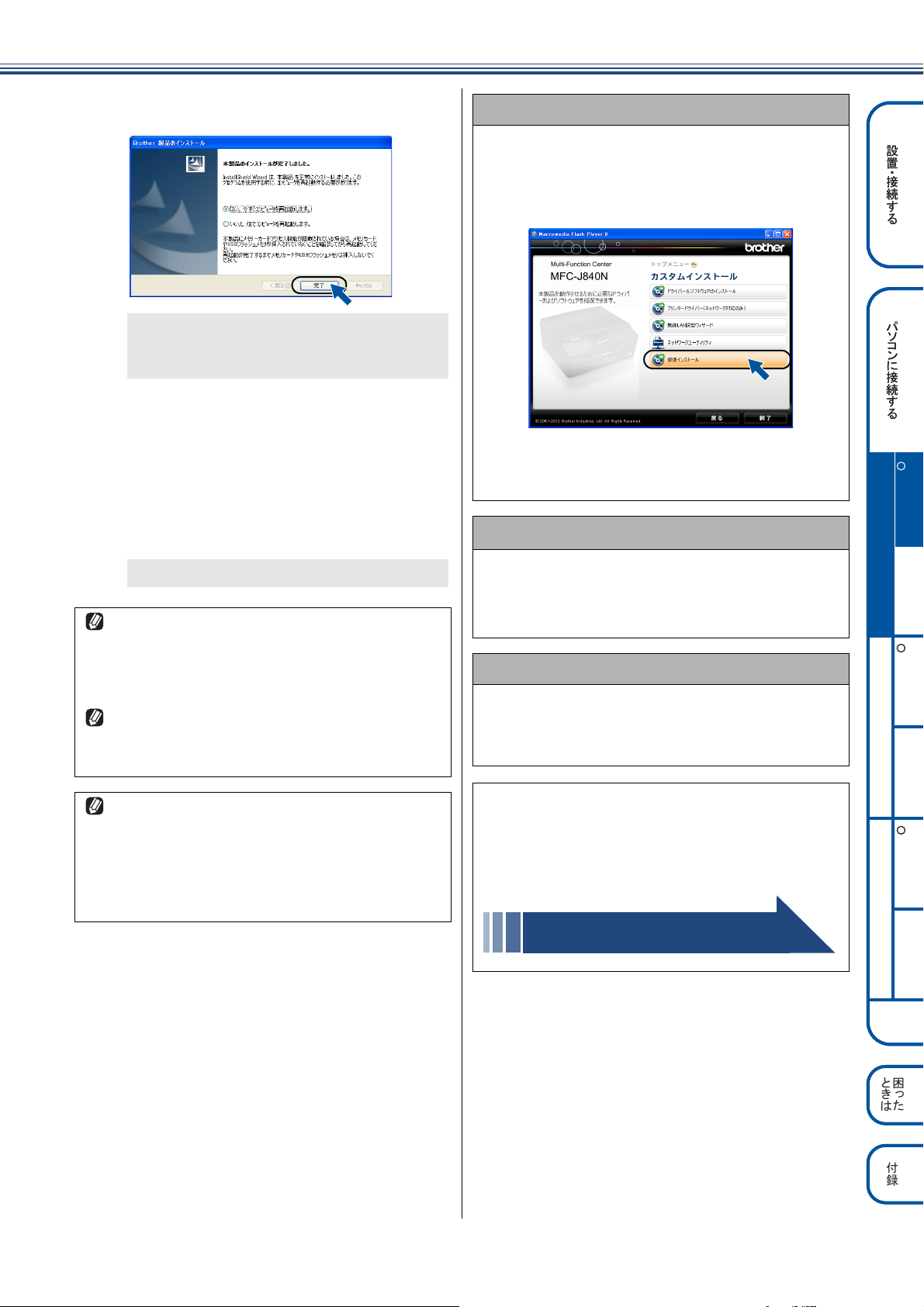
丐䷼䷲ 丱 䶷 ធ⛯䶦䷗
✢㪣㪘㪥ធ⛯ 㪬㪪㪙ធ⛯
Windows
R
MacintoshWindows
R
Macintosh
ή✢㪣㪘㪥ធ⛯
Windows
R
Macintosh
ઃ㍳
࿎䶯 䶫
䶴䶚䶻
⸳⟎丵 ធ⛯䶦䷗
丐䷼䷲ 丱 䶷 ធ⛯䶦䷗
✢㪣㪘㪥ធ⛯ 㪬㪪㪙ធ⛯
Windows
R
MacintoshWindows
R
Macintosh
ή✢㪣㪘㪥ធ⛯
Windows
R
Macintosh
ઃ㍳
࿎䶯 䶫
䶴䶚䶻
⸳⟎丵 ធ⛯䶦䷗
[完了]をクリックする
m
ドライバーがうまくインストールできないときは
ドライバーを手順どおりにインストールできなかった場
合は、CD-ROM をパソコンの CD-ROM ドライブにセット
して表示される画面から[カスタムインストール]-[修
復インストール]をクリックして、再度インストールし直
してください。
パソコンが再起動します。
「アドミニストレーター(Administrator)権限」で
ログインしてください。
n
パソコンを再起動すると各種の設定画面が
順次表示されるので、それぞれ内容を確認
し、設定をする
ソフトウェア更新に関する設定
Presto! PageManager、NewSoft CD Labeler がうまくイン
ストールできないときは、一度アンインストールをしてか
ら、再度インストールし直してください。
ブラザー製品調査・サポートプログラム
お試し写真プリント
NewSoft CD Labeler について
インストールが完了しました。
インストールの際にエラーメッセージが表示されたときは、
「インストール診断ツール」を使って、正しくインストール
できたか確認してください。「インストール診断ツール」
は、スタートメニューから[すべてのプログラム(プログ
ラム)]-[Brother]-[MFC-J840N]-[インストール
診断ツール]を選ぶと起動します。
市販のセキュリティーソフトでファイアウォール機能が有
効に設定されていると、本製品やその他の機能を使用中に
セキュリティーの許可を促す画面が表示されることがあり
ます。この場合は許可をしてください。
「XML Paper Specification プリンタードライバー」のご案内
XML Paper Specification プリンタードライバーは、XML
Paper Specification 文書をプリントするのに適した
Windows Vista
バーです。
サポートサイト(ブラザーソリューションセンター)から
ダウンロードできます。
(http://solutions.brother.co.jp/)
®
、Windows® 7 専用のプリンタードライ
NewSoft CD Labeler は、記録ディスク(CD/DVD/BD)の
レーベル面への印刷をサポートするソフトウェアです。テ
ンプレートを使って、ジャケットカバーに合わせてディス
クレーベルを作成したり、オリジナルのディスクレーベル
を作成したりできます。
ドライバーをアンインストールするときは
ドライバーをアンインストールするときは、スタートメ
ニュー か ら[すべて の プログ ラ ム(プログ ラ ム)]-
[Brother]-[MFC-J840N]-[アンインストール]の
順に選択し、画面の指示に従ってください。
ドライバーとソフトウェアのインストールは
終了しました。引き続き、「FaceFilter
Studio/BookScan&Whiteboard Suite/
ホームページぷりんと 2 をインストールする」
に進みます。
FaceFilter Studio/BookScan&Whiteboard Suite/
ホームページぷりんと 2 をインストールする(55 ページ)
25
Page 28
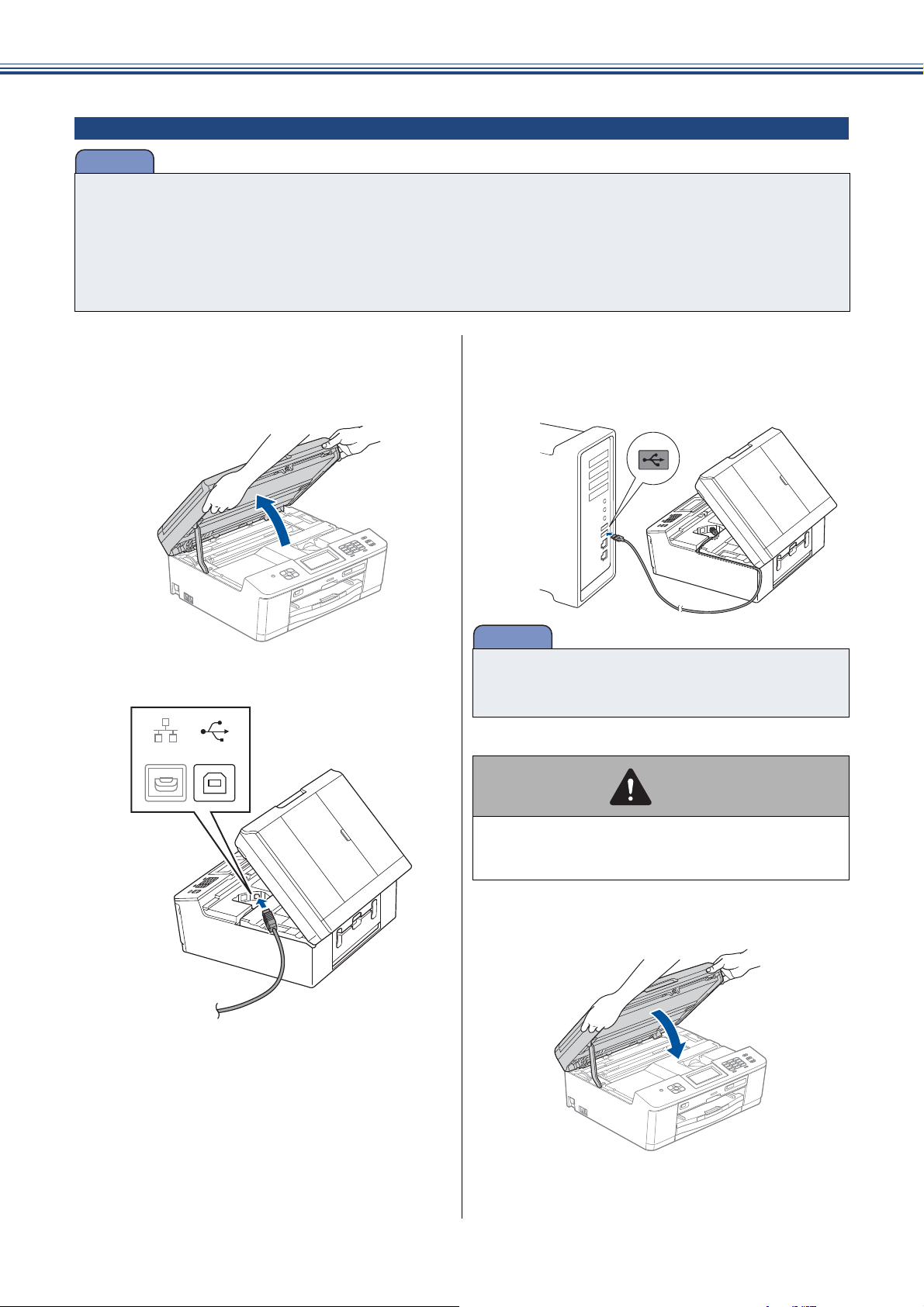
ドライバーとソフトウェアをインストールする(Macintosh の場合)
確認
USB
確認
■ インストールをする前に、「Step1 設置・接続する」のすべての設定が完了していることをご確認ください。
■ メモリーカードまたは USB フラッシュメモリーが本製品に差し込まれていないことをご確認ください。
■ 起動しているアプリケーションがある場合は、終了させてからインストールを始めてください。
■ 本製品に USB ケーブルと LAN ケーブルを同時につないでご使用になりたい場合は、手順に従って両方のインストール
を行ってください。このとき、LAN ケーブルと USB ケーブルをまとめて積み上げ、本体内部の溝におさめてください。
(コア付きの USB ケーブルはご使用になれません。)
a
本製品と Macintosh を USB ケーブルで
接続する
(1) 両手で本体カバーを開く
本体カバーが保持される位置まで上げてください。
(2) 「USB」と書かれた USB ケーブル接続端子に
USB ケーブルを接続する
(3) USB ケーブルを本製品の溝におさめ、
Macintosh に USB ケーブルを接続する
カバーを閉じる際、ケーブルが邪魔にならないよう
にします。
■ USB ケーブルは、Macintosh 本体以外の USB ポート
や USB ハブなどを経由して接続しないでください。本
製品は Macintosh に直接接続してください。
(4) 本体カバーを閉じる
注意
26
● 本体カバーは、手をはさまないように注意して、
最後まで両手を離さないようにして閉じてくだ
さい。
両手で本体カバーを持ち、ゆっくりと閉じてくださ
い。
Page 29

丐䷼䷲ 丱 䶷 ធ⛯䶦䷗
✢㪣㪘㪥ធ⛯ 㪬㪪㪙ធ⛯
Windows
R
MacintoshWindows
R
Macintosh
ή✢㪣㪘㪥ធ⛯
Windows
R
Macintosh
ઃ㍳
࿎䶯 䶫
䶴䶚䶻
⸳⟎丵 ធ⛯䶦䷗
丐䷼䷲ 丱 䶷 ធ⛯䶦䷗
✢㪣㪘㪥ធ⛯ 㪬㪪㪙ធ⛯
Windows
R
MacintoshWindows
R
Macintosh
ή✢㪣㪘㪥ធ⛯
Windows
R
Macintosh
ઃ㍳
࿎䶯 䶫
䶴䶚䶻
⸳⟎丵 ធ⛯䶦䷗
b
Macintosh の電源を入れる
Macintosh の管理者権限を持っているユーザーでロ
グインしてください。
g
本製品をリストで選択し、[OK]をク
リックする
c
付属の CD-ROM を Macintosh の CDROM ドライブにセットする
[Start Here OSX]をダブルクリックする
d
画面の指示に従って、インストールを進めてくださ
い。
[USB ケーブル]を選び、[次へ]をク
e
リックする
h
以下の画面が表示されたら、[次へ]をク
リックする
NewSoft CD Labelerをダウンロードするかどうかを
問うメッセージが表示されます。画面の指示に従っ
て、ダウンロードします。NewSoft CD Labeler は、
[サービスとサポート]画面からもインストールでき
ます。
f
インストールが終わるまで、しばらく待つ
インストールが終わると、本製品を自動的に検索
します。しばらくお待ちください。
ドライバーのインストールが終了しました。
続けて、NewSoft CD Labeler、
Presto! PageManager をインストールできます。
i
NewSoft CD Labeler をインストール
する場合は、[NewSoft CD Labeler]
アイコンをクリックして、ソフトウェア
をダウンロードする
画面の指示に従って、インストールを進めてください。
27
Page 30

j
Presto! PageManager をインストール
する場合は、[Presto! PageManager]
アイコンをクリックして、ソフトウェア
をダウンロードする
画面の指示に従って、インストールを進めてください。
[閉じる]をクリックして終了する
k
ドライバーをアンインストールするときは
(1) 管理者(Administrator)権限でログインする
(2) [システム環境設定]-[プリントとファク
ス]の順に開き、削除したいプリンターを選
択し、 [-]ボタンをクリックする
[プリンタ“Brother MFC-J840N”を削除して
もよろしいですか ?]と表示されたら、[OK]
または[プリンタを削除]をクリックする
(3) 一旦ログアウトして、再度ログインする
ドライバーとソフトウェアのインストールは
終了しました。
NewSoft CD Labeler について
NewSoft CD Labeler は、記録ディスク(CD/DVD/BD)の
レーベル面への印刷をサポートするソフトウェアです。テ
ンプレートを使って、ジャケットカバーに合わせてディス
クレーベルを作成したり、オリジナルのディスクレーベル
を作成したりできます。
Presto! PageManager について
Presto! PageManager をインストールすると
ControlCenter2 に OCR 機能が追加され、スキャンした文
書や画像を管理したり、加工したりできます。
オンラインユーザー登録のご案内(ブラザー
マイポータルのご案内)
オンラインでのユーザー登録をお勧めします。最新のドラ
イバーやファームウェアの情報、また各種サポートやキャ
ンペーン情報などを、いちはやくメールでお知らせします。
(https://myportal.brother.co.jp/)
28
Page 31
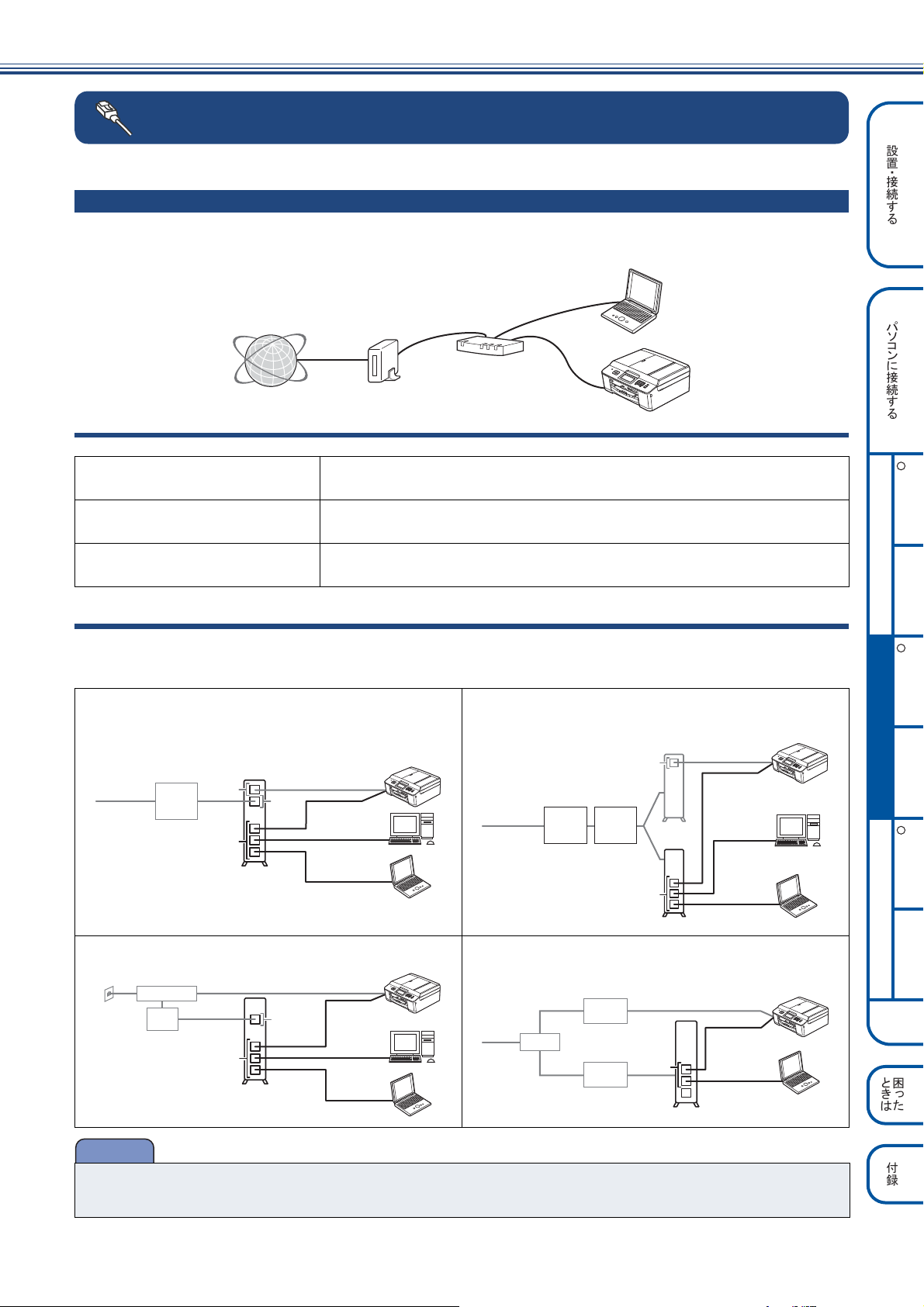
丐䷼䷲ 丱 䶷 ធ⛯䶦䷗
✢㪣㪘㪥ធ⛯ 㪬㪪㪙ធ⛯
Windows
R
MacintoshWindows
R
Macintosh
ή✢㪣㪘㪥ធ⛯
Windows
R
Macintosh
ઃ㍳
࿎䶯 䶫
䶴䶚䶻
⸳⟎丵 ធ⛯䶦䷗
有線 LAN 接続
確認
ഩდܥȜΡ
ōłŏΉȜήσ
ōłŏΉȜήσ
ōłŏ
ΉȜήσ
ŕņō
εȜΠ
ōłŏεȜΠ
ōłŏΉȜήσ
έͼΨȜ
ΉȜήσ
ٝ
౾
ȪŐŏŖȫ
ഩდ
చ؊ܥܕ
Řłŏ
εȜΠ
σȜΗȜ
ήυȜΡΨϋΡσȜΗȜ
ōłŏεȜΠ
ōłŏΉȜήσ
ഩდܥȜΡ
ōłŏΉȜήσ
ōłŏΉȜήσ
ōłŏΉȜήσ
ΑίςΛΗȜ
ഩდ
ࣺ࢛
łŅŔō
κΟθ
ŘłŏεȜΠ
必要な機器とネットワーク環境を確認する
本製品は、LAN ケーブルを使用してネットワーク環境に接続できます。
以下の環境が整っていることを確認してください。対応 OS など、必要な環境については、お使いの接続機器の取扱説明書
をご覧ください。
ōłŏΉȜήσ
Χή
ͼϋΗȜΥΛΠ łŅŔōκΟθ
必要な機器
ȪσȜΗȜັȫ
パソコン パソコンとハブ(HUB)などのネットワーク機器の設定が完了し、パソコンがネットワーク
に接続できる状態になっていることを確認します。
ハブ(HUB)またはブロードバンドルーター各機器の LAN ケーブルを接続するハブ(HUB)が必要です。アクセスポイント(ブロードバ
ンドルーターなど)にハブ機能が搭載されているときは、アクセスポイントにも接続できます。
ōłŏΉȜήσ
LAN ケーブル LAN ケーブルは同梱しておりません。カテゴリー 5(100BASE-TX 用)のストレートケーブ
接続例
本製品を LAN ケーブルでネットワーク環境に接続する場合の例です。
詳しくは、お使いの接続機器の取扱説明書をご覧ください。
● 光ファイバー環境での接続例
● 一般的な ADSL 環境での接続例 ● 一般的な CATV 環境での接続例
ルをお買い求めの上、お使いください。
(NTT 東日本、KDDI ひかり One、Yahoo! BB フォン光など)
● 光ファイバー環境での接続例
(NTT 西日本)
ŕņōεȜΠ
ٝ
έͼΨȜ
ΉȜήσ
౾
ȪŐŏŖȫ
(J:COM などのケーブルテレビ局)
൳
ΉȜήσ
ܕ
൳
ΉȜήσ
൳
ΉȜήσ
حව৪࿌
౾
ȪńŕŖȫ
ŗő
ĩœŔŋĪ
ΉȜήσ
κΟθ
ōłŏεȜΠ
ഩდ
చ؊ܥܕ
σȜΗȜΧή
ōłŏ
εȜΠ
ōłŏ
ΉȜήσ
σȜΗȜΧή
ഩდܥȜΡ
ōłŏΉȜήσ
ōłŏΉȜήσ
ōłŏΉȜήσ
ഩდܥȜΡ
ōłŏΉȜήσ
ōłŏΉȜήσ
■ ADSL モデム、またはひかり電話対応機器(ルーター機能付)の環境に無線 LAN ルーター等を追加接続している場合
は、追加のルーターの DHCP 機能等を OFF にしてください。詳しくは、お使いのルーターの取扱説明書をご覧ください。
29
Page 32

LAN ケーブルを接続する
USB
本製品とパソコンを LAN ケーブルで接続します。
a
b
両手で本体カバーを開く
本体カバーが保持される位置まで上げてください。
LAN ケーブル接続端子から LAN
キャップを外し、LAN ケーブルを接続す
る
画面に【LAN 接続アクティブ】と表示されることを確認し
てください。数秒後に自動的に待ち受け画面に変わります。
ōłŏ୪ͺ·Ξͻή
接続方法については、お使いの接続機器の取扱説明書をご
覧ください。接続例は、⇒ 29 ページ「必要な機器とネット
ワーク環境を確認する」をご覧ください。
d
本体カバーを閉じる
注意
● 本体カバーは、手をはさまないように注意して、
最後まで両手を離さないようにして閉じてくだ
さい。
両手で本体カバーを持ち、ゆっくりと閉じてくださ
い。
30
c
LAN ケーブルを本製品の溝におさめ、ハ
ブまたはルーターの LAN ポートに LAN
ケーブルを接続する
カバーを閉じる際、ケーブルが邪魔にならないよう
にします。
LAN ケーブルの接続が完了しました。引き続
き、「ドライバーとソフトウェアをインストー
ルする」に進みます。
ドライバーとソフトウェアをインストールする(Windows®の場合)(31 ページ)
ドライバーとソフトウェアをインストールする(Macintosh の場合)(35 ページ)
Page 33

丐䷼䷲ 丱 䶷 ធ⛯䶦䷗
✢㪣㪘㪥ធ⛯ 㪬㪪㪙ធ⛯
Windows
R
MacintoshWindows
R
Macintosh
ή✢㪣㪘㪥ធ⛯
Windows
R
Macintosh
ઃ㍳
࿎䶯 䶫
䶴䶚䶻
⸳⟎丵 ធ⛯䶦䷗
ドライバーとソフトウェアをインストールする(Windows®の場合)
確認
確認
■ インストールをする前に、「Step1 設置・接続する」のすべての設定が完了していることをご確認ください。
■ インストールをする前に、本製品の【有線 / 無線切替え】設定が【有線 LAN】になっていることを確認してください。
お買い上げ時は、【有線 LAN】に設定されています。
【有線 / 無線切替え】は、以下の手順で表示される画面で確認できます。
画面上の【メニュー】、【ネットワーク】を順に押し、【】/【 】で画面をスクロールさせ【有線 / 無線切替え】を
表示させます。
■ 本製品は、有線 LAN と無線 LAN の両方に接続できますが、同時に使用することはできません。【有線 / 無線切替え】で
設定されている接続が有効になります。
■ 市販のセキュリティーソフトをお使いの場合は、インストールが正常に行われない可能性があります。インストールす
る前に、セキュリティーソフトを一時的に停止させておくことをお勧めします。
■ メモリーカードまたは USB フラッシュメモリーが本製品に差し込まれていないことを確認してください。
■ 起動しているアプリケーションがある場合は、終了させてからインストールを始めてください。
a
b
パソコンの電源を入れる
「アドミニストレーター(Administrator)権限」でロ
グインします。
付属の CD-ROM をパソコンの CD-ROM
ドライブにセットする
[トップメニュー]画面が表示されます。
画面が表示されないときは、[マイ コンピュータ
(コンピューター)]から CD-ROM ドライブをダ
ブルクリックし、[start.exe]をダブルクリックし
てください。
[インストール]をクリックする
c
d
e
Presto! PageManager の使用許諾契
約の内容を確認して、[はい]をクリック
する
Presto! PageManager がインストールされます。
Presto! PageManager のインストールが終わる
と、続いて NewSoft CD Labeler のインストール
が始まります。
NewSoft CD Labeler の使用許諾契約
の内容を確認して、[はい]をクリックす
る
■ Windows Vista®/Windows® 7 をお使いの場合、[ユー
ザーアカウント制御]画面が表示されたときは、[許
可]または[はい]をクリックしてください。
NewSoft CD Labeler がインストールされます。
NewSoft CD Labeler のインストールが終わる
と、続いてドライバーとソフトウェアのインス
トールが始まります。
31
Page 34

f
確認
ブラザー製品の使用許諾契約の内容を確
認し、[はい]をクリックする
[有線 LAN 接続(イーサネット)]を選び、
g
[次へ]をクリックする
■ インストール中に各種のウィンドウが何度も開きます
が、手順
の[オンラインユーザー登録]画面が表
0h
示されるまでしばらくお待ちください。
■ Windows® XP Service Pack 2 以降 / Windows Vista®/
Windows® 7 をお使いの場合で、以下の画面が表示さ
れたときは、[ファイアウォールの設定を本製品と通
信を行えるように変更し、インストールを続行しま
す。(推奨)]をクリックして、[次へ]をクリックし
てください。
市販のセキュリティーソフトでファイアウォール機
能が有効に設定されていると、インストール中にセ
キュリティーの許可を促す画面が表示されることが
あります。この場合は許可をしてください。
ドライバーとソフトウェアのインストールが始
まります。
■ Windows
ソフトをお使いの場合、または Windows
®
のファイアウォール以外のセキュリティー
®
のファイア
ウォールが無効の場合に以下の画面が表示されたとき
は、⇒ 62 ページ「セキュリティーソフトウェアにつ
いて」をご覧ください。
本製品のネットワーク接続の設定が終了している場合は、本
製品をリストで選択し、[次へ]をクリックしてください。
ネットワーク上の機器が
は表示されず、その機器が自動的に選択されます。
1
台だけの場合、このウィンドウ
32
画面の IP アドレス欄に APIPA と表示された場合は、[IP ア
ドレス設定]をクリックし、お使いのネットワーク上での
本製品の IP アドレスを入力します。IP アドレスなどを調べ
るときは、「
⇒ 53 ページ「ネットワーク設定リストを印刷する」
Windows Vista
セキュリティ]画面が表示されたら、チェックボックスに
チェックを入れ、[インストール]をクリックしてインス
トールを進めてください。
ネットワーク
®
/Windows® 7 をお使いの場合、[Windows
設定リスト」を印刷します。
Page 35

丐䷼䷲ 丱 䶷 ធ⛯䶦䷗
✢㪣㪘㪥ធ⛯ 㪬㪪㪙ធ⛯
Windows
R
MacintoshWindows
R
Macintosh
ή✢㪣㪘㪥ធ⛯
Windows
R
Macintosh
ઃ㍳
࿎䶯 䶫
䶴䶚䶻
⸳⟎丵 ធ⛯䶦䷗
確認
確認
■ 以下の画面が表示されたときは、画面の内容を確認の
上、[はい]をクリックして、再度検索を行います。市
販のセキュリティーソフトをご使用の場合は、一時的
にセキュリティー機能を無効にしてからインストール
を行ってください。
h
ユーザー登録をする
ユーザー登録をする場合は[本ブラザー製品のオン
ライン登録]をクリックして、ユーザー登録を行い
ます。
あとでユーザー登録をする場合はこのまま手順
に進みます。
0i
[完了]をクリックする
l
パソコンが再起動します。
「アドミニストレーター(Administrator)権限」で
ログインしてください。
m
パソコンを再起動すると各種の設定画面が
順次表示されるので、それぞれ内容を確認
し、設定をする
ソフトウェア更新に関する設定
ブラザー製品調査・サポートプログラム
お試し写真プリント
RSS 連携ユーティリティの使用許諾契約
RSS 機能の詳細については、下記をご覧くださ
い。
⇒ユーザーズガイド 応用編「RSS」
i
j
[次へ]をクリックする
本製品を通常使うプリンターに設定しな
い場合は、チェックを外す
通常使うプリンターに設定する場合はこのまま手順
に進みます。
0k
お試し写真プリントを行わない場合は、[お試し
写真プリント]のチェックボックスのチェックを
外します。
本製品の高品質印刷をご覧いただくため、お試し
写真プリントを行うことをお勧めします。
お試し写真プリント画面は、初回のインストール
時のみ、パソコンの再起動後に一度だけ表示され
ます。
■ インストール完了後、印刷やその他の機能をご使用に
なるときに、セキュリティー許可を促す画面が表示さ
れることがあります。この場合も許可をしてください。
インストールが完了しました。
インストールの際にエラーメッセージが表示されたときは、
「インストール診断ツール」を使って、正しくインストール
できたか確認してください。「インストール診断ツール」
は、スタートメニューから[すべてのプログラム(プログ
ラム)]-[Brother]-[MFC-J840N LAN]-[インス
トール診断ツール]を選ぶと起動します。
市販のセキュリティーソフトでファイアウォール機能が有
効に設定されていると、本製品やその他の機能を使用中に
セキュリティーの許可を促す画面が表示されることがあり
ます。この場合は許可をしてください。
「XML Paper Specification プリンタードライバー」のご案内
XML Paper Specification プリンタードライバーは、XML
Paper Specification 文書をプリントするのに適した
Windows Vista
バーです。
サポートサイト(ブラザーソリューションセンター)から
ダウンロードできます。
(http://solutions.brother.co.jp/)
®
、Windows® 7 専用のプリンタードライ
[次へ]をクリックする
k
33
Page 36

NewSoft CD Labeler について
NewSoft CD Labeler は、記録ディスク(CD/DVD/BD)の
レーベル面への印刷をサポートするソフトウェアです。テ
ンプレートを使って、ジャケットカバーに合わせてディス
クレーベルを作成したり、オリジナルのディスクレーベル
を作成したりできます。
ドライバーをアンインストールするときは
ドライバーをアンインストールするときは、スタートメ
ニュー か ら[すべて の プログ ラ ム(プログ ラ ム)]-
[Brother]-[MFC-J840N LAN]-[アンインストール]
の順に選択し、画面の指示に従ってください。
ドライバーとソフトウェアのインストールは
終了しました。引き続き、「FaceFilter
Studio/BookScan&Whiteboard Suite/
ホームページぷりんと 2 をインストールする」
に進みます。
FaceFilter Studio/BookScan&Whiteboard Suite/
ホームページぷりんと 2 をインストールする(55 ページ)
34
Page 37

丐䷼䷲ 丱 䶷 ធ⛯䶦䷗
✢㪣㪘㪥ធ⛯ 㪬㪪㪙ធ⛯
Windows
R
MacintoshWindows
R
Macintosh
ή✢㪣㪘㪥ធ⛯
Windows
R
Macintosh
ઃ㍳
࿎䶯 䶫
䶴䶚䶻
⸳⟎丵 ធ⛯䶦䷗
ドライバーとソフトウェアをインストールする(Macintosh の場合)
確認
■ インストールをする前に、「Step1 設置・接続する」のすべての設定が完了していることをご確認ください。
■ インストールをする前に、本製品の【有線 / 無線切替え】設定が【有線 LAN】になっていることを確認してください。
お買い上げ時は、【有線 LAN】に設定されています。
【有線 / 無線切替え】は、以下の手順で表示される画面で確認できます。
画面上の【メニュー】、【ネットワーク】を順に押し、【】/【 】で画面をスクロールさせ【有線 / 無線切替え】を
表示させます。
■ 本製品は、有線 LAN と無線 LAN の両方に接続できますが、同時に使用することはできません。【有線 / 無線切替え】で
設定されている接続が有効になります。
■ メモリーカードまたは USB フラッシュメモリーが本製品に差し込まれていないことを確認してください。
■ 起動しているアプリケーションがある場合は、終了させてからインストールを始めてください。
a
b
Macintosh の電源を入れる
Macintosh の管理者権限を持っているユーザーでロ
グインしてください。
付属の CD-ROM を Macintosh の CDROM ドライブにセットする
[Start Here OSX]をダブルクリック
c
する
画面の指示に従って、インストールを進めてくださ
い。
e
f
インストールが終わるまで、しばらく待つ
インストールが終わると、本製品を自動的に検索
します。しばらくお待ちください。
本製品をリストで選択し、[OK]をク
リックする
d
[有線 LAN 接続(イーサネット)]を選び、
[次へ]をクリックする
同じモデル名が 2 つ以上ある場合は、MAC アドレス
(Ethernet アドレス)から使用する本製品を選択しま
す。MAC アドレスは本製品の画面で確認できます。
有線 LAN 接続用の MAC アドレス(Ethernet アド
レス)を調べるときは、以下の手順で表示される
画面で確認してください。
1 画面上の【メニュー】、【ネットワーク】、【有線
LAN】を順に押す。
2 【】/【】で画面をスクロールさせ、【MAC
アドレス】を表示させる
35
Page 38

以下の画面が表示されたときは、[OK]をクリッ
クして、表示名を入力してください。
表示名は、15 文字以内で入力します。
本製品のスキャンキーを押してネットワークス
キャン機能を使う場合は、スキャンデータを受信
する Macintosh の名前を登録する必要があります。
[パソコンを本製品のスキャンキーへ登録]を
チェックし、[表示名]に Macintosh の名前を入力
してください。
[表示名]に入力した名前が、スキャンキーを押し
たときに本製品の画面に表示されます。
スキャンキー用パスワード設定の詳細について
は、下記をご覧ください。
⇒ユーザーズガイド ネットワーク操作編「ネット
ワークスキャンの設定」
h
i
NewSoft CD Labeler をインストール
する場合は、[NewSoft CD Labeler]
アイコンをクリックして、ソフトウェア
をダウンロードする
画面の指示に従って、インストールを進めてください。
Presto! PageManager をインストール
する場合は、[Presto! PageManager]
アイコンをクリックして、ソフトウェア
をダウンロードする
画面の指示に従って、インストールを進めてください。
g
以下の画面が表示されたら、[次へ]をク
リックする
NewSoft CD Labeler をダウンロードするかどうかを
問うメッセージが表示されます。画面の指示に従っ
て、ダウンロードします。NewSoft CD Labeler は、
[サービスとサポート]画面からもインストールでき
ます。
ドライバーのインストールが終了しました。
続けて、NewSoft CD Labeler、
Presto! PageManager をインストールできます。
[閉じる]をクリックして終了する
j
ドライバーとソフトウェアのインストールは
終了しました。
36
Page 39
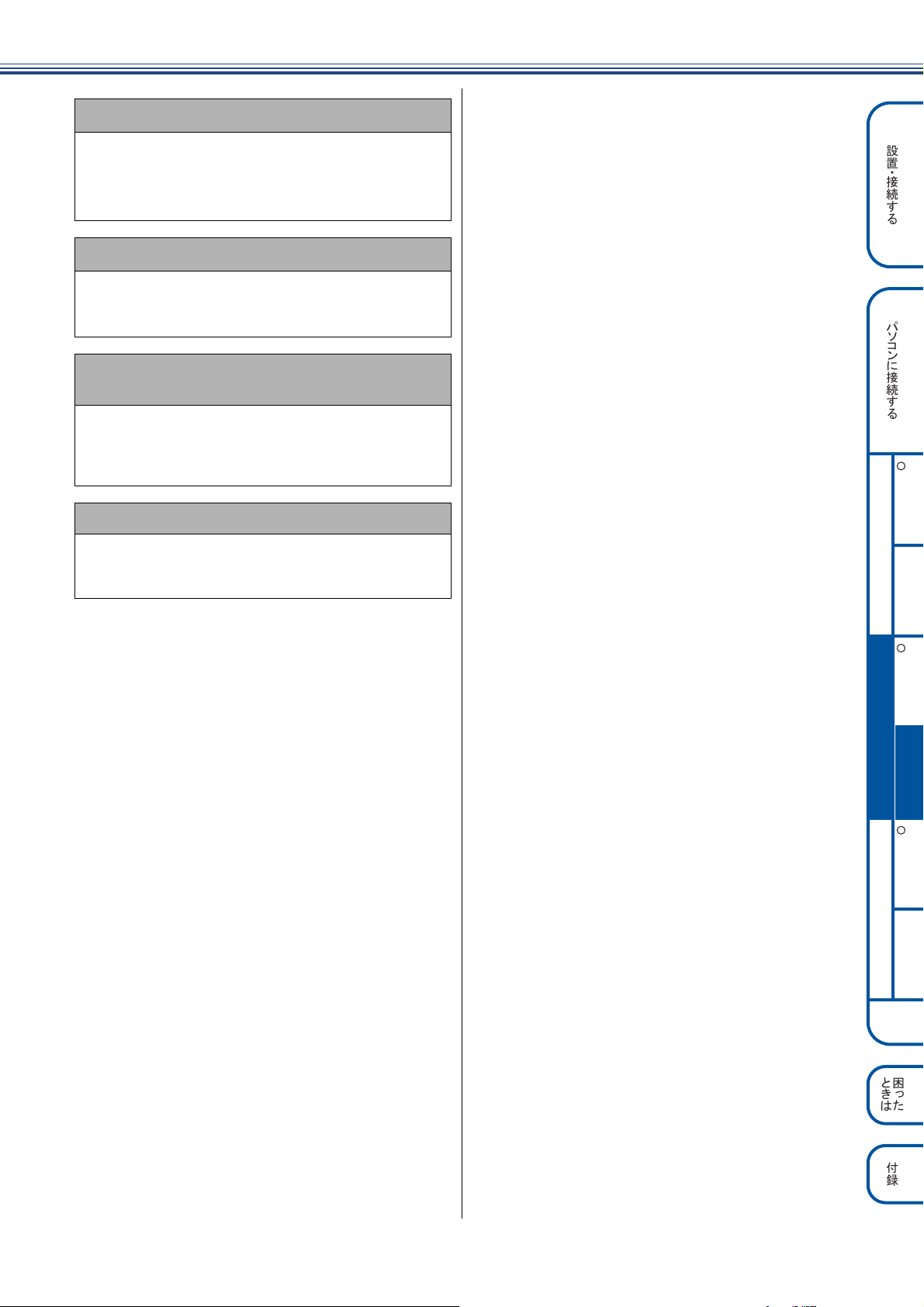
丐䷼䷲ 丱 䶷 ធ⛯䶦䷗
✢㪣㪘㪥ធ⛯ 㪬㪪㪙ធ⛯
Windows
R
MacintoshWindows
R
Macintosh
ή✢㪣㪘㪥ធ⛯
Windows
R
Macintosh
ઃ㍳
࿎䶯 䶫
䶴䶚䶻
⸳⟎丵 ធ⛯䶦䷗
NewSoft CD Labeler について
NewSoft CD Labeler は、記録ディスク(CD/DVD/BD)の
レーベル面への印刷をサポートするソフトウェアです。テ
ンプレートを使って、ジャケットカバーに合わせてディス
クレーベルを作成したり、オリジナルのディスクレーベル
を作成したりできます。
Presto! PageManager について
Presto! PageManager をインストールすると
ControlCenter2 に OCR 機能が追加され、スキャンした文
書や画像を管理したり、加工したりできます。
オンラインユーザー登録のご案内(ブラザー
マイポータルのご案内)
オンラインでのユーザー登録をお勧めします。最新のドラ
イバーやファームウェアの情報、また各種サポートやキャ
ンペーン情報などを、いちはやくメールでお知らせします。
(https://myportal.brother.co.jp/)
ドライバーをアンインストールするときは
ドライバーのアンインストール方法については、下記をご
覧ください。
⇒ 28 ページ「ドライバーをアンインストールするときは」
37
Page 40

無線 LAN 接続
1
2
1
2
3
4
1
2
3
4
必要な機器と無線 LAN 環境について
本製品は、無線 LAN アクセスポイントを経由する無線 LAN(インフラストラクチャモード)環境に接続できます。以下の環
境が整っていることを確認してください。
対応 OS など、必要な環境については、無線 LAN アクセスポイントの取扱説明書をご覧ください。
ここでは、無線 LAN アクセスポイント( )と、本製品( )を接続する方法について、説明します。
1
2
無線 LAN アクセスポイント
1
本製品
2
パソコン(無線 LAN アクセスポイントと無線で接続)
3
パソコン(無線 LAN アクセスポイントと有線で接続)
4
38
Page 41

丐䷼䷲ 丱 䶷 ធ⛯䶦䷗
✢㪣㪘㪥ធ⛯ 㪬㪪㪙ធ⛯
Windows
R
MacintoshWindows
R
Macintosh
ή✢㪣㪘㪥ធ⛯
Windows
R
Macintosh
ઃ㍳
࿎䶯 䶫
䶴䶚䶻
⸳⟎丵 ធ⛯䶦䷗
無線 LAN の設定方法について
AA
確認
*1
SSID:無線ネットワークの名前。ESSID、ESS-ID とも呼ばれています。
*2
ネットワークキー:WEP キーや事前共有キー。セキュリティーキー、暗号化キー、パスワードとも呼ばれています。
SSID
*1
(ネットワーク名)
ネットワークキー
*2
(セキュリティーキー / 暗号化キー)
無線 LAN の設定方法は、3 つあります。環境を確認して設定をしてください。
付属の CD-ROM と USB ケーブルを使って無線 LAN の自動設定をする方法( )をお勧めします。
または の方法で設定する場合は、本製品の画面上の【WiFi】ボタンを押して設定をスタートします。
付属の CD-ROM と USB ケーブルを使って自動設定をする(Windows®/Macintosh)
■無線LAN の接続をするため、一時的に USB ケーブルを使う必要があります。
■ Windows
をするため SSID とネットワークキーを調べることで無線 LAN の設定を行えます。下記、太枠内に SSID とネットワー
クキーを記入してください。SSID およびネットワークキーがわからないままでは、無線 LAN の設定は行えません。必
ず調べてください。
■ SSID とネットワークキーは本製品からは調べることができません。お使いの無線 LAN アクセスポイントの取扱説明書
をご覧ください。それでもわからない場合は、お使いの無線LAN アクセスポイントのメーカーにお問い合わせください。
®
XP の場合やコンピューターと無線 LAN アクセスポイントを有線 LAN で接続している場合は、無線の設定
⇒ 41 ページ「USB ケーブルを使って無線 LAN の自動設定を行う(Windows®/Macintosh)」
に進み、本製品の設定を行います。
39
Page 42

WPS または AOSSTM機能を使って自動設定する(Windows®/Macintosh)
BB
確認
確認
CC
TTJE;YYYY
ΥΛΠχȜ·΅Ȝ;YYYYYY
お使いの無線 LAN アクセスポイントに、以下のロゴマークが付いている場合、本製品と無線 LAN アクセスポイント
(無線 LAN ルーターなど)の接続・設定を簡単に行うことができます。
■ お使いの無線 LAN アクセスポイントが WPS または、AOSSTMに対応しているかどうかわからない場合は、メーカー
にお問い合わせください。
WPS または AOSSTMに対応している場合は、⇒ 45 ページ「WPS/AOSSTM機能を使って無線
®
LAN の自動設定を行う(Windows
/Macintosh)」に進み、本製品の設定を行います。
対応していない場合は、操作 に進みます。
SSID とネットワークキーを本製品の操作パネルから入力して手動設定する
(Macintosh/ モバイル機器 /Windows
SSID およびネットワークキーがわからないままでは、手動設定は行えません。必ず調べてください。
*1
SSID
(ネットワーク名)
ネットワークキー
(セキュリティーキー / 暗号化キー)
*1
SSID:無線ネットワークの名前。ESSID、ESS-ID とも呼ばれています。
*2
ネットワークキー:WEP キーや事前共有キー。セキュリティーキー、暗号化キー、パスワードとも呼ばれています。
■ SSID とネットワークキーは本製品からは調べることができません。お使いの無線 LAN アクセスポイントの取扱説明書
をご覧ください。それでもわからない場合は、お使いの無線LAN アクセスポイントのメーカーにお問い合わせください。
*2
®
)
SSID とネットワークキーを確認し、その情報を書き留めたら、⇒ 46 ページ「操作パネルから無
®
線 LAN の手動設定を行う(Macintosh/ モバイル機器 /Windows
)」に進み、本製品の設定を
行います。
無線 LAN セキュリティー情報(SSID とネットワークキー)の調べかた
• 初期設定の SSID(ネットワーク名)は、無線 LAN アクセ
スポイントにシールで貼られていたり、無線 LAN アクセ
スポイントのメーカー名や型番である可能性があります。
取扱説明書の記載と照合してください。
• セキュリティー情報の調べかたは、お使いの無線 LAN アクセスポイントの取扱説明書に記載があります。よくお読みくだ
さい。
• 上記の方法でセキュリティー情報がわからない場合は、無線 LAN アクセスポイントのメーカー、インターネットプロバイ
ダー、インターネット接続業者、ネットワーク管理者にお問い合わせください。
40
Page 43

丐䷼䷲ 丱 䶷 ធ⛯䶦䷗
✢㪣㪘㪥ធ⛯ 㪬㪪㪙ធ⛯
Windows
R
MacintoshWindows
R
Macintosh
ή✢㪣㪘㪥ធ⛯
Windows
R
Macintosh
ઃ㍳
࿎䶯 䶫
䶴䶚䶻
⸳⟎丵 ធ⛯䶦䷗
USBケーブルを使って無線LAN の自動設定を行う(Windows®/Macintosh)
確認
確認
■ インストールをする前に、「Step1 設置・接続する」のすべての設定が完了していることをご確認ください。
■ 本製品は、有線 LAN と無線 LAN の両方に接続できますが、同時に使用することはできません。本製品ネットワーク
メニューの【有線 / 無線切替え】で設定されている接続が有効になります。
■(Windows
す。インストールする前に、セキュリティーソフトを一時的に停止させておくことをお勧めします。
■ 起動しているアプリケーションがある場合は、終了させてからインストールを始めてください。
ここでは、Windows®の設定のしかたを説明します。
Macintosh で USB ケーブルを使って無線 LAN の自動設定を行う場合は、付属の CD-ROM を Macintosh の CD-ROM ドライブに
セットし、[Start Here OSX]をダブルクリックします。[無線 LAN 接続]を選び、画面の指示に従って、操作を進めてください。
®
のみ)市販のセキュリティーソフトをお使いの場合は、インストールが正常に行われない可能性がありま
a
b
パソコンの電源を入れる
「アドミニストレーター(Administrator)権限」でロ
グインします。
付属の CD-ROM をパソコンの CD-ROM
ドライブにセットする
[トップメニュー]画面が表示されます。
画面が表示されないときは、[マイ コンピュータ
(コンピューター)]から CD-ROM ドライブをダ
ブルクリックし、[start.exe]をダブルクリックし
てください。
[インストール]をクリックする
c
d
e
Presto! PageManager の使用許諾契約
の内容を確認して、[はい]をクリックする
Presto! PageManager がインストールされます。
Presto! PageManager のインストールが終わる
と、続いて NewSoft CD Labeler のインストール
が始まります。
NewSoft CD Labeler の使用許諾契約
の内容を確認して、[はい]をクリックす
る
■ Windows Vista®/Windows® 7 をお使いの場合、[ユー
ザーアカウント制御]画面が表示されたときは、[許
可]または[はい]をクリックしてください。
NewSoft CD Labeler がインストールされます。
NewSoft CD Labeler のインストールが終わる
と、続いてドライバーとソフトウェアのインス
トールが始まります。
41
Page 44
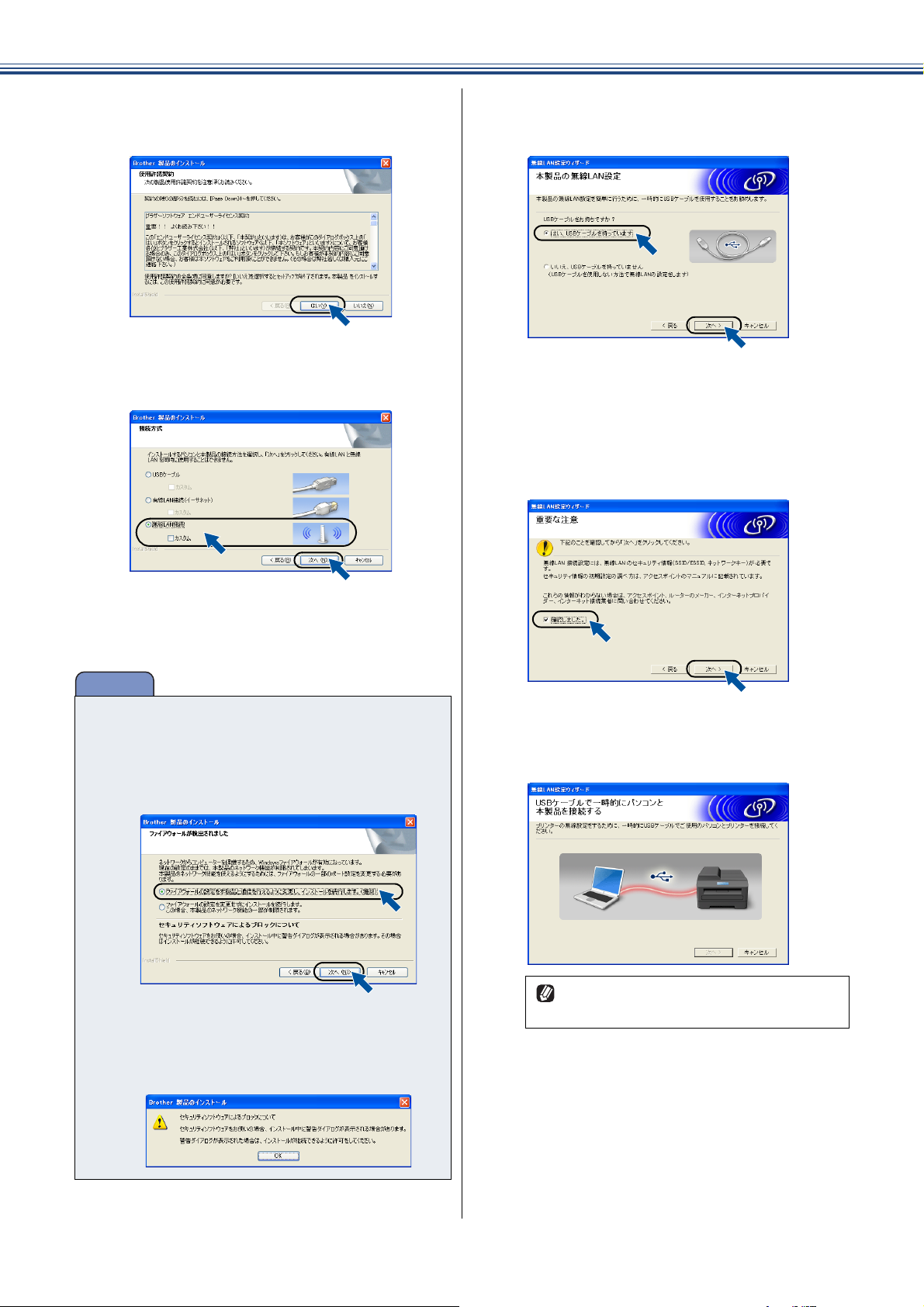
f
確認
ブラザー製品の使用許諾契約の内容を確
認し、[はい]をクリックする
[無線 LAN 接続]を選び、[次へ]をク
g
リックする
[はい、USB ケーブルを持っています]を
h
選び、[次へ]をクリックする
i
確認画面が表示された場合は、「重要な注
意」を読み、セキュリティー情報
(SSID/ESSID、ネットワークキー)を
確認後、[確認しました。]のチェック
ボックスにチェックを入れ、[次へ]をク
リックする
市販のセキュリティーソフトでファイアウォール機
能が有効に設定されていると、インストール中にセ
キュリティーの許可を促す画面が表示されることが
あります。この場合は許可をしてください。
■ Windows® XP Service Pack 2 以降 / Windows Vista®/
Windows
れたときは、[ファイアウォールの設定を本製品と通信
を行えるように変更し、インストールを続行します。
(推奨)]をクリックして、[次へ]をクリックしてくだ
さい。
■ Windows®のファイアウォール以外のセキュリティー
ソフトをお使いの場合、または Windows
ウォールが無効の場合に以下の画面が表示されたとき
は、⇒ 62 ページ「セキュリティーソフトウェアにつ
いて」をご覧ください。
®
7 をお使いの場合で、以下の画面が表示さ
®
のファイア
j
以下の画面が表示されたら、一時的に本
製品とコンピューターを USB ケーブルで
接続する
USB ケーブルの接続方法については、⇒ 23 ペー
手順 0h をご覧ください。
ジ
42
Page 45
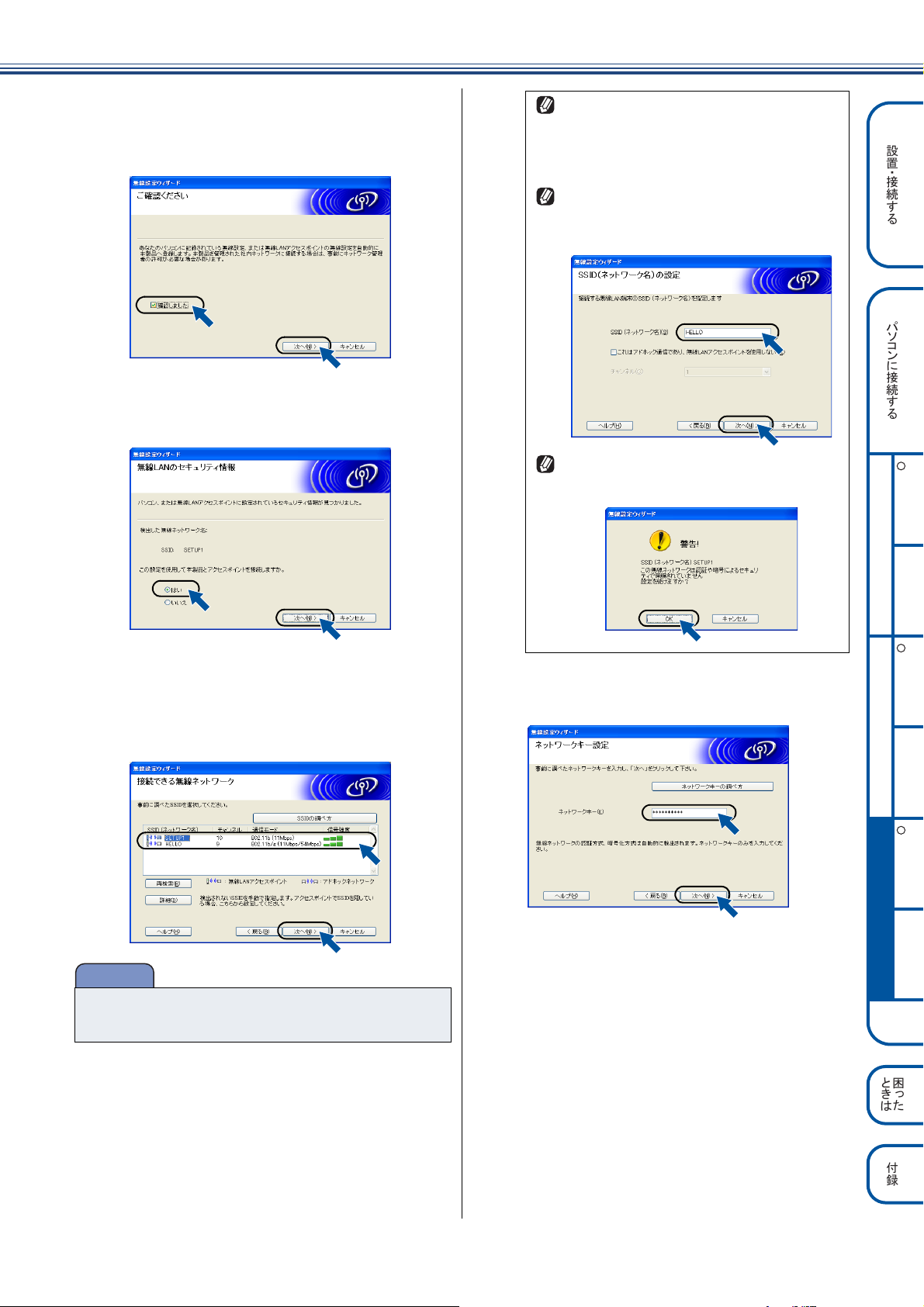
丐䷼䷲ 丱 䶷 ធ⛯䶦䷗
✢㪣㪘㪥ធ⛯ 㪬㪪㪙ធ⛯
Windows
R
MacintoshWindows
R
Macintosh
ή✢㪣㪘㪥ធ⛯
Windows
R
Macintosh
ઃ㍳
࿎䶯 䶫
䶴䶚䶻
⸳⟎丵 ធ⛯䶦䷗
k
確認
確認画面が表示された場合は、チェック
ボックスにチェックを入れ[次へ]をク
リックする
リストに何も表示されない場合、以下を確認して
本製品と無線 LAN アクセスポイントを近づけて
[再検索]をクリックしてください。
• 無線 LAN アクセスポイントの電源が入っている
•SSIDが送信されている
無線 LAN アクセスポイントが SSID を送信しない
場合、[詳細]をクリックし手動で設定できます。
SSID(ネットワーク名)を入力して[次へ]をク
リックしてください。
次の画面で、接続する SSID が表示され
た場合、[はい]にチェックを入れ[次
へ]をクリックする
認証および暗号化の設定がされていない場合、以
下の画面が表示されます。[OK]をクリックし、
手順
に進んでください。
0n
l
■ 操作を開始する前に記入した無線LAN設定を準備して
手順 0n に進んでください。
接続可能な無線 LAN アクセスポイントが
表示されるので、確認した SSID を選び、
[次へ]をクリックする
ください。⇒ 39 ページをご覧ください。
m
ネットワークキーを入力し、[次へ]をク
リックする
43
Page 46

[次へ]をクリックする
n
設定内容が本製品に送られます。
[キャンセル]をクリックした場合、それまでの
設定は保存されません。
本製品の IP アドレスを手動で入力する場合、[IP
アドレスの変更]をクリックし IP アドレスを入
力してください。
接続失敗画面が表示されたら[再設定]をクリッ
クし、手順
から再度、行ってください。
0l
o
本製品とコンピューターの USB ケーブル
を抜く
[次へ]をクリックする
p
無線 LAN に接続しました。無線電波の強さを、
待機画面の表示( )で確認できます。
無線 LAN の設定は終了しました。引き続き、
「ドライバーとソフトウェアをインストールす
る」の手順
44
0h に進みます。
ドライバーとソフトウェアをインストールする(Windows®の場合)(48 ページ)
Page 47
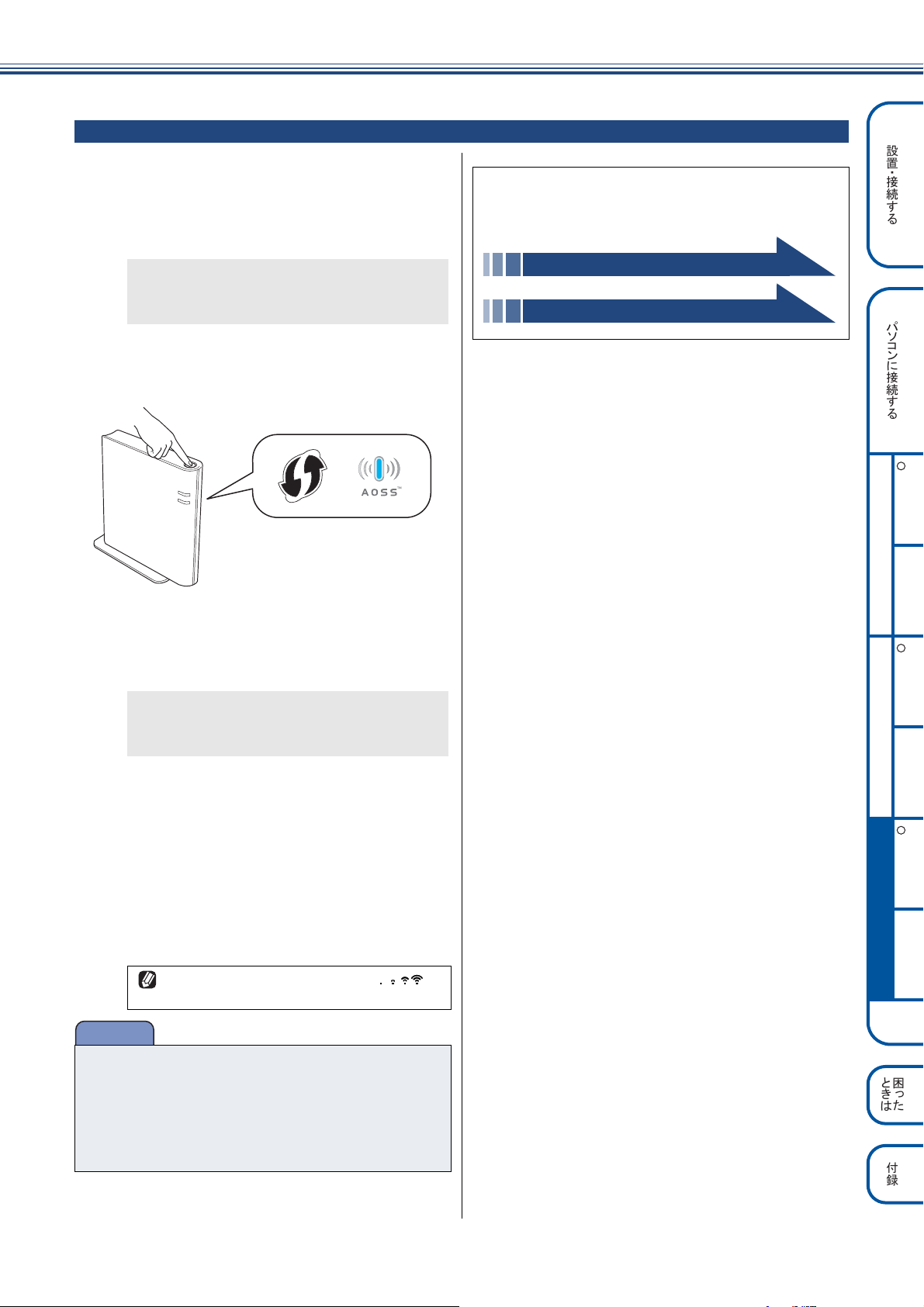
丐䷼䷲ 丱 䶷 ធ⛯䶦䷗
✢㪣㪘㪥ធ⛯ 㪬㪪㪙ធ⛯
Windows
R
MacintoshWindows
R
Macintosh
ή✢㪣㪘㪥ធ⛯
Windows
R
Macintosh
ઃ㍳
࿎䶯 䶫
䶴䶚䶻
⸳⟎丵 ធ⛯䶦䷗
WPS/AOSSTM機能を使って無線LANの自動設定を行う(Windows®/Macintosh)
確認
a
本製品の画面上の【WiFi】【WPS/
AOSS】を順に押す
【無線に切替えますか?】と表示された場合は、【は
い】を押してください。
【アクセスポイントのWPS/AOSSボタンを押して
ください 操作ができたらOKボタンを押してく
ださい】と表示されます。
b
無線LANアクセスポイントのWPSまたは
AOSS
詳しい設定方法は、お使いの無線 LAN アクセスポイ
ントのマニュアルをご覧ください。
TM
ボタンを数秒間押す
無線 LAN の設定は終了しました。引き続き、
「ドライバーとソフトウェアをインストールす
る」に進みます。
ドライバーとソフトウェアをインストールする(Windows®の場合)(47 ページ)
ドライバーとソフトウェアをインストールする(Macintosh の場合)(50 ページ)
c
d
e
■ 設定がうまくいかない場合は、操作パネルから手動設
【OK】を押す
【無線 LAN 設定中】と表示され、WPS または
TM
AOSS
しばらくそのままお待ちください。
機能を使って自動接続が開始されます。
正常に接続できたかを確認する
正常に接続されると、本製品の画面に【接続しまし
た】と表示され、無線 LAN レポートが印刷されます。
接続に失敗した場合は、印刷された無線
トのエラーコードを確認の上、下記をご覧ください
⇒ 57 ページ「無線 LAN アクセスポイントに接続で
きない」
LAN
レポー
【×】を押す
無線電波の強さを、待機画面の表示( )
で確認できます。
定します。この場合は、ネットワークに関する情報が
必要です。
⇒ 40 ページ「SSID とネットワークキーを本製品の
操作パネルから入力して手動設定する (Macintosh/
モバイル機器 /Windows
®
)」
。
45
Page 48

操作パネルから無線LANの手動設定を行う(Macintosh/モバイル機器/Windows®)
確認
確認
a
本製品の画面上の【WiFi】、【無線接続
ウィザード】を順に押す
【無線に切替えますか?】と表示された場合は、【は
い】を押してください。
無線接続ウィザードが起動します。
本製品から接続できる無線ネットワークが検索
されます。
b
40 ページで書き留めた SSID(無線 LAN
のネットワーク名)を選ぶ
目的の SSID が表示されていない場合は、【】/【】
で、画面をスクロールさせます。
選んだ SSID が WPS に対応している場合は、WPS
機能を使って設定を行うかどうかを問うメッ
セージが表示されます。0cに進みます。
ネットワークキーの入力画面が表示された場合
0f に進みます。
は、
ネットワークキーの入力画面が表示されない場
合は、
SSID が表示されない場合は、書き留めた内容が
正しいかを再度確認してください。
⇒ 40 ページ「無線 LAN セキュリティー情報
(SSID とネットワークキー)の調べかた」
に進みます。
0h
f
40 ページで書き留めたネットワークキー
を入力し、【OK】を押す
⇒ユーザーズガイド 基本編「文字の入力方法」
ネットワークキーは、大文字 / 小文字や「0(ゼロ)」
/「O(オー)」などに気をつけて、正確に入力してく
ださい。
【設定を適用しますか ? /はい/いいえ】と表示
されます。
■ SSID とネットワークキーは本製品からは調べること
ができません。お使いの無線 LAN アクセスポイントの
取扱説明書をご覧ください。それでもわからない場合
は、お使いの無線 LAN アクセスポイントのメーカーに
お問い合わせください。
【はい】を押す
g
■ お使いのネットワーク環境によっては、接続に数分か
かることがあります。
c
WPS 機能を使って自動設定を行う場合は
【はい】を押す
手動で設定する場合は【いいえ(手動)】を押し、0f
に進みます。
d
無線LANアクセスポイントのWPSボタン
を数秒間押す
詳しい設定方法は、お使いの無線 LAN アクセスポイ
ントのマニュアルをご覧ください。
【次へ】を押す
e
【無線 LAN 設定中】と表示され、WPS 機能を使っ
0h
て自動接続が開始されます。しばらくそのままお
待ちください。
に進みます。
h
i
正常に接続できたかを確認する
正常に接続されると、本製品の画面に【接続しまし
LAN
た】と表示され、無線
接続に失敗した場合は、印刷された無線
トのエラーコードを確認の上、下記をご覧ください。
57
⇒
ない」
ページ「無線
LAN
レポートが印刷されます。
LAN
レポー
アクセスポイントに接続でき
【×】を押す
無線電波の強さを、待機画面の表示( )
で確認できます。
無線 LAN の設定は終了しました。引き続き、
「ドライバーとソフトウェアをインストールす
る」に進みます。
ドライバーとソフトウェアをインストールする(Windows®の場合)(47 ページ)
ドライバーとソフトウェアをインストールする(Macintosh の場合)(50 ページ)
モバイル機器ユーザーは、お使いになるアプリケーション
(例:iPrint&Scan など)のユーザーズガイドをダウンロー
ドしてご確認ください。
サポートサイト(ブラザーソリューションセンター)から
ダウンロードできます。
(http://solutions.brother.co.jp/)
46
Page 49

丐䷼䷲ 丱 䶷 ធ⛯䶦䷗
✢㪣㪘㪥ធ⛯ 㪬㪪㪙ធ⛯
Windows
R
MacintoshWindows
R
Macintosh
ή✢㪣㪘㪥ធ⛯
Windows
R
Macintosh
ઃ㍳
࿎䶯 䶫
䶴䶚䶻
⸳⟎丵 ធ⛯䶦䷗
ドライバーとソフトウェアをインストールする(Windows®の場合)
確認
確認
■ インストールをする前に、「Step1 設置・接続する」のすべての設定が完了していることをご確認ください。
■ 本製品は、有線 LAN と無線 LAN の両方に接続できますが、同時に使用することはできません。本製品ネットワークメ
ニューの【有線 / 無線切替え】で設定されている接続が有効になります。
■ 市販のセキュリティーソフトをお使いの場合は、インストールが正常に行われない可能性があります。インストールす
る前に、セキュリティーソフトを一時的に停止させておくことをお勧めします。
■ 起動しているアプリケーションがある場合は、終了させてからインストールを始めてください。
a
b
パソコンの電源を入れる
「アドミニストレーター(Administrator)権限」でロ
グインします。
付属の CD-ROM をパソコンの CD-ROM
ドライブにセットする
[トップメニュー]画面が表示されます。
画面が表示されないときは、[マイ コンピュータ
(コンピューター)]から CD-ROM ドライブをダ
ブルクリックし、[start.exe]をダブルクリックし
てください。
[インストール]をクリックする
c
d
e
Presto! PageManager の使用許諾契約
の内容を確認して、[はい]をクリックする
Presto! PageManager がインストールされます。
Presto! PageManager のインストールが終わる
と、続いて NewSoft CD Labeler のインストール
が始まります。
NewSoft CD Labeler の使用許諾契約
の内容を確認して、[はい]をクリックす
る
■ Windows Vista®/Windows® 7 をお使いの場合、[ユー
ザーアカウント制御]画面が表示されたときは、[許
可]または[はい]をクリックしてください。
NewSoft CD Labeler がインストールされます。
NewSoft CD Labeler のインストールが終わる
と、続いてドライバーとソフトウェアのインス
トールが始まります。
47
Page 50

f
確認
確認
ブラザー製品の使用許諾契約の内容を確
認し、[はい]をクリックする
[無線 LAN 接続]を選び、[次へ]をク
g
リックする
h
本製品をリストで選択し、[次へ]をク
リックする
画面の IP アドレス欄に APIPA と表示された場合は、
[IP アドレス設定]をクリックし、お使いのネット
ワーク上での本製品の IP アドレスを入力します。IP
アドレスなどを調べるときは、「
スト」を印刷します。
⇒ 53 ページ「ネットワーク設定リストを印刷する」
ドライバーとソフトウェアのインストールが始
まります。
ネットワーク
設定リ
市販のセキュリティーソフトでファイアウォール機
能が有効に設定されていると、インストール中にセ
キュリティーの許可を促す画面が表示されることが
あります。この場合は許可をしてください。
■ Windows® XP Service Pack 2 以降 / Windows Vista®/
Windows
れたときは、[ファイアウォールの設定を本製品と通信
を行えるように変更し、インストールを続行します。
(推奨)]をクリックして、[次へ]をクリックしてくだ
さい。
■ Windows
ソフトをお使いの場合、または Windows
ウォールが無効の場合に以下の画面が表示されたとき
は、⇒ 62 ページ「セキュリティーソフトウェアにつ
いて」をご覧ください。
®
7 をお使いの場合で、以下の画面が表示さ
®
のファイアウォール以外のセキュリティー
®
のファイア
■ インストール中に各種のウィンドウが何度も開きます
が、手順
示されるまでしばらくお待ちください。
i
ユーザー登録をする
ユーザー登録をする場合は[本ブラザー製品のオン
ライン登録]をクリックして、ユーザー登録を行い
ます。
あとでユーザー登録をする場合はこのまま手順
に進みます。
の[オンラインユーザー登録]画面が表
0i
暗号化方式が WEP の場合で、本製品が見つから
ないときは、WEP キーが正しく入力されている
かを再度確認してください。入力の際は、大文字
/ 小文字を正確に入力してください。
Windows Vista
[Windows セキュリティ]画面が表示されたら、
チェックボックスをクリックして[インストー
ル]をクリックし、インストールを完了させてく
ださい。
®
/Windows® 7 をお使いの場合、
0j
48
[次へ]をクリックする
j
Page 51

丐䷼䷲ 丱 䶷 ធ⛯䶦䷗
✢㪣㪘㪥ធ⛯ 㪬㪪㪙ធ⛯
Windows
R
MacintoshWindows
R
Macintosh
ή✢㪣㪘㪥ធ⛯
Windows
R
Macintosh
ઃ㍳
࿎䶯 䶫
䶴䶚䶻
⸳⟎丵 ធ⛯䶦䷗
k
確認
本製品を通常使うプリンターに設定しな
い場合は、チェックを外す
通常使うプリンターに設定する場合はこのまま手順
に進みます。
0l
■ インストール完了後、印刷やその他の機能をご使用に
なるときに、セキュリティー許可を促す画面が表示さ
れることがあります。この場合も許可をしてくださ
い。
お試し写真プリントを行わない場合は、[お試し
写真プリント]のチェックボックスのチェックを
外します。
本製品の高品質印刷をご覧いただくため、お試し
写真プリントを行うことをお勧めします。
お試し写真プリント画面は、初回のインストール
時のみ、パソコンの再起動後に一度だけ表示され
ます。
[次へ]をクリックする
l
[完了]をクリックする
m
インストールが完了しました。
インストールの際にエラーメッセージが表示されたときは、
「インストール診断ツール」を使って、正しくインストール
できたかを確認してください。「インストール診断ツール」
は、スタートメニューから[すべてのプログラム(プログ
ラム)]-[Brother]-[MFC-J840N LAN]-[インス
トール診断ツール]を選ぶと起動します。
市販のセキュリティーソフトでファイアウォール機能が有
効に設定されていると、本製品やその他の機能を使用中に
セキュリティーの許可を促す画面が表示されることがあり
ます。この場合は許可をしてください。
「XML Paper Specification プリンタードライバー」のご案内
XML Paper Specification プリンタードライバーは、XML
Paper Specification 文書をプリントするのに適した
Windows Vista
バーです。
サポートサイト(ブラザーソリューションセンター)から
ダウンロードできます。
(http://solutions.brother.co.jp/)
®
、Windows® 7 専用のプリンタードライ
NewSoft CD Labeler について
NewSoft CD Labeler は、記録ディスク(CD/DVD/BD)の
レーベル面への印刷をサポートするソフトウェアです。テ
ンプレートを使って、ジャケットカバーに合わせてディス
クレーベルを作成したり、オリジナルのディスクレーベル
を作成したりできます。
n
パソコンが再起動します。
「アドミニストレーター(
Administrator
)権限」でロ
グインしてください。
パソコンを再起動すると各種の設定画面が
順次表示されるので、それぞれ内容を確認
し、設定をする
ソフトウェア更新に関する設定
ブラザー製品調査・サポートプログラム
お試し写真プリント
RSS 連携ユーティリティの使用許諾契約
RSS 機能の詳細については、下記をご覧くださ
い。
⇒ユーザーズガイド 応用編「RSS」
ドライバーをアンインストールするときは
ドライバーをアンインストールするときは、スタートメ
ニュー か ら[すべて の プログ ラ ム(プログ ラ ム)]-
[Brother]-[MFC-J840N LAN]-[アンインストール]
の順に選択し、画面の指示に従ってください。
ドライバーとソフトウェアのインストールは
終了しました。引き続き、「FaceFilter
Studio/BookScan&Whiteboard Suite/
ホームページぷりんと 2 をインストールする」
に進みます。
FaceFilter Studio/BookScan&Whiteboard Suite/
ホームページぷりんと 2 をインストールする(55 ページ)
49
Page 52

ドライバーとソフトウェアをインストールする(Macintosh の場合)
確認
■ インストールをする前に、「Step1 設置・接続する」のすべての設定が完了していることをご確認ください。
■ 本製品は、有線 LAN と無線 LAN の両方に接続できますが、同時に使用することはできません。本製品ネットワークメ
ニューの【有線 / 無線切替え】で設定されている接続が有効になります。
■ 起動しているアプリケーションがある場合は、終了させてからインストールを始めてください。
a
b
Macintosh の電源を入れる
Macintosh の管理者権限を持っているユーザーでロ
グインしてください。
付属の CD-ROM を Macintosh の CDROM ドライブにセットする
[Start Here OSX]をダブルクリック
c
する
画面の指示に従って、インストールを進めてください。
e
本製品をリストで選択し、[次へ]をク
リックする
無線 LAN 接続設定が失敗した場合は、[無線 LAN
設定ウィザード]画面が表示されます。画面の指
示に従って、操作を進めてください。
暗号化方式が WEP の場合で、本製品が見つから
ないときは、WEP キーが正しく入力されている
かを再度確認してください。入力の際は、大文字
/ 小文字を正確に入力してください。
[無線 LAN 接続]を選び、[次へ]をク
d
リックする
無線ネットワークに接続された本製品が検索さ
れます。
50
Page 53

丐䷼䷲ 丱 䶷 ធ⛯䶦䷗
✢㪣㪘㪥ធ⛯ 㪬㪪㪙ធ⛯
Windows
R
MacintoshWindows
R
Macintosh
ή✢㪣㪘㪥ធ⛯
Windows
R
Macintosh
ઃ㍳
࿎䶯 䶫
䶴䶚䶻
⸳⟎丵 ធ⛯䶦䷗
f
インストールが終わるまで、しばらく待つ
インストールが終わると、本製品を自動的に検索
します。しばらくお待ちください。
以下の画面が表示されたときは、[OK]をクリッ
クして、表示名を入力してください。
g
本製品をリストで選択し、[OK]をク
リックする
同じモデル名が 2 つ以上ある場合は、MAC アドレス
(Ethernet アドレス)から使用する本製品を選択しま
す。MAC アドレスは本製品の画面で確認できます。
無線 LAN 接続用の MAC アドレス(Ethernet アド
レス)を調べるときは、以下の手順で表示される
画面で確認してください。
1 画面上の【メニュー】、【ネットワーク】、【無線
LAN】を順に押す
2 【】/【 】で画面をスクロールさせ、
【MAC アドレス】を表示させる
h
表示名は、15 文字以内で入力します。
本製品のスキャンキーを押してネットワークス
キャン機能を使う場合は、スキャンデータを受信
する Macintosh の名前を登録する必要があります。
[パソコンを本製品のスキャンキーへ登録]を
チェックし、[表示名]に Macintosh の名前を入力
してください。
[表示名]に入力した名前が、スキャンキーを押し
たときに本製品の画面に表示されます。
スキャンキー用パスワード設定の詳細について
は、下記をご覧ください。
⇒ユーザーズガイド ネットワーク操作編「ネット
ワークスキャンの設定」
以下の画面が表示されたら、[次へ]をク
リックする
上記の画面上に本製品が見つからない場合は、もう
一度無線 LAN の設定を行ってください。
⇒ 46 ページ「操作パネルから無線 LAN の手動設定
®
を行う(Macintosh/ モバイル機器 /Windows
)」
現在のネットワーク設定は、「ネットワーク設定リス
ト」で確認できます。
⇒ 53 ページ「ネットワーク設定リストを印刷する」
NewSoft CD Labelerをダウンロードするかどうかを
問うメッセージが表示されます。画面の指示に従っ
て、ダウンロードします。NewSoft CD Labeler は、
[サービスとサポート]画面からもインストールでき
ます。
ドライバーのインストールが終了しました。
続けて、
Presto! PageManager
NewSoft CD Labeler
をインストールできます。
、
51
Page 54

i
NewSoft CD Labeler をインストール
する場合は、[NewSoft CD Labeler]
アイコンをクリックして、ソフトウェア
をダウンロードする
画面の指示に従って、インストールを進めてください。
NewSoft CD Labeler について
NewSoft CD Labeler は、記録ディスク(CD/DVD/BD)の
レーベル面への印刷をサポートするソフトウェアです。テ
ンプレートを使って、ジャケットカバーに合わせてディス
クレーベルを作成したり、オリジナルのディスクレーベル
を作成したりできます。
Presto! PageManager について
Presto! PageManager インストールすると
ControlCenter2 に OCR 機能が追加され、スキャンした文
書や画像を管理したり、加工したりできます。
オンラインユーザー登録のご案内(ブラザー
マイポータルのご案内)
オンラインでのユーザー登録をお勧めします。最新のドラ
イバーやファームウェアの情報、また各種サポートやキャ
ンペーン情報などを、いちはやくメールでお知らせします。
(https://myportal.brother.co.jp/)
j
Presto! PageManager をインストール
する場合は、[Presto! PageManager]
アイコンをクリックして、ソフトウェア
をダウンロードする
画面の指示に従って、インストールを進めてください。
[閉じる]をクリックして終了する
k
ドライバーをアンインストールするときは
ドライバーのアンインストール方法については、下記をご
覧ください。
⇒ 28 ページ「ドライバーをアンインストールするときは」
ドライバーとソフトウェアのインストールは
終了しました。
52
Page 55
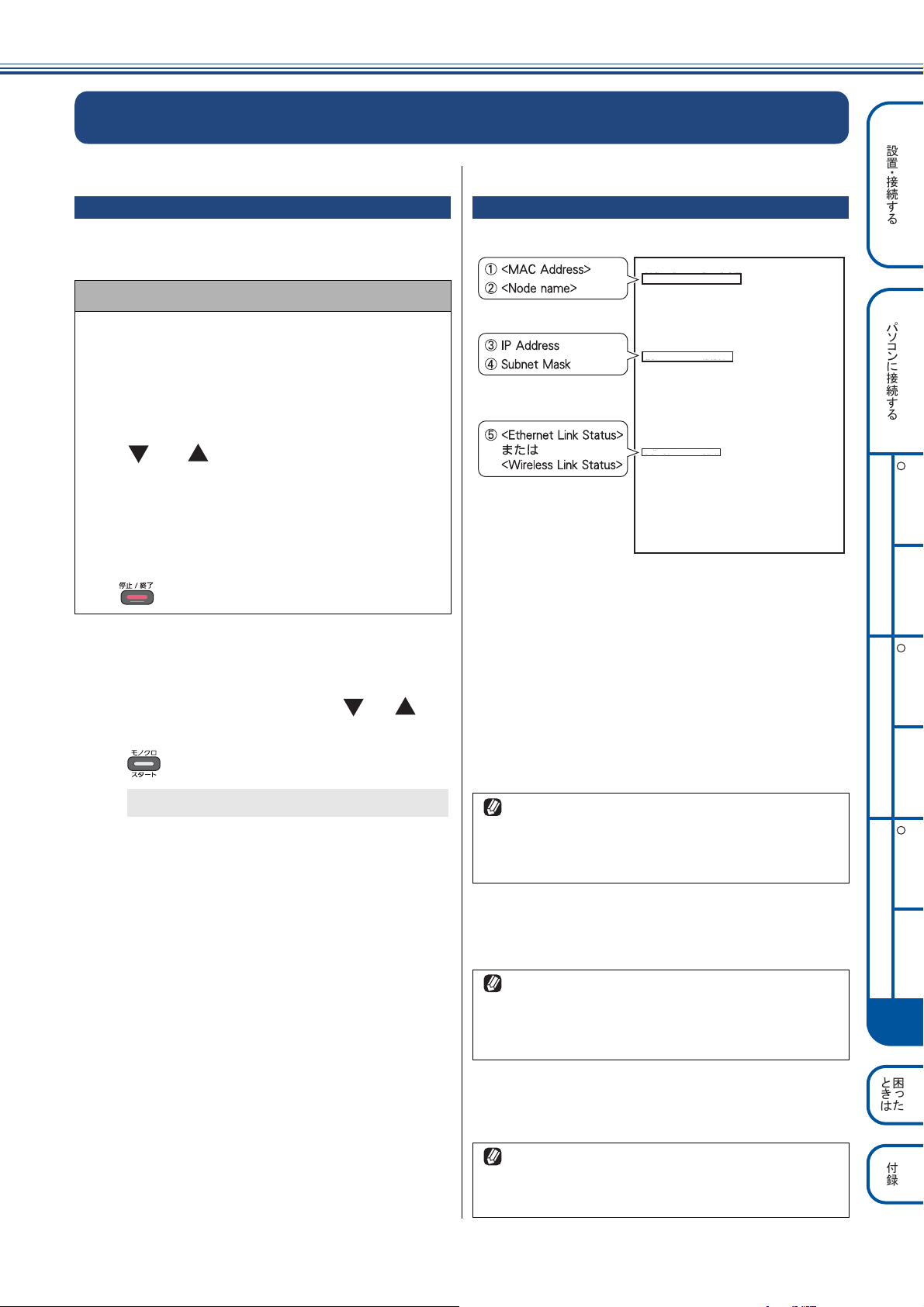
⸳⟎丵 ធ⛯䶦䷗
丐䷼䷲ 丱 䶷 ធ⛯䶦䷗
✢㪣㪘㪥ធ⛯ 㪬㪪㪙ធ⛯
Windows
R
MacintoshWindows
R
Macintosh
ή✢㪣㪘㪥ធ⛯
Windows
R
Macintosh
ઃ㍳
࿎䶯 䶫
䶴䶚䶻
ネットワーク設定の確認と初期化
ネットワーク設定リストを印刷する
ネットワーク設定を確認するための、ネットワーク設定リス
トを印刷します。
接続方法を確認する
ネットワーク設定リストは、【有線 / 無線切替え】で選択
されている接続の情報が印刷されるため、あらかじめ使用
する接続方法に正しく切り替えられていることを確認し
てください。確認、切り替え手順は以下のとおりです。
(1) 画面上の【メニュー】、【ネットワーク】を順
に押す
(2) 【】/【 】で画面をスクロールさせ、【有
線 / 無線切替え】を表示させる
◆ 現在の設定が表示されます。
(3) 設定を切り替える場合は、【有線 / 無線切替
え】を押し、【有線 LAN】または【無線 LAN】
を押す
(4) を押す
a
b
画面上の【メニュー】、【レポート印刷】、
【ネットワーク設定リスト】を順に押す
キーが表示されていないときは、【】/【】で、
画面をスクロールさせます。
を押す
ネットワーク設定リストが印刷されます。
ネットワーク接続状態を確認する
ネットワーク設定リストの項目を確認します。
<<NETWORK CONFIGURATION>>
<Node Type> Brother NC-XXXw, IEEE 802.11b/g/n (Active)
<Node Firmware Ver.> Firmware Ver.T (XXX X 20XX XX:XX:XX)
<MAC Address> 7c-e9-d3-13-27-b4
<Node name> BRW7CE9D31327B4
<Active services> BRN001BA9A74B22
BINARY_P1
TEXT_P1
POSTSCRIPT_P1
PCL_P1
BRN001BA9A74B22_AT
<Protocols>
TCP/IP Enabled IPv6 Disabled
NetBIOS/IP Enabled APIPA Enabled
LegacyAuth Enabled SNMP Enabled
Remote Setup Enabled LPD Enabled
Raw Port Enabled IPP Enabled
WebServices Enabled Network scan Enabled
PC fax receive Enabled POP3/SMTP Enabled
FTP Enabled TFTP Enabled
mDNS Enabled LLMNR Enabled
Proxy Disabled Feed View Enabled
BXMP Enabled
<IP Settings>
IP Address 192.168.1.36 (via DHCP)
Subnet Mask 255.255.255.0
IP Gateway 192.168.1.1
Boot Method AUTO
Boot Tries 3
IP Filter Disabled
GW Timeout (sec) 21
DNS Address Config AUTO
Primary DNS Server 192.168.1.1
Secondary DNS Server 0.0.0.0
<NetBIOS Name> BRW7CE9D31327B4
<WINS Address Config> AUTO
<Primary WINS Server> 0.0.0.0
<Secondary WINS Server> 0.0.0.0
<Printer Mail Address> brn001ba9a74b22@example.com
<SMTP Server> 0.0.0.0
<SMTP Port> 25
<POP3 Server> 0.0.0.0
<POP3 Port> 110
<mDNS Service Name> Brother MFC-J840N
<WebServices Name> Brother MFC-J840N [7ce9d31327b4]
<Comm. Mode> Infrastructure
<Name(SSID)> www
<Authentication Mode> WPA/WPA2-PSK
<Encryption Mode> AES
<Wireless Link Status> Link OK, 11n(65Mbps), Receiving Signal = 3, Operating Ch = 2
<Tx Power Code> Full, 107, 0
<Network Statistics> <Wireless Statistics>
Packets Received 60317 RX Frames Received OK 90315
Bytes Received 18108867 RX Frames Error 0
Packets Transmitted 10283 TX Frames Transmitted OK 139
Bytes Transmitted 1231971 TX Frames Error 0
① <MAC Address>
機械固有の番号です。
Ethernet Address とも呼ばれています。
② <Node name>
アドレスを指定する名称です。
「BRN」で始まる場合は有線 LAN、「BRW」で始まる場合は
無線 LAN であることを示します。
③ <IP Address>
ネットワーク上に登録された本製品の番号を示します。
「0.0.0.0」が印刷された場合は、本製品がまだ起動中です。
約 1 分待ってからもう一度ご確認ください。
または、有線 LAN 接続の場合、LAN ケーブルが本製品に接
続されていません。接続を確認してからもう一度ご確認く
ださい。
④ <Subnet Mask>
IP Address(IP アドレス)に被せるマスクと考えてください。
通常は「255.255.255.0」であれば問題ありません。
「0.0.0.0」が印刷された場合は、本製品がまだ起動中です。
約 1 分待ってからもう一度ご確認ください。
または、有線 LAN 接続の場合、LAN ケーブルが本製品に接
続されていません。接続を確認してからもう一度ご確認く
ださい。
⑤ <Ethernet Link Status>:有 線 LAN の接続状態を示します。
<Wireless Link Status>:無 線 LAN の接続状態を示します。
「Link OK」と印刷されていれば正常に接続されています。
有線 LAN の場合は「Link DOWN」、無線 LAN の場合は
「Failed To Associate」と印刷されたときは、正しく接続さ
れていません。ケーブルやハブ(HUB)を確認してくださ
い。
53
Page 56
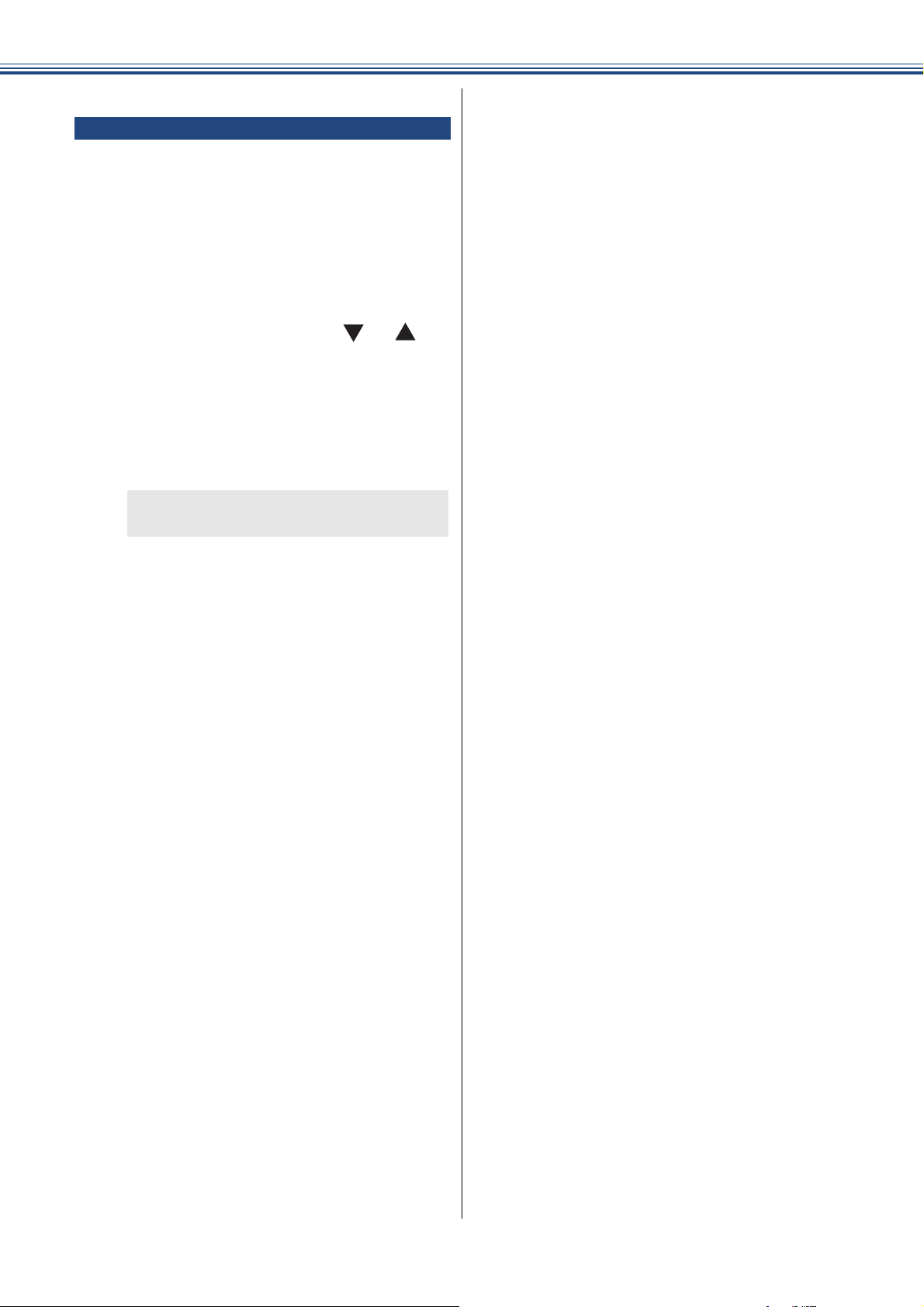
ネットワーク設定を初期化する
ネットワークの設定に失敗した場合や、再度インストールし
直す場合は、下記の手順で本製品のネットワーク設定を初期
化してから、再度ネットワークの設定を行ってください。
a
画面上の【メニュー】、【ネットワーク】、
【ネットワーク設定リセット】を順に押す
または、画面上の【メニュー】、【初期設定】、【設定
リセット】、【ネットワーク設定リセット】を順に押
します。
キーが表示されていないときは、【】/【】で、
画面をスクロールさせます。
【はい】を押す
b
【はい】を 2 秒以上押す
c
数秒後に本製品が再起動します。再起動が終わる
まで、しばらくお待ちください。
54
Page 57

⸳⟎丵 ធ⛯䶦䷗
丐䷼䷲ 丱 䶷 ធ⛯䶦䷗
✢㪣㪘㪥ធ⛯ 㪬㪪㪙ធ⛯
Windows
R
MacintoshWindows
R
Macintosh
ή✢㪣㪘㪥ធ⛯
Windows
R
Macintosh
ઃ㍳
࿎䶯 䶫
䶴䶚䶻
その他のソフトウェアをインストールする(Windows®のみ)
確認
FaceFilter Studio/ BookScan&Whiteboard Suite/ ホームページぷりんと 2 をインストール する
FaceFilter Studio は、簡単に写真をふちなし印刷できる
Reallusion, Inc のソフトウェアです。赤目を修正したり、明
るさを自動調整したりできます。
BookScan&Whiteboard Suite は、以下の 2 つの機能を持っ
た Reallusion, Inc のソフトウェアです。
• スキャン画像の補正
スキャンした本の画像の影や傾きを自動補正します。
• ホワイトボードの画像化
デジタルカメラで撮影されたホワイトボードの画像を自
動補正します。
ホームページぷりんと 2 は、ウェブブラウザーで表示したウェ
ブサイトを簡単に画面取得して印刷できる Corpus のソフト
ウェアです。
■ 管理者権限を持っているユーザーでログインしてくだ
さい。
■ FaceFilter Studio をはじめて起動する前に、以下のこ
とを確認してください。
・ドライバーやソフトウェアのインストールが完了し
ていること。
・本製品の電源が入っていること。
・本製品とパソコンが接続されていること。
■ インストールの際にインターネットへの接続が必要な
場合があります。
本製品の電源を入れ、パソコンに接続した状態でイン
ストールを行ってください。また、パソコンがインター
ネットに接続できることを確認してください。
■ ホームページぷりんと 2 を利用するには、Windows
Internet Explorer® 7.0/8.0、またはMozilla® Firefox® 3.6
が必要です。
■ Windows Server
2003 R2 x64 Edition/2008/2008 R2 を使用している場
合は、BookScan&Whiteboard Suite/ ホームページぷ
りんと 2 は利用できません。
®
2003/2003 x64 Edition/2003 R2/
®
[トップメニュー]画面の[その他ソフト
b
ウェア]をクリックする
[FaceFilter Studio]をクリックする
c
画面の指示に従って、インストールを進めてくださ
い。
FaceFilter Studioのインストールが終了しました。
[BookScan&Whiteboard Suite]、
d
[ホームページぷりんと 2]をインストー
ルする
[その他ソフトウェア]画面の各ソフトウェアボタン
をクリックして、ソフトウェアを順にインストール
します。画面の指示に従って、インストールを進め
てください。
各ソフトウェアの使いかたについて
a
付属のCD-ROMをパソコンのCD-ROM
ドライブにセットする
[トップメニュー]画面が表示されます。
画面が表示されないときは、[マイ コンピュータ
(コンピューター)]から CD-ROM ドライブをダ
ブルクリックし、[start.exe]をダブルクリックし
てください。
各ソフトウェアの使いかたの詳細については、下記をご
覧ください。
⇒ユーザーズガイド パソコン活用編
うまくインストールできないときは、一度そのソフトウェ
アをアンインストールしてから、再度インストールし直し
てください。
55
Page 58
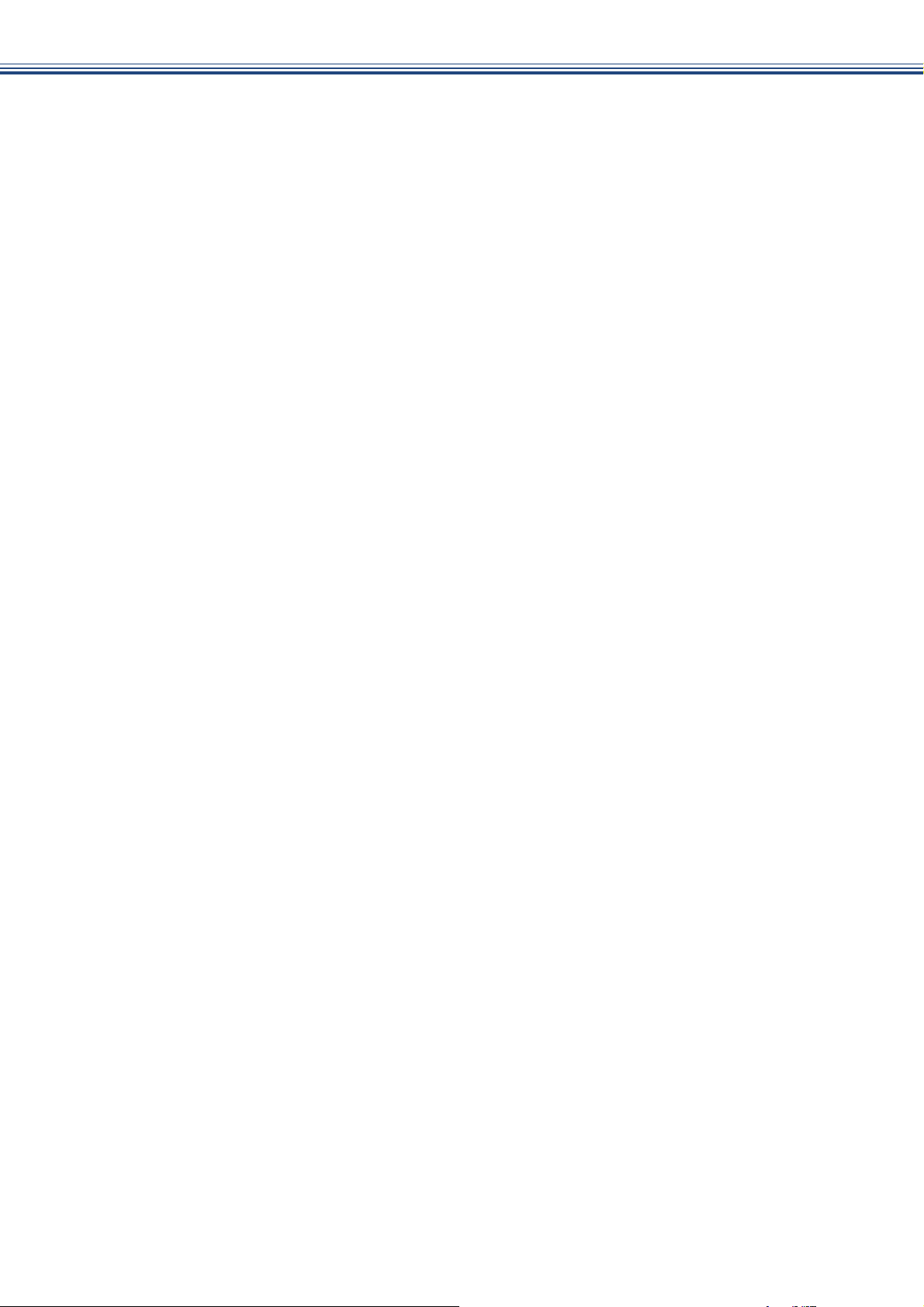
Memo
56
Page 59

困ったときは
⸳⟎丵 ធ⛯䶦䷗
丐䷼䷲ 丱 䶷 ធ⛯䶦䷗
✢㪣㪘㪥ធ⛯ 㪬㪪㪙ធ⛯
Windows
R
MacintoshWindows
R
Macintosh
ή✢㪣㪘㪥ធ⛯
Windows
R
Macintosh
ઃ㍳
࿎䶯 䶫
䶴䶚䶻
困ったときは
困ったときは(トラブル対処方法)
ネットワークに関するトラブルが発生したときの対応方法について説明しています。
該当する問題のページをご覧ください。
無線 LAN アクセスポイントに接続できない
無線 LAN レポートのエラーコードを確認してください。エラーコードの意味と解決方法は、以下のとおりです。
エラー
コード
TS-01
TS-02
無線 LAN アクセスポイントに接続できない...............................................57
インストール時、ネットワーク上に本製品が見つからない........................60
ネットワークを確認するには
ネットワーク機器に問題がないか調べるには ..............................................61
セキュリティーソフトウェアについて .........................................................62
ネットワークの設定がうまくいかないときは ..............................................63
意味 解決方法
無線
LAN
設定が
有効になってい
ない。
または、
LAN
ブルが接続され
ている。
無線LANアクセ
スポイントが見
つかりませんで
した。
本製品に LAN ケーブルがつながっている場合は抜いてください。
また、本製品の無線 LAN 設定を有効にしてください。
画面上の【メニュー】、【ネットワーク】、【有線 / 無線切替え】、【無線 LAN】を順に押します。
ケー
キーが表示されていないときは、【】/【 】で、画面をスクロールさせます。
●無線LAN アクセスポイントの電源は入っていますか ?
電源を入れてください。
●無線LAN アクセスポイントが正常に動作していますか ?
無線 LAN を内蔵したパソコンでインターネットに接続できるかお試しください。
接続できない場合は、無線 LAN アクセスポイントが正常に動作していない可能性があり
ます。
●無線LAN アクセスポイントと本製品が離れ過ぎていませんか ? 間に障害物があ
りませんか ?
本製品を見通しの良い場所へ移動させたり、できるだけ無線 LAN アクセスポイントに近
づけてください。
また、セットアップ時は 1m 以内に近づけてお試しください。
● 近くに無線
本製品の近くに、ほかの無線 LAN アクセスポイントやパソコン、短距離無線通信機器対
応機器、電子レンジ、デジタルコードレス電話がある場合は離してください。
LAN
に影響を及ぼすものはありませんか
?
●無線LAN のセキュリティー情報(SSID、ネットワークキー)は正しいですか ?
無線 LAN のセキュリティー情報(SSID、ネットワークキー)を確認し、手動で無線 LAN
を設定し直してください。
⇒ 40 ページ「無線 LAN セキュリティー情報(SSID とネットワークキー)の調べかた」
⇒ 46 ページ「操作パネルから無線 LAN の手動設定を行う(Macintosh/ モバイル機器 /
Windows
®
)」
57
Page 60

エラー
本製品の MAC アドレスは、以下の手順で表示される画面で確認してください。有線 LAN
と無線 LAN では、MAC アドレスが異なりますので注意してください。
(1) 画面上の【メニュー】、【ネットワーク】、【無線 LAN】を順に押す
(2) 【】/【 】で画面をスクロールさせ、【MAC アドレス】を表示させる
認証方式 暗号化方式
WPA-PSK
TKIP
AES
WPA2-PSK AES
オープンシステム認証
WEP
なし
共有キー認証
WEP
コード
TS-02
意味 解決方法
無線LANアクセ
スポイントが見
つかりませんで
した。
● アクセス制限を設定していませんか ?
無線 LAN アクセスポイントの MAC アドレスフィルタリング機能を使用している場合は、
本製品の MAC アドレスを無線 LAN アクセスポイントに登録して、通信を許可してくだ
さい。
●無線 LAN のセキュリティー情報(SSID、認証方式、暗号化方式、暗号化キー
(ネットワークキー))の設定は正しいですか ?
手動で設定した場合、間違って入力されている可能性があります。正しい無線 LAN のセ
キュリティー情報を確認して、設定し直してください。
⇒ 40 ページ「無線 LAN セキュリティー情報(SSID とネットワークキー)の調べかた」
● SSID(ネットワーク名)を表示させない設定にしていませんか ?
無線 LAN アクセスポイントが SSID の隠ぺい(SSID ステルスモード)に設定されている
ときは、本製品から無線 LAN アクセスポイントの SSID を自動的に見つけることができ
ません。操作パネルから SSID を入力してください。設定のしかたについては、下記をご
覧ください。
⇒ユーザーズガイド ネットワーク操作編「SSID が隠ぺいされている場合」
TS-04
TS-05
無線LANアクセ
スポイントで使
用されている認
証方式、暗号化
方法を、本製品
はサポートして
おりません。
SSID とネット
ワークキーの設
定が間違ってい
ます。
無線 LAN アクセスポイントの認証方式と暗号化方式を変更してください。
インフラストラクチャモードの無線 LAN 環境の場合、本製品がサポートする無線 LAN アク
セスポイントの認証方式、暗号化方式は以下のとおりです。
サポートされている認証方式、暗号化方法に変更しても解決しないときは、無線 LAN のセ
キュリティー情報が正しく設定されていません。正しい情報を確認して、設定し直してくだ
さい。
⇒ 40 ページ「無線 LAN セキュリティー情報(SSID とネットワークキー)の調べかた」
●無線LAN のセキュリティー情報(SSID、ネットワークキー)の設定は正しいで
すか ?
ネットワークキーは、大文字、小文字は区別されます。認証されないときは、ネットワー
クキーが間違っていないか確認してください。
※無線LAN アクセスポイントに複数の WEP キー(WEP キー 1、WEP キー 2、WEP キー 3、
WEP キー4 など)を設定している場合、本製品では 1 番目の WEP キーのみ使用できます。
※無線LAN アクセスポイントが SSID の隠ぺい(SSID ステルスモード)に設定されている
ときは、本製品から無線 LAN アクセスポイントの SSID を自動的に見つけることができま
せん。操作パネルから SSID を入力してください。設定のしかたについては、下記をご覧
ください。
⇒ユーザーズガイド ネットワーク操作編「SSID が隠ぺいされている場合」
58
Page 61

⸳⟎丵 ធ⛯䶦䷗
丐䷼䷲ 丱 䶷 ធ⛯䶦䷗
✢㪣㪘㪥ធ⛯ 㪬㪪㪙ធ⛯
Windows
R
MacintoshWindows
R
Macintosh
ή✢㪣㪘㪥ធ⛯
Windows
R
Macintosh
ઃ㍳
࿎䶯 䶫
䶴䶚䶻
エラー
コード
TS-06
TS-07
TS-08
意味 解決方法
無線 LAN のセ
キュリティー情
報(認証方式、暗
号化方式、暗号
化キー(ネット
ワークキー))の
設定が間違って
●無線LAN のセキュリティー情報(認証方式、暗号化方式、暗号化キー(ネット
ワークキー))の設定は正しいですか ?
正しい無線 LAN のセキュリティー情報(認証方式 / 暗号化方式 / 暗号化キー(ネットワー
クキー))を確認して、設定し直してください。
※無線LAN アクセスポイントに複数の WEP キー(WEP キー 1、WEP キー 2、WEP キー 3、
WEP キー4 など)を設定している場合、本製品では 1 番目の WEP キーのみ使用できます。
います。
WPS/AOSS
を実行している
無線LANアクセ
スポイントが見
つかりません。
TM
WPS または AOSSTM対応の無線 LAN アクセスポイントを
使用している場合、本体と無線 LAN アクセスポイントの両
方の操作が必要です。
無線LAN アクセスポイントの操作方法は、お使いの無線LAN
アクセスポイントの取扱説明書をご覧いただくか、お使いの
無線 LAN アクセスポイントのメーカー、またはネットワー
ク管理者にお問い合わせください。
● お使いの無線 LAN アクセスポイントは、WPS 機能
TM
機能対応機器ですか ?
WPS/AOSS
TM
を実行している
無線LANアクセ
スポイントが複
数見つかりまし
た。
または AOSS
WPS/AOSSTM機能対応機器は、無線 LAN アクセスポイ
ントに右記のようなロゴマークが貼り付けられていた
り、パッケージや取扱説明書に記載があります。
お使いの無線 LAN アクセスポイントが、WPS または
TM
AOSS
機能対応機器であることを確認してください。
近くで別の WPS/AOSSTMの設定が行われています。干渉を避けるため、数分後にやり直し
てください。
● 近くで別の無線機器を使用していませんか ?
近隣などですでに別の無線機器が導入されているときは、電波干渉を避けるために無線
LAN アクセスポイントのチャンネル番号をできるだけ離して(推奨:チャンネル番号 5
以上)設定してください。
無線 LAN レポートは、無線 LAN 設定時以外でも以下の手順で印刷して確認できます。
(1) 画面上の【メニュー】、【レポート印刷】、【無線 LAN レポート】を順に押す
キーが表示されていないときは、【】/【 】で、画面をスクロールさせます。
(2) を押す
59
Page 62

インストール時、ネットワーク上に本 製品が見つからない
ブロードバンドルーターを追加してお使いの場合は、ブ
ロードバンドルーターが正しく設定されているかを確認し
てください。
以下の接続のように、複数の LAN ポートが付いているネッ
トワーク機器が 2 台以上ある場合、ブロードバンドルー
ターの設定を変更することで解決できることがあります。
ōłŏεȜΠ
ͼϋΗȜΥΛΠ
有線 LAN 接続の場合
無線 LAN 接続の場合
以下の手順で確認してください。
a
お使いのパソコンから本製品までの接続
機器が正常に稼働しているかを確認する
⇒ 61 ページ「ネットワーク機器に問題がないか調べ
るには」
b
セキュリティーソフトによってブロック
されていないかを確認する
⇒62ページ「セキュリティーソフトウェアについて」
c
設定しているネットワーク情報(IP アド
レス)に誤りがないかを確認する
⇒ 63 ページ「ネットワークの設定がうまくいかない
ときは」
ήυȜΡΨϋΡσȜΗȜ
※ブロードバンドルーターのメーカーへ、ブリッジモード
への変更方法をお問い合わせください。
変更方法はブロードバンドルーターの取扱説明書に記載
されている場合もあります。
お問い合わせの際は、以下のことをお伝えください。
• パソコンから本製品が見つからない。
• パソコンはインターネットに接続できている。
• 本製品とブロードバンドルーターは接続できている。
(有線 LAN の場合は LAN ケーブルが接続している。
無線 LAN の場合は無線 LAN レポートに
「Connection:OK」と記載されている。)
60
Page 63
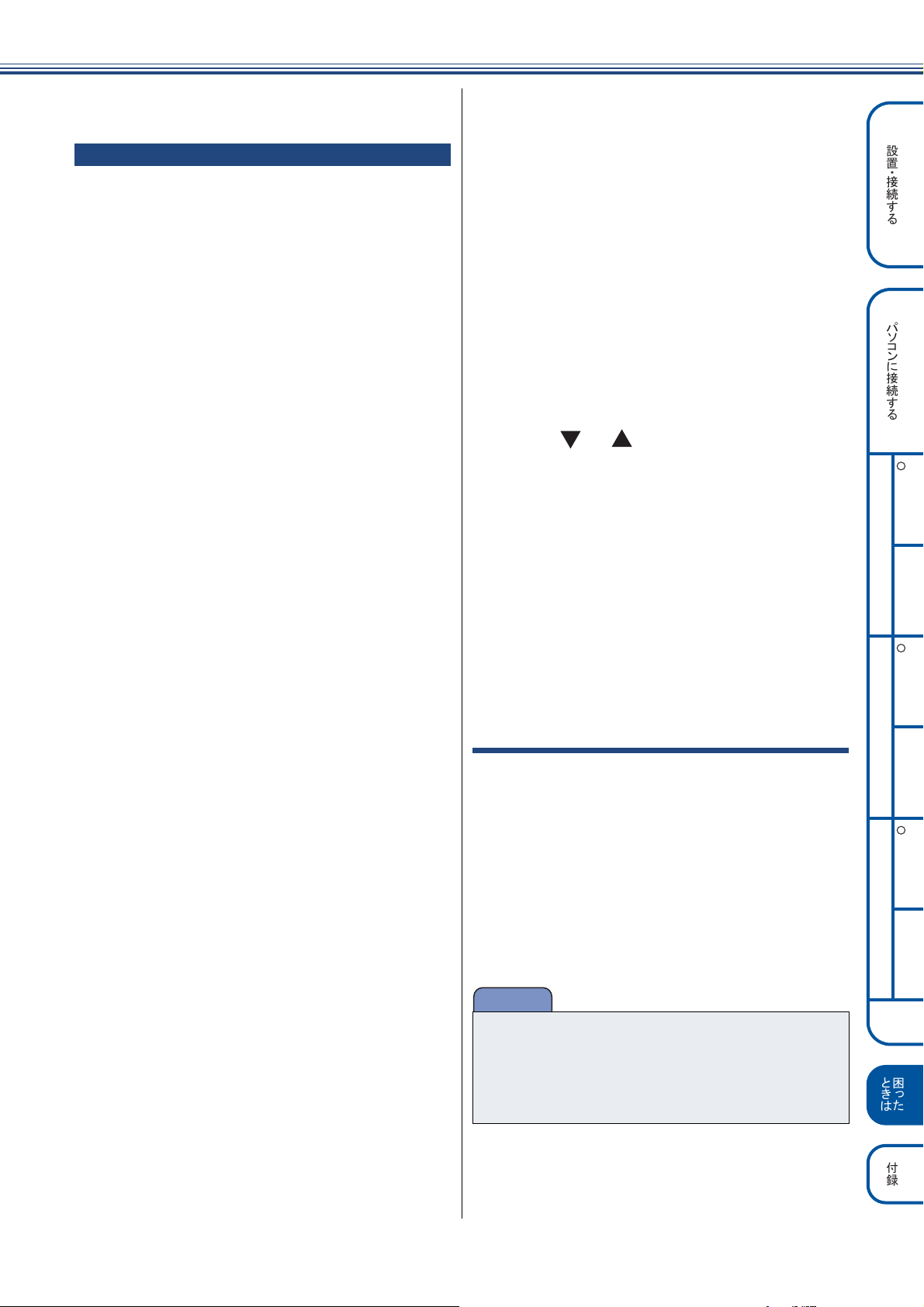
⸳⟎丵 ធ⛯䶦䷗
丐䷼䷲ 丱 䶷 ធ⛯䶦䷗
✢㪣㪘㪥ធ⛯ 㪬㪪㪙ធ⛯
Windows
R
MacintoshWindows
R
Macintosh
ή✢㪣㪘㪥ធ⛯
Windows
R
Macintosh
ઃ㍳
࿎䶯 䶫
䶴䶚䶻
確認
ネットワーク機器に問題がないか調べ るには
お使いのパソコンから本製品までの接続機器が正常に稼働
しているか、以下を確認してください。
● 本製品の電源は入っていますか ?
電源を入れて、印刷できる状態であることを確認します。
エラーが出ている場合は、別冊の「ユーザーズガイド 基
本編」の「こんなときは」を参照してエラーを解除して
ください。
● パソコンとアクセスポイントがネットワークに接
続できていますか ?
インターネット閲覧や E メールなどの機能が正常に動作
しているかを確認してください。
● 接続方法を変更していませんか ?
接続方法を変更したときは、使用する接続方法に切り替
えてください。
⇒ 53 ページ「接続方法を確認する」
●有線LAN の場合
接続したルーターやハブ(HUB)のランプは点灯 /
点滅していますか ?
一般的に、ルーター / ハブ(HUB)には接続状態を示す
リンクランプがあり、点灯 / 点滅で接続状態を確認できま
す。本製品を接続している LAN ポートのリンクランプを
確認します。
ランプが点灯 / 点滅している場合
接続には問題ありません。
ランプが点灯 / 点滅していない場合
接続に問題があるようです。以下を確認してください。
ハブ(HUB)またはルーターなどの LAN ポートにパ
ソコンと本製品が正しく接続されていますか ?
接続されていない場合は正しく接続し直してくださ
い。
ストレートケーブル以外は使用しないでください。
ほかのケーブルで接続し直してください。
ほかの LAN ポートに接続し直したり、ほかの LAN
ケーブルに差し換えてお試しください。
それでも点灯 / 点滅しない場合は、ハブ(HUB)ま
たは、ルーターのメーカーにご相談ください。
●無線LAN の場合
「無線 LAN アクセスポイントに接続できない」のエ
ラーコードに当てはまるものはありませんか ?
⇒57ページ「無線LANアクセスポイントに接続できない」
アクセス制限セキュリティーがかかっているか調べ
る
無線 LAN アクセスポイント(無線 LAN ルーターな
ど)によっては、登録した機器しか通信させない
「MAC アドレスフィルタリング」という、アクセス
制限のセキュリティーがかかっていることがありま
す。その場合、本製品の情報をあらかじめ無線 LAN
アクセスポイントに登録して、本製品からのアクセ
スを許可させる必要があります。登録のため、本製
品の MAC アドレス(機械固有の番号)が必要になっ
たときは、以下の手順で表示される画面で確認して
ください。
(1) 画面上の【メニュー】、【ネットワーク】、【無線
LAN】を順に押す
(2) 【】/【 】で画面をスクロールさせ、【MAC
アドレス】を表示させる
TM
無線LAN アクセスポイントのAOSS
て設定を行っている間は、すでにご利用中の無線機
器が一時的に通信できなくなります。例えば、ゲー
ム機などを無線で接続中の場合、接続が切れてしま
う場合があります。WPS/AOSS
前に、通信中の無線機器に支障がないか、お確かめ
ください。なお、設定が完了すると、自動的に通信
できるようになります。詳しくは、無線 LAN アクセ
スポイントのメーカーにお問い合わせください。
PIN 方式を使用したい場合は、下記をご覧ください。
⇒ユーザーズガイド ネットワーク操作編「WPS の
PIN コード入力方式を使用する」、「WPS(PIN コー
ド)(無線 LAN のみ)」
ボタンを押し
TM
の設定を始める
無線 LAN 環境で使用する場合の注意点
● 設置に関する注意
本製品の近くに、微弱な電波を発する電気製品(特
に電子レンジやデジタルコードレス電話)を置かな
いでください。
本製品と無線 LAN アクセスポイントの間に、金属、
アルミサッシ、鉄筋コンクリート壁があると、接続
しにくくなる場合があります。
● 通信に関する注意
環境によっては、有線 LAN 接続や USB 接続と比べて
通信速度が劣る場合があります。写真などの大きな
データを印刷する場合は、有線 LAN 接続または USB
接続で印刷することをお勧めします。
■ メモリーカードまたはUSBフラッシュメモリーが本製
品に差し込まれていないことを確認してください。
■無線LAN を設定し直す場合は、ネットワーク設定を初
期化してください。
⇒ 54 ページ「ネットワーク設定を初期化する」
61
Page 64

● 必要な機器
確認
確認
パソコン 無線LANアクセスポイントに無線LAN、
または有線LANで接続されており、ネッ
トワークに接続できる状態になってい
ることを確認します。
無線 LAN アクセス
ポイント
(無線 LAN ルーターな
ど)
IEEE802.11b/g/n に対応した製品が必
要です。
セキュリティーソフトウェアについて
インストール
市販のセキュリティーソフトでファイアウォール機能が有
効に設定されていると、インストール中にセキュリティーの
許可を促す画面が表示されることがあります。この場合は許
可をしてください。
本書では、インフラストラクチャモードの無線 LAN 環境の
場合の接続方法について説明しています。アドホックモード
(無線 LAN アクセスポイントを経由せずに使うモード)で無
線 LAN をお使いの場合は、弊社サポートサイト(ブラザー
ソリューションセンター)(http://solutions.brother.co.jp/)の
「よくあるご質問(Q&A)」をご覧ください。
■ DHCP 機能のある ADSL モデム、またはひかり電話対
応機器(ルーター機能付)の環境に更に無線 LAN アク
セスポイント等を追加接続している場合は、追加のア
クセスポイントの DHCP 機能等を OFF にしてくださ
い。詳しくは、お使いのアクセスポイントの取扱説明
書をご覧ください。
■ セキュリティー許可を促す画面で、拒否をするとイン
ストールを完了できないことがあります。この場合は、
セキュリティーソフトを再度インストールするか、セ
キュリティーソフト提供元にお問い合わせください。
印刷やその他の機能をご利用になるとき
インストール完了後、印刷やその他の機能をご使用になると
きに、セキュリティー許可を促す画面が表示されることがあ
ります。この場合も許可をしてください。拒否をした場合の
対処や印刷に使用するポートの通信許可の方法については、
セキュリティーソフト提供元にお問い合わせください。
本製品のネットワーク機能をご利用になるとき
®
(Windows
以下の機能をご利用いただく場合は、セキュリティー設定を
行う必要があります。
• ネットワークスキャン
• ネットワーク PC ファクス受信
• リモートセットアップ
それぞれのセキュリティーソフトの設定で、下記のポート番
号を追加してください。
ポート番号の追加方法は、お使いのセキュリティーソフトの
取扱説明書、またはセキュリティーソフト提供元にお問い合
わせください。
のみ)
機能
ネットワーク
スキャン
ネットワーク
PC ファクス受信
リモートセット
アップ
*1
名称は任意です。
*1
名称
例)Brother
NetScan
例)Brother
PC-FAX RX
例)Brother
RemoteSetup
ポート
番号
54925 UDP
54926 UDP
137、161
プロトコル
(TCP/UDP)
UDP
62
Page 65

⸳⟎丵 ធ⛯䶦䷗
丐䷼䷲ 丱 䶷 ធ⛯䶦䷗
✢㪣㪘㪥ធ⛯ 㪬㪪㪙ធ⛯
Windows
R
MacintoshWindows
R
Macintosh
ή✢㪣㪘㪥ធ⛯
Windows
R
Macintosh
ઃ㍳
࿎䶯 䶫
䶴䶚䶻
ネットワークの設定がうまくいかない
確認
手動で確認 / 設定する(Macintosh の場合)
ときは
Windows®の場合は、「ネットワークプリンター診断修復ツー
ル」が用意されています。このツールを使って自動で修復で
きるかどうかをお試しください。
Macintosh の場合は、お使いのパソコンと本製品の IP アドレ
スおよびサブネットマスクを手動で確認し、再設定を行いま
す。
「ネットワークプリンター診断修復ツール」を使っ
て診断、修復する(Windows®の場合)
ネットワーク接続で印刷できないときは、次の画面が自動的
に表示されます。以下の手順を実行してください。
a
画面の 1、2 の内容を確認して、もう一度
印刷する
印刷できた場合は、[完了]をクリックします。
印刷できない場合は、「ネットワークプリンター診断
修復ツール」を使って修復します。
⇒手順0bへ
お使いのパソコンと本製品の IP アドレスおよびサブネット
マスクを以下の手順で確認します。必要に応じて、本製品の
IP アドレスを手動で設定します。
1 パソコンのネットワーク情報を調べる
a
画面左上の[アップルマーク]をクリッ
クする
[システム環境設定]-[ネットワーク]
b
をクリックする
[詳細]-[TCP/IP]をクリックする
c
「IPv4 アドレス(IP アドレス)」と「サブ
d
ネットマスク」を確認し、値を記入する
(A)パソコン側
IP Address
(IP アドレス)
Subnet Mask
(サブネットマスク)
「Subnet Mask(サブネットマスク)」
e
. . .
. . .
の値を確認する
Subnet Mask
(サブネットマスク)
255. 255. 255. 0
b
c
d
■ Windows Vista®/Windows® 7 をお使いの場合、[ユー
e
[次へ]をクリックする
[ネットワークプリンタ診断を行います。ネット
ワークプリンタ診断を行う場合は「次へ」を押し
てください。]と表示されます。
[次へ]をクリックする
ネットワークプリンター診断修復ツールが自動
的に起動します。
画面の指示に従って、診断修復作業を行う
ザーアカウント制御]画面が表示されたときは、[続
行]または[はい]をクリックしてください。
診断修復作業完了の画面が表示されたら、
[テストページの印刷]をクリックする
上記のように「255.255.255.0」であることを確認し
てください。
「255.255.255.0」以外の場合は、ネットワーク管理
者にお問い合わせください。
2 本製品のネットワーク情報を調べる
a
ネットワーク設定リストを印刷する
⇒ 53 ページ「ネットワーク設定リストを印刷する」
テストページが印刷されることを確認してくだ
さい。
63
Page 66

「IP Address(IP アドレス)」と
<<NETWORK CONFIGURATION>>
<Node Type> Brother NC-XXXw, IEEE 802.11b/g/n (Active)
<Node Firmware Ver.> Firmware Ver.T (XXX X 20XX XX:XX:XX)
<MAC Address> 7c-e9-d3-13-27-b4
<Node name> BRW7CE9D31327B4
<Active services> BRN001BA9A74B22
BINARY_P1
TEXT_P1
POSTSCRIPT_P1
PCL_P1
BRN001BA9A74B22_AT
<Protocols>
TCP/IP Enabled IPv6 Disabled
NetBIOS/IP Enabled APIPA Enabled
LegacyAuth Enabled SNMP Enabled
Remote Setup Enabled LPD Enabled
Raw Port Enabled IPP Enabled
WebServices Enabled Network scan Enabled
PC fax receive Enabled POP3/SMTP Enabled
FTP Enabled TFTP Enabled
mDNS Enabled LLMNR Enabled
Proxy Disabled Feed View Enabled
BXMP Enabled
<IP Settings>
IP Address 192.168.1.36 (via DHCP)
Subnet Mask 255.255.255.0
IP Gateway 192.168.1.1
Boot Method AUTO
Boot Tries 3
IP Filter Disabled
GW Timeout (sec) 21
DNS Address Config AUTO
Primary DNS Server 192.168.1.1
Secondary DNS Server 0.0.0.0
<NetBIOS Name> BRW7CE9D31327B4
<WINS Address Config> AUTO
<Primary WINS Server> 0.0.0.0
<Secondary WINS Server> 0.0.0.0
<Printer Mail Address> brn001ba9a74b22@example.com
<SMTP Server> 0.0.0.0
<SMTP Port> 25
<POP3 Server> 0.0.0.0
<POP3 Port> 110
<mDNS Service Name> Brother MFC-J840N
<WebServices Name> Brother MFC-J840N [7ce9d31327b4]
<Comm. Mode> Infrastructure
<Name(SSID)> www
<Authentication Mode> WPA/WPA2-PSK
<Encryption Mode> AES
<Wireless Link Status> Link OK, 11n(65Mbps), Receiving Signal = 3, Operating Ch = 2
<Tx Power Code> Full, 107, 0
<Network Statistics> <Wireless Statistics>
Packets Received 60317 RX Frames Received OK 60315
Bytes Received 18108867 RX Frames Error 0
Packets Transmitted 10283 TX Frames Transmitted OK 139
Bytes Transmitted 1231971 TX Frames Error 0
b
「Subnet Mask(サブネットマスク)」
の行を確認し、値を記入する
(B)本製品側
IP Address
(IP アドレス)
Subnet Mask
(サブネットマスク)
. . .
. . .
3 パソコンの IP アドレスと本製品の IP アドレス
を比較する
63 ページ「1 パソコンのネットワーク情報を調べる」で書き
留めた(A)の値と、63 ページ「2 本製品のネットワーク情
報を調べる」で書き留めた(B)の値を比較します。
(A)パソコン側
IP Address
(IP アドレス)
XXX. XXX. XXX. XXX
(B)本製品側
IP Address
(IP アドレス)
(A)と(B)の太枠の部分が同じである
a
XXX. XXX. XXX. XXX
ことを確認する
例
(A)パソコン側
IP Address
(IP アドレス)
(B)本製品側
IP Address
(IP アドレス)
灰色の部分の値が、(A)と(B)で異な
b
ることを確認する
64
192. 168. 123. 011
192. 168. 123. 250
c
灰色の部分の値が、2 ~ 254 の範囲内で
あることを確認する
4 本製品の IP アドレス取得方法を確認する
63 ページ「2 本製品のネットワーク情報を調べる」で印刷し
たネットワーク設定リストの、「Boot Method」の項目を確認
します。
<<NETWORK CONFIGURATION>>
<Node Type> Brother NC-XXXw, IEEE 802.11b/g/n (Active)
<Node Firmware Ver.> Firmware Ver.T (XXX X 20XX XX:XX:XX)
<MAC Address> 7c-e9-d3-13-27-b4
<Node name> BRW7CE9D31327B4
<Active services> BRN001BA9A74B22
BINARY_P1
TEXT_P1
POSTSCRIPT_P1
PCL_P1
BRN001BA9A74B22_AT
<Protocols>
TCP/IP Enabled IPv6 Disabled
NetBIOS/IP Enabled APIPA Enabled
LegacyAuth Enabled SNMP Enabled
Remote Setup Enabled LPD Enabled
Raw Port Enabled IPP Enabled
WebServices Enabled Network scan Enabled
PC fax receive Enabled POP3/SMTP Enabled
FTP Enabled TFTP Enabled
mDNS Enabled LLMNR Enabled
Proxy Disabled Feed View Enabled
BXMP Enabled
<IP Settings>
IP Address 192.168.1.36 (via DHCP)
Subnet Mask 255.255.255.0
IP Gateway 192.168.1.1
Boot Method AUTO
Boot Tries 3
IP Filter Disabled
GW Timeout (sec) 21
DNS Address Config AUTO
Primary DNS Server 192.168.1.1
Secondary DNS Server 0.0.0.0
<NetBIOS Name> BRW7CE9D31327B4
<WINS Address Config> AUTO
<Primary WINS Server> 0.0.0.0
<Secondary WINS Server> 0.0.0.0
<Printer Mail Address> brn001ba9a74b22@example.com
<SMTP Server> 0.0.0.0
<SMTP Port> 25
<POP3 Server> 0.0.0.0
<POP3 Port> 110
<mDNS Service Name> Brother MFC-J840N
<WebServices Name> Brother MFC-J840N [7ce9d31327b4]
<Comm. Mode> Infrastructure
<Name(SSID)> www
<Authentication Mode> WPA/WPA2-PSK
<Encryption Mode> AES
<Wireless Link Status> Link OK, 11n(65Mbps), Receiving Signal = 3, Operating Ch = 2
<Tx Power Code> Full, 107, 0
<Network Statistics> <Wireless Statistics>
Packets Received 60317 RX Frames Received OK 60315
Bytes Received 18108867 RX Frames Error 0
Packets Transmitted 10283 TX Frames Transmitted OK 139
Bytes Transmitted 1231971 TX Frames Error 0
●「Boot Method」が「AUTO」の場合
本製品をパソコンと同じルーターやハブに接続し、本製
品の電源を入れ直してください。それでも改善されない
場合は、次の「「Boot Method」が「STATIC」の場合」を
参照して手動で設定してください。
●「Boot Method」が「STATIC」の場合
本製品の IP アドレスを以下のように設定してください。
IP Address
(IP アドレス)
太枠内
63 ページ「1 パソコンのネットワーク情報を調べる」の
(A)と同じ値を設定してください。
灰色の部分
ネットワークに参加しているすべてのパソコンと異な
る、2 ~ 254 の値を設定してください。
この場合、ほかの機器と同じ IP アドレスにならないよう
に、200 ~ 250 の範囲内で IP アドレスを選択することを
お勧めします。(例えば、本製品の IP アドレスを
192.168.123.250 に割り当てます。)詳しくは、お使いの
ルーターの取扱説明書またはルーター提供元にお問い合
わせください。
本製品の IP アドレス設定方法
(1) 画面上の【メニュー】、【ネットワーク】を順に押す
(2) 【有線 LAN】または【無線 LAN】を押す
(3) 【TCP/IP】、【IP アドレス】を順に押す
(4) IP アドレスをタッチパネルから入力し、【OK】を押す
(5) を押す
XXX. XXX. XXX. XXX
Page 67

⸳⟎丵 ធ⛯䶦䷗
丐䷼䷲ 丱 䶷 ធ⛯䶦䷗
✢㪣㪘㪥ធ⛯ 㪬㪪㪙ធ⛯
Windows
R
MacintoshWindows
R
Macintosh
ή✢㪣㪘㪥ធ⛯
Windows
R
Macintosh
ઃ㍳
࿎䶯 䶫
䶴䶚䶻
確認
■ ネットワーク情報(IP アドレスおよびサブネットマス
ク)を再設定した場合、以下の点にご注意ください。
1.スキャナー、PC-FAX 送信、リモートセットアップ機
能等を有効にするためには、本製品のネットワーク
情報を調べて、ドライバーを再インストールする必
要があります。
2.同じネットワーク上で、このプリンターを利用して
いるパソコンがほかにある場合は、上記と同様にプ
リンターのIPアドレスを指定してドライバーを再イ
ンストールする必要があります。
5 ドライバーの再インストールをする
パソコンにドライバーを再インストールする必要がありま
す。
⇒有線 LAN 接続は 35 ページ、無線 LAN 接続は 50 ページ
「ドライバーとソフトウェアをインストールする(Macintosh
の場合)」
65
Page 68

Memo
66
Page 69
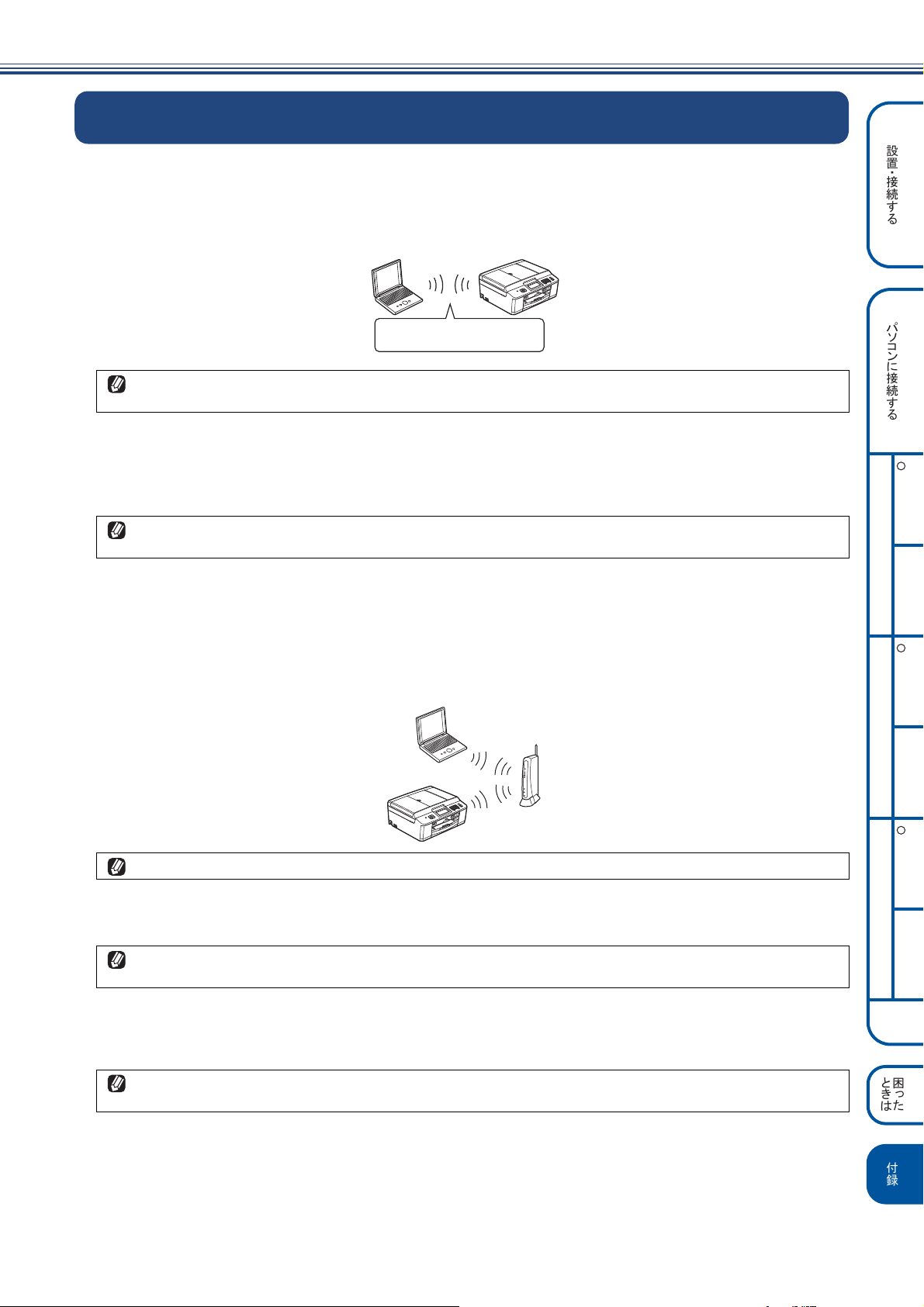
付録
⸳⟎丵 ធ⛯䶦䷗
丐䷼䷲ 丱 䶷 ធ⛯䶦䷗
✢㪣㪘㪥ធ⛯ 㪬㪪㪙ធ⛯
Windows
R
MacintoshWindows
R
Macintosh
ή✢㪣㪘㪥ធ⛯
Windows
R
Macintosh
ઃ㍳
࿎䶯 䶫
䶴䶚䶻
ྫōłŏͺ·ΓΑεͼϋΠ
ࠐဇ
付録
用語集
● アドホックモード
無線 LAN アクセスポイントを経由せずに、無線機器同士が 1 対 1 で直接通信を行う方式です。
一時的に接続するゲーム機等に適した通信方式です。このアドホックモードに対して、無線 LAN アクセスポイントを経
由する無線通信の方式を「インフラストラクチャモード」と呼びます。
このモードではインターネットの接続設定が失われます。本製品との接続は後述のインフラストラクチャモードをお勧めしま
す。
● 暗号化(セキュリティー)方式
インターネットなどのコンピューター・ネットワークを通じて情報を送るとき、途中で他人に見られても解読できないよ
うにすることを暗号化といいます。
この暗号化にはさまざまな様式があり、特に無線 LAN では WEP や TKIP/AES などが利用されています。
● インフラストラクチャモード
● ゲートウェイ
● サブネットマスク
暗号化された内容は、その暗号方式に従って解読をしなければ内容を読めません。解読をするものをネットワークキー(パス
ワード)といいます。ネットワークキーは無線 LAN アクセスポイントで調べて用意しておく必要があります。
無線 LAN アクセスポイントを経由して通信する方式です。
無線機器が複数あり、同時にインターネットにも接続したい場合に適した通信方式です。特に理由がなければ、通常はイ
ンフラストラクチャモードを利用してください。
このインフラストラクチャモードに対して、無線 LAN アクセスポイントを経由しない無線通信の方式を「アドホックモー
ド」と呼びます。
有線 LAN と同じネットワーク構成が適用できます。
ネットワークの「出入り口」の役割を果たすルーターなどの機器を指します。
一般家庭ではインターネットへの出入り口を指します。なお、DHCP サーバーで自動割付されている場合は意識せず利用でき
ます。
IP アドレスの中で、どこまでがネットワーク全体のアドレスで、どこからがホスト(パソコン、プリンターなどのネット
ワーク機器)用のアドレスかを識別するために使われています。
通常は、クラス C と呼ばれる「255.255.255.0」の値でご利用ください(多くのアクセスポイントの初期値)。なお、DHCP
サーバーで自動割付されている場合は意識せず利用できます。
67
Page 70

●無線LAN アクセスポイント
無線通信の中継装置です。
無線ブロードバンドルーター、無線 LAN 親機と呼ばれたりします。
ྫōłŏ
ͼϋΗȜΥΛΠ
本製品が無線 LAN アクセスポイントに接続するためには、無線 LAN アクセスポイントの情報が必要になります。
łŅŔōκΟθ ྫōłŏͺ·ΓΑεͼϋΠ
ȪྫōłŏσȜΗȜȫ
● ルーター
ネットワーク同士を相互接続するときに使用する機器です。
ブロードバンドルーターを使用してインターネットに接続をしている場合は、ルーターがゲートウェイの役割をしていま
す。
ルーターに無線機能が付くと無線 LAN アクセスポイントとも呼ばれます。つまり、機能を指して呼びかたが変わることがあり
ますので、混乱しないようにしてください。
● AOSSTM(エーオーエスエス)
AirStation One-Touch Secure System の略。バッファロー社が開発した無線 LAN 製品に搭載している技術です。
無線 LAN を利用するには複雑な設定が必要ですが、AOSS
TM
では、まず子機(本製品やパソコンなど)の側の AOSS
ボタンを押して、次に親機(無線 LAN アクセスポイント)の側の AOSSTMボタンを押すだけで機器が自動的に必要な設
定を行います。
無線の知識がなくても、ボタンを押すだけで自動的に、接続の設定とセキュリティーの設定を同時に行います。
● DHCP(ディーエイチシーピー)
ネットワークへパソコンやプリンターを接続するときに便利な機能です。
現在普及しているネットワークでは、接続されたパソコンやプリンターなどの IP アドレスを決める際、重複がないよう
に管理する必要があります。ほかにも設定すべき項目があり、新しい機器をネットワークに接続するのは大変な作業にな
ります。しかし DHCP を使うと、このような設定が自動的に行われるようになります。
TM
最近のブロードバンドルーターには最初から DHCP 機能が組み込まれています。また、CATV 経由でインターネット接続する
ときに使うケーブルモデムにも DHCP 機能が付いていることがあります。このような場合は、特に複雑な設定をしなくても
DHCP の機能を利用できます。ただし、複数のルーターを接続するような場合は、1 台だけ DHCP 機能を有効にして、ほかは
無効にする必要があります。
● IP アドレス(アイピーアドレス)
インターネットやネットワークに接続されたパソコンやネットワーク機器を識別するために割り振るアドレス(住所)の
数字です。
「192.168.0.10」などのように、ピリオドで 4 つに区切られた数字で表現する IPv4 という方式が普及しています。
電源を切っていたりして、IP アドレスをしばらくの間自動取得していない場合、IP アドレスが再度割り振りされて変わってし
まうことがあります。本製品は固定 IP アドレスで使用することをお勧めします。
68
Page 71

⸳⟎丵 ធ⛯䶦䷗
丐䷼䷲ 丱 䶷 ធ⛯䶦䷗
✢㪣㪘㪥ធ⛯ 㪬㪪㪙ធ⛯
Windows
R
MacintoshWindows
R
Macintosh
ή✢㪣㪘㪥ធ⛯
Windows
R
Macintosh
ઃ㍳
࿎䶯 䶫
䶴䶚䶻
● MAC アドレス(マックアドレス)
ネットワーク機器に登録されている機器固有の名前です。Ethernet Address(イーサネットアドレス)とも呼ばれています。
すべてのネットワーク機器に、それぞれ異なる MAC アドレスが与えられています。
本製品の MAC アドレスを調べるときは、以下の手順で表示される画面で確認してください。
有線 LAN と無線 LAN では、MAC アドレスは異なりますので注意してください。
(1) 画面上の【メニュー】、【ネットワーク】を順に押す
(2) 【有線 LAN】または【無線 LAN】を押す
(3) 【】/【 】で画面をスクロールさせ、【MAC アドレス】を表示させる
● MAC アドレスフィルタリング(マックアドレスフィルタリング)
無線 LAN アクセスポイントのセキュリティー機能です。
あらかじめ無線 LAN アクセスポイントにネットワーク機器の MAC アドレスを登録しておき、その登録した機器にしか通
信を許可しません。
登録していない不明な機器からの不正侵入をブロックできます。よって、この機能が有効になっている無線 LAN アクセスポイ
ントへ接続する場合、本製品の MAC アドレスを無線 LAN アクセスポイントに登録しておく必要があります。
● SSID(エスエスアイディー)
無線通信時のネットワーク名です。ESSID、ESS-ID と呼ぶこともあります。
IEEE 802.11 シリーズと呼ばれる無線 LAN のネットワークで使用され、最大 32 文字までの英数字を用いて任意に設定で
きます。無線 LAN アクセスポイントのメーカーにより、初期値は異なります。
無線 LAN アクセスポイントは定期的に電波を発信し、その中には SSID の情報も含まれています。つまり第 3 者から SSID の
存在が容易に調べられます。このような場合、SSID の隠ぺい(SSID ステルスモード)により見えなくすることもできます。
● TCP/IP(ティーシーピーアイピー)
インターネットなどのネットワーク通信で広く使われているプロトコル(コンピューター同士が通信するために使う共通
の言葉)です。
● WEP(ウェップ)
無線 LAN の規格である IEEE802.11 に、データを暗号化して送受信する機能が追加され、これを、WEP(暗号化)機能
と呼んでいます。
最近の無線 LAN の機器は、ほとんどが WEP 暗号化に対応しています。
● WPA/WPA2(ダブリューピーエー / ダブリューピーエー 2)
無線 LAN の業界団体 Wi-Fi Alliance® が発表したセキュリティー規格で、WEP 暗号より強力な暗号方式である TKIP/AES
暗号を使用しています。
ユーザー認証機能、一定時間ごとに暗号化に使う鍵を自動的に更新する機能、情報が改ざんされていないかを確認する機
能などが盛り込まれています。
本製品では WPA-PSK(TKIP/AES)と WPA2-PSK(AES)をサポートしています。
● WPS(ダブリューピーエス)
Wi-Fi Protected Setup の略。無線 LAN は、電波を傍受されると通信データを盗まれる可能性があるので、セキュリティー
®
の設定が欠かせません。WPS とは、Wi-Fi Alliance
が考案した、簡単に接続設定できる規格です。
親機(無線 LAN アクセスポイント)も子機(本製品やパソコンなど)も WPS に対応していれば、それぞれのセットアッ
プボタンを押すだけで設定が完了して接続できるようになります。または、PIN と呼ばれる機器固有の番号を入力・登録
する PIN コード方式があります。
無線の知識がなくても、ボタンを押すだけで自動的に、接続の設定とセキュリティーの設定を同時に行います。
本製品では、ボタンを押すだけの方式と PIN コード方式の 2 種類の設定方式に対応しています。
69
Page 72

付録
CD-ROM の内容
付属の CD-ROM をセットして表示される画面から、以下のことが行えます。
Windows
インストール
本製品をプリンターやスキャナーとして使用するために
必要なドライバーをインストールします。また、本製品を
より便利にお使いいただくために Presto! PageManager
や ControlCenter4、NewSoft CD Labeler などのソフトウェ
アもインストールします。
ユーザーズガイド
PDF 形式のユーザーズガイドをご覧になれます。
カスタムインストール
プリンタードライバーだけなど、必要なソフトのみを個別
にインストールすることができます。
また、ネットワークプリンターのドライバーやネットワー
クユーティリティーのインストール、本製品の無線
インストールを設定できます。
ドライバーのインストールがうまくいかなかった場合に行
う「修復インストール」も用意されています。
※ 修復インストールは、USB ケーブルで接続している場
合にのみ使用できます。
その他ソフトウェア
• FaceFilter Studio
写真を簡単にふちなし印刷できます。また、顔がはっき
り見えるように全体の明るさを調整したり、赤目の修正
や表情を変化させることもできるソフトウェアです。
• BookScan&Whiteboard Suite
スキャンした本の画像の影を除去したり、デジタルカ
メラで撮影されたホワイトボードの画像を自動補正で
きるソフトウェアをダウンロードできます。
®
LAN
の
• ホームページぷりんと 2
ウェブブラウザーで表示したウェブサイトを簡単に画
面取得して印刷できるソフトウェアをダウンロードで
きます。
• NewSoft CD Labeler
記録ディスクのレーベル面への印刷をサポートするソ
フトウェアです。
• NewSoft Presto! ImageFolio
画像を編集できるソフトウェアです。
サービスとサポート
• ブラザーホームページ
ブラザーのホームページへリンクします。
• サポートサイト(ブラザーソリューションセンター)
インターネット経由で、本製品の最新情報を閲覧した
り、最新データをダウンロードできます。
• ブラザーダイレクトクラブ
インクカートリッジなどが購入できるオンライン
ショップへリンクします。
• 消耗品情報
ブラザー純正の消耗品などの購入について案内してい
るサイトへリンクします。
• ブラザープリンタースペシャルサイト
無料でダウンロードできる各種コンテンツや、イベン
ト・キャンペーン情報などを取り揃えた弊社のウェブ
サイトへリンクします。
オンラインユーザー登録
オンラインでユーザー登録を行います。
70
Page 73
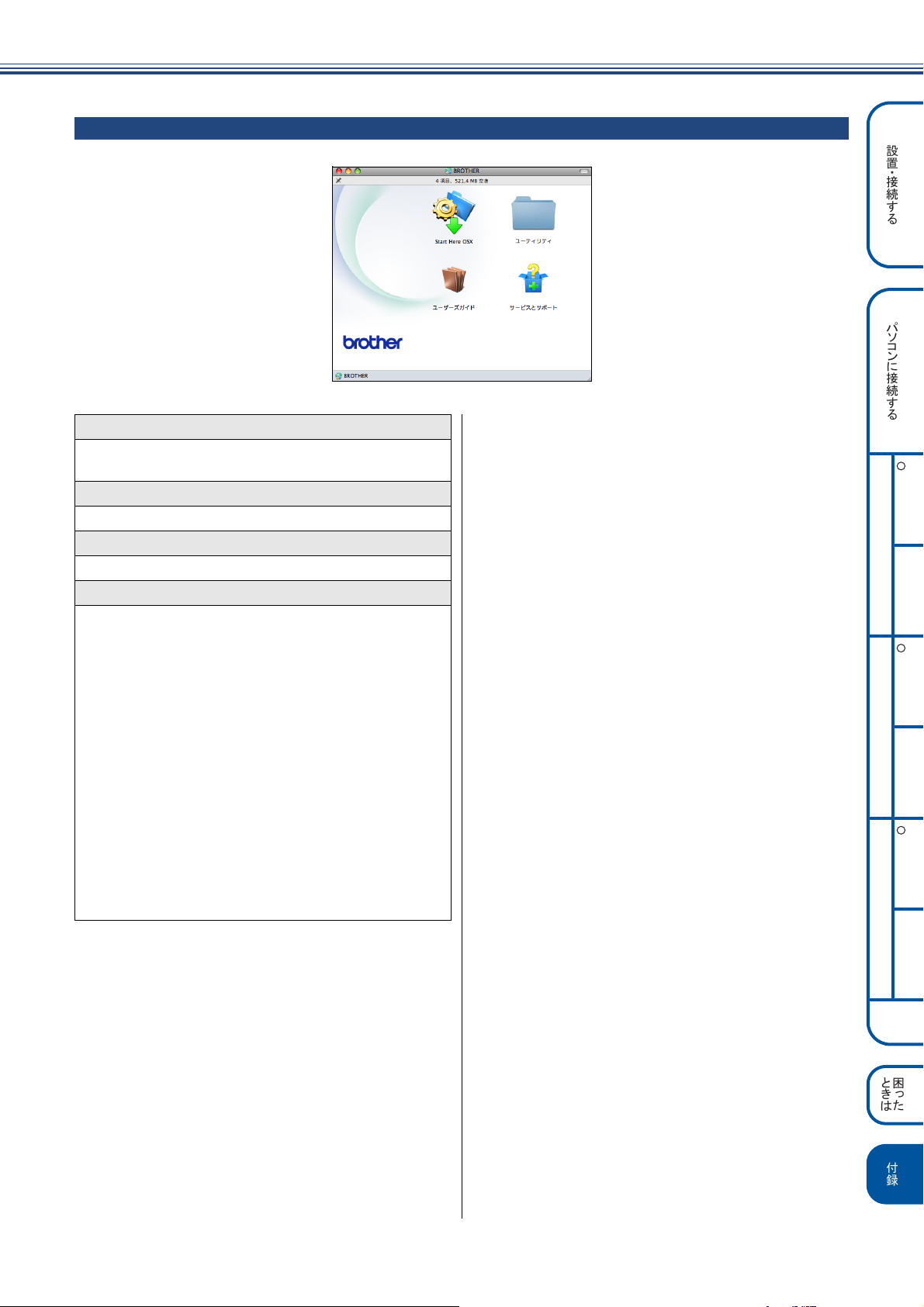
⸳⟎丵 ធ⛯䶦䷗
丐䷼䷲ 丱 䶷 ធ⛯䶦䷗
✢㪣㪘㪥ធ⛯ 㪬㪪㪙ធ⛯
Windows
R
MacintoshWindows
R
Macintosh
ή✢㪣㪘㪥ធ⛯
Windows
R
Macintosh
ઃ㍳
࿎䶯 䶫
䶴䶚䶻
Macintosh
Start Here OSX
本製品をプリンターやスキャナーとして使用するために
必要なドライバーをインストールします。
ユーティリティ
無線 LAN 設定ウィザードが用意されています。
ユーザーズガイド
PDF 形式のユーザーズガイドをご覧になれます。
サービスとサポート
• NewSoft CD Labeler
記録ディスクのレーベル面への印刷をサポートするソ
フトウェアをダウンロードできます。
• Presto! PageManager
TWAIN準拠のスキャナーソフトウェアをダウンロード
できます。
• Brother Web Connect
Web 接続の機能を使用するための仮登録ID を取得しま
す。
• オンラインユーザー登録
オンラインでユーザー登録を行います。
• サポート情報
インターネット経由で、本製品の最新情報を閲覧した
り、最新データをダウンロードできます。
• 消耗品情報
ブラザー純正の消耗品などの購入について案内してい
るサイトへリンクします。
71
Page 74

使用環境
本製品とパソコンを接続する場合、次の動作環境が必要となります。
OS
している
機能
サポート
Windows
Macintosh Mac OS X v10.5.8
*1
WIA を使ったスキャンは、最大 1200x1200dpi の解像度に対応しています。 スキャナーユーティリティーを使用すれば、最
大 19200x19200dpi の解像度に対応できます。
*2
サードパーティ製の USB ポートはサポートしていません。
*3
PC-FAX はモノクロのみ対応しています。
*4
本製品にセットしたメモリーカードや USB フラッシュメモリーなどのメディアは、パソコン上で[リムーバブル ディス
ク]として使用できます。
®
Windows® XP Home
Windows® XP
Professional
Windows
Professional x64
Edition
Windows Vista
Windows® 7
Windows Server® 2003
(ネットワーク接続による
プリント機能のみ)
Windows Server® 2003
x64 Edition
(ネットワーク接続による
プリント機能のみ)
Windows Server® 2003 R2
(ネットワーク接続による
プリント機能のみ)
Windows Server® 2003 R2
x64 Edition
(ネットワーク接続による
プリント機能のみ)
Windows Server
(ネットワーク接続による
プリント機能のみ)
Windows Server® 2008 R2
(ネットワーク接続による
プリント機能のみ)
Mac OS X v10.6.x
Mac OS X v10.7.x
*1
®
XP
*1
*1
プリント、
PC-FAX*3、
スキャン、
リムーバブル
ディスク
®*1
*1
プリント
®
2008
プリント、
PC-FAX
スキャン、
リムーバブル
ディスク
*4
送信*3
*4
インター
フェイス
USB*2、
10/100Base-TX
(イーサネット)
無線
LAN
(
IEEE 802.11b/g/n
10/100Base-TX
(イーサネット)
LAN
無線
(
IEEE 802.11b/g/n
USB*2、
、
10/100Base-TX
(イーサネット)
LAN
無線
(
IEEE 802.11b/g/n
、
)
(
(
、
)
(
(
(
(
、
)
CPU/
システムメモリー
Intel® Pentium® II
プロセッサー相当
64
ビットのプロセッサー
Intel® 64
または
AMD64
Intel® Pentium® 4
プロセッサー相当
64
ビットのプロセッサー
Intel® 64
または
AMD64
Intel® Pentium®Ⅲ
プロセッサー相当
64
ビットのプロセッサー
Intel® 64
または
AMD64
Intel® Pentium®Ⅲ
プロセッサー相当
64
ビットのプロセッサー
Intel® 64
または
AMD64
Intel® Pentium® 4
プロセッサー相当
64
ビットのプロセッサー
Intel® 64
または
AMD64
64
ビットのプロセッサー
Intel® 64
または
AMD64
PowerPC G4/G5
®
Intel
プロセッサー
®
プロセッサー
Intel
必要な
メモリー
128 MB 256MB
256 MB 512 MB
)
512MB 1GB 500MB
(32ビット)
)
(64ビット)
)
256 MB 512 MB
)
512MB
)
)
512MB 1GB
メモリー
1GB
(32ビット)
2GB
(64ビット)
1GB
2GB
必要なディスク容量
推奨
ドライバー
150MB 1GB
1GB
650MB
2GB
50MB
1GB
2GB
80MB 550MB
2GB
その他の
ソフトウェア
1.3GB
なし
• 最新のドライバーは http://solutions.brother.co.jp/ からダウンロードできます。
• 記載されているすべての会社名および製品名は、各社の商標または登録商標です。
CPU のスペックやメモリーの容量に余裕があると、動作が安定します。
72
Page 75

⸳⟎丵 ធ⛯䶦䷗
丐䷼䷲ 丱 䶷 ធ⛯䶦䷗
✢㪣㪘㪥ធ⛯ 㪬㪪㪙ធ⛯
Windows
R
MacintoshWindows
R
Macintosh
ή✢㪣㪘㪥ធ⛯
Windows
R
Macintosh
ઃ㍳
࿎䶯 䶫
䶴䶚䶻
この続きは…
ここまでの操作で、本製品を使用するための準備が終了しました。本製品をお使いいただくときは、目的に合わ
せて必要なユーザーズガイドをよくお読みいただき、正しくお使いください。
ユーザーズガイド
基本編(冊子)
● ご使用の前に ●ファクス ●電話帳 ●コピー
● デジカメプリント ●こんなときは
付属の CD-ROM に収録(PDF 形式)
ユーザーズガイド
応用編
● お好みで設定する
●電話
● ファクス
●電話帳
●
転送・リモコン
機能
●コピー
● デジカメプリント
● RSS
ユーザーズガイド
パソコン活用編
● プリンター
● スキャナー
● PC-FAX
● メモリーカードアクセス
● リモートセットアップ
● RSS 設定
● 便利な使い方
(ControlCenter)
ユーザーズガイド
ネットワーク知識編
● ネットワーク接続と
プロトコルについて
● ネットワークの設定に
ついて
●無線LAN の用語と概念
®
● Windows
でネットワーク
を設定する
ユーザーズガイド
ネットワーク操作編
●有線LAN/ 無線 LAN
詳細設定方法
● ネットワーク機能を
使う
画面で見るマニュアル(HTML 形式)、モバイルプリント&スキャンガイド(PDF 形式)、
クラウド接続ガイド(PDF 形式)、Google クラウド プリント ガイド(PDF 形式)、
AirPrint ガイド(PDF 形式)を閲覧するには
サポートサイト(ブラザーソリューションセンター)(http://solutions.brother.co.jp/)からダウンロードできます。
CD-ROM 内のユーザーズガイド(PDF 形式)を閲覧するには
CD-ROM に収録されているユーザーズガイドを見るときは、以下の手順で操作します。
Windows
付属のCD-ROMからプリンタードライバーをパソコンにインストー
ルすると、PDF 形式のユーザーズガイドも自動的にダウンロードさ
れ、デスクトップにショートカット が作成されます。
てのプログラム(プログラム)]- [Brother]-[MFC-J840N]-
[ユーザーズガイド]の順にクリックして、見たいユーザーズガイド
を選んでください。
プリンタードライバーをインストールしない場合は、次の手順で
CD-ROM から直接、PDF 形式のユーザーズガイドを見ることができ
ます。
(1) 付属の CD-ROM を、パソコンの CD-ROM ドライブに
(2) [ユーザーズガイド]をクリックする
(3) [画面で見るマニュアル PDF 形式]をクリックする
(4) 見たいユーザーズガイドのタイトルをクリックする
ユーザーズガイド(PDF 形式)をご覧になるには、Adobe
パソコンに Adobe
ます。アドビシステムズ社のホームページ(http://www.adobe.com/)か ら Adobe
®
の場合
をダブルクリックする、またはスタートメニューから[すべ
セットする
◆[トップメニュー]画面が表示されます。
◆ ユーザーズガイドが表示されます。
®
®
Reader®または Adobe® Acrobat®がインストールされていない場合は、インストールする必要があり
Reader®または Adobe® Acrobat® が必要です。
Macintosh の場合
(1) 付属の CD-ROM を、Macintosh の CD-
ROM ドライブにセットする
(2) [ユーザーズガイド]をダブルクリック
する
(3) [top.pdf]をダブルクリックする
(4) 見たいユーザーズガイドのタイトルをク
リックする
◆ ユーザーズガイドが表示されます。
®
Reader®をダウンロードしてください。
73
Page 76
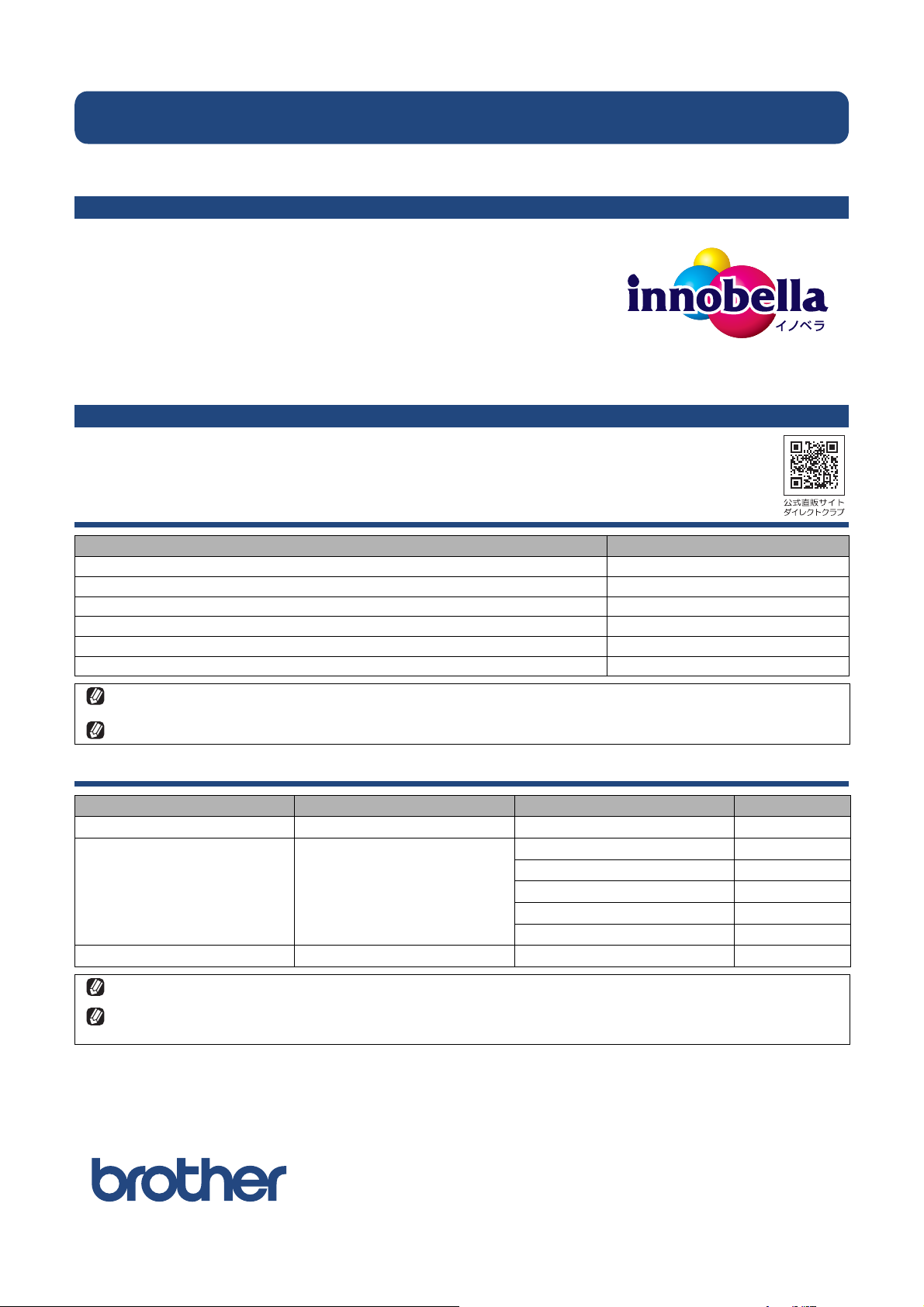
関連製品のご案内
innobella
innobella
(イノベーション:英語で「革新」)と
(イノベラ)とは、ブラザーの純正消耗品のシリーズです。名前は、
Bella
(ベラ:イタリア語で「美しい」)の2つの
innovation
言葉に由来しています。革新的な印刷技術により、美しく鮮やかな印刷を実現します。
特に、写真のプリントには「イノベラ写真光沢紙」のご利用をお勧めします。イノベラ
インクと合わせてお使いいただければ、鮮やかでキメの細かい発色、艶やかな超高画質
の写真に仕上がります。
高い印刷品質を維持するためにも、イノベラインク、イノベラ写真光沢紙およびブラ
ザー純正の専用紙をご利用ください。
消耗品
インクや記録紙などの消耗品は、残りが少なくなったらなるべく早くお買い求めください。本製品の機能および
印刷品質維持のため、下記の弊社純正品または推奨品のご使用をお勧めします。弊社純正品は携帯電話からもご
注文いただけます。
インクカートリッジ
種類 型番
ブラック(黒)
イエロー(黄)
シアン(青)
マゼンタ(赤)
4 個パック[ブラック(黒)/ イエロー(黄)/ シアン(青)/ マゼンタ(赤)各 1 個]
黒 2 個パック[ブラック(黒)2 個]
LC12BK
LC12Y
LC12C
LC12M
LC12-4PK
LC12BK-2PK
本製品にはじめてインクカートリッジをセットした場合は、本体にインクを充填させるため、2 回目以降にセットするインクカート
リッジと比較して印刷可能枚数が少なくなります。
純正品のブラザーインクカートリッジをご使用いただいた場合のみ機能・品質を保証いたします。
専用紙・推奨紙
記録紙種類 商品名 型番(サイズ) 枚数
普通紙 上質普通紙 BP60PA(A4)
光沢紙 写真光沢紙 BP71GA4(A4)
BP71GLJ50(L 判)
BP71GLJ100(L 判)
BP71GLJ300(L 判)
BP71GLJ500(L 判)
マット紙 インクジェット紙(マット仕上げ)
OHP フィルムは、住友スリーエム社製 OHP フィルム(型番:CG3410)のご使用を推奨します。
最新の専用紙・推奨紙については、サポートサイト(ブラザーソリューションセンター)(http://solutions.brother.co.jp/)をご覧く
ださい。
BP60MA(A4)
250 枚入り
20 枚入り
50 枚入り
100 枚入り
300 枚入り
500 枚入り
25 枚入り
ブラザー工業株式会社
〒 467-8561
愛知県名古屋市瑞穂区苗代町 15-1
